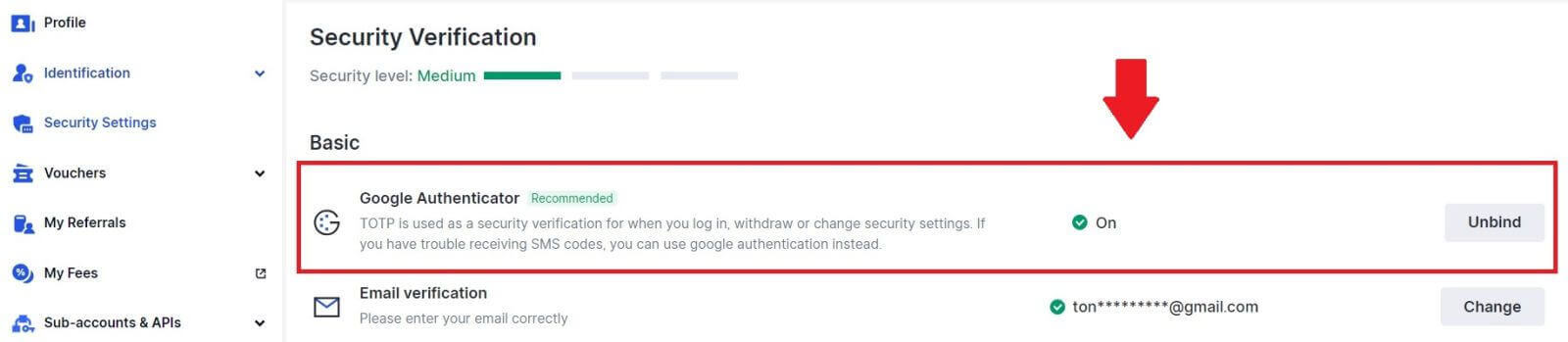Ako sa zaregistrovať a prihlásiť účet na Gate.io
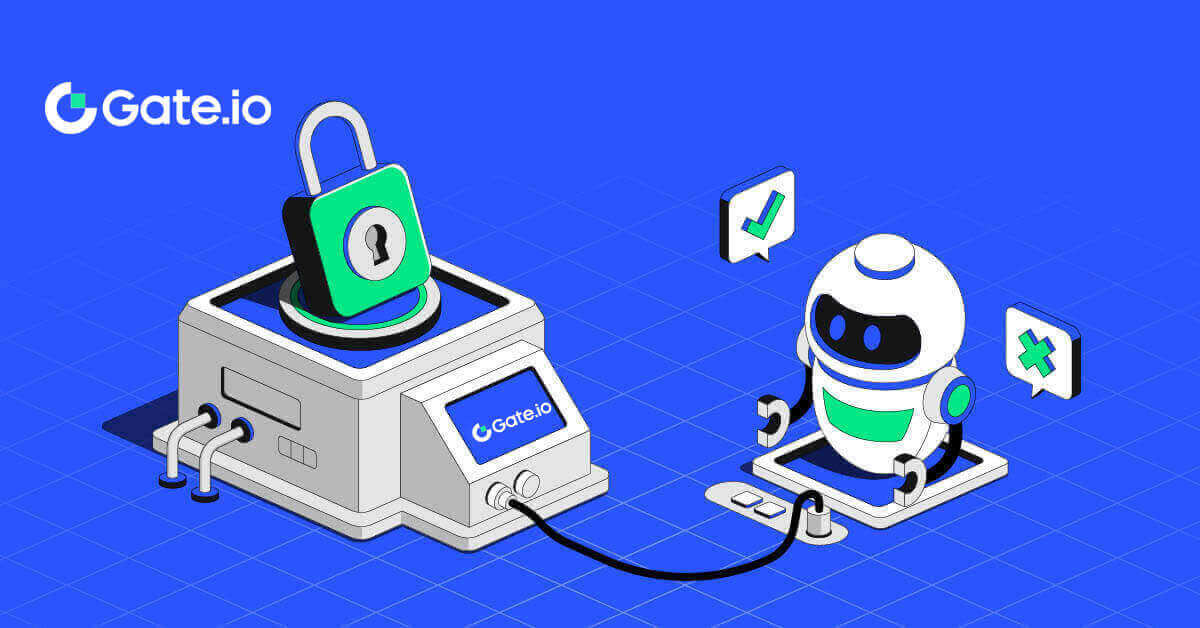
Ako sa zaregistrovať na Gate.io
Ako sa zaregistrovať na Gate.io pomocou e-mailu alebo telefónneho čísla
1. Prejdite na webovú stránku Gate.io a kliknite na [Sign Up] .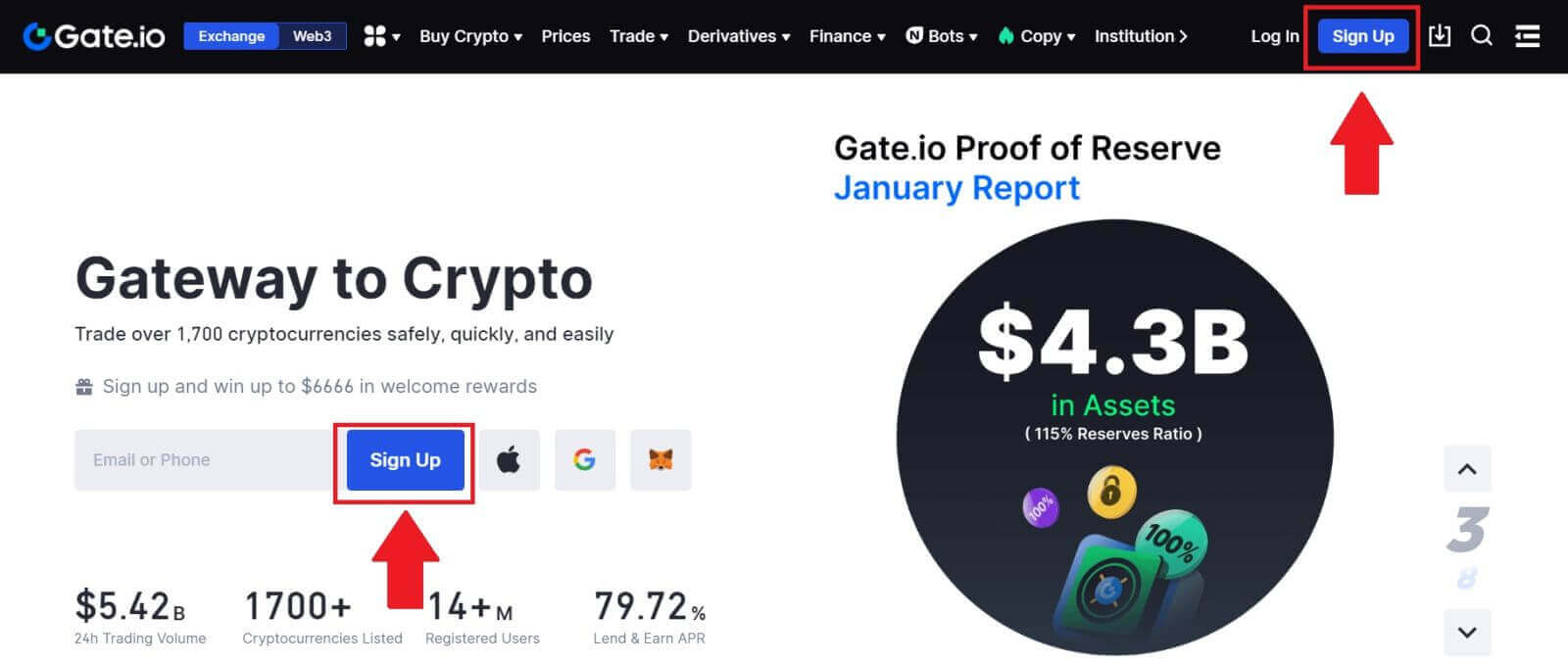
2. Zvoľte [E-mail] alebo [Telefónne číslo] a zadajte svoju e-mailovú adresu alebo telefónne číslo. Potom si vytvorte bezpečné heslo pre svoj účet.
Vyberte svoju [Krajinu/región bydliska] , začiarknite políčko a kliknite na [Zaregistrovať sa].
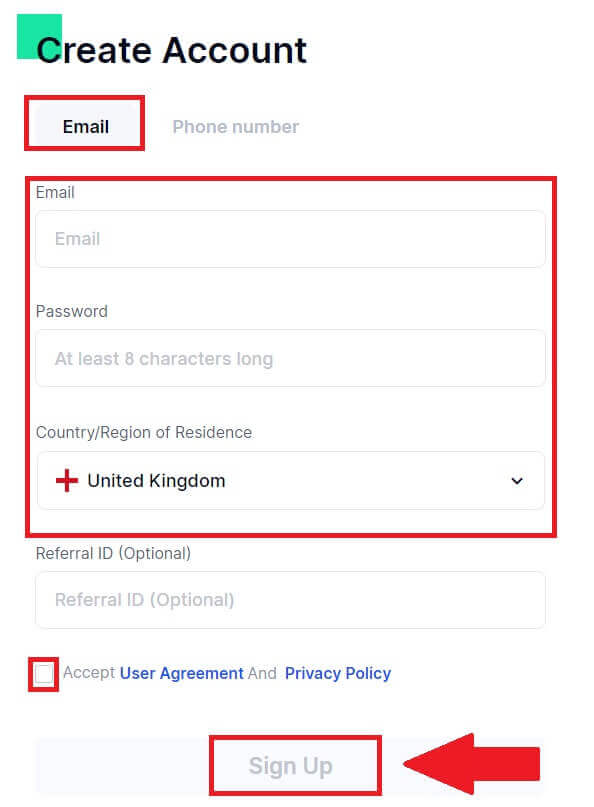
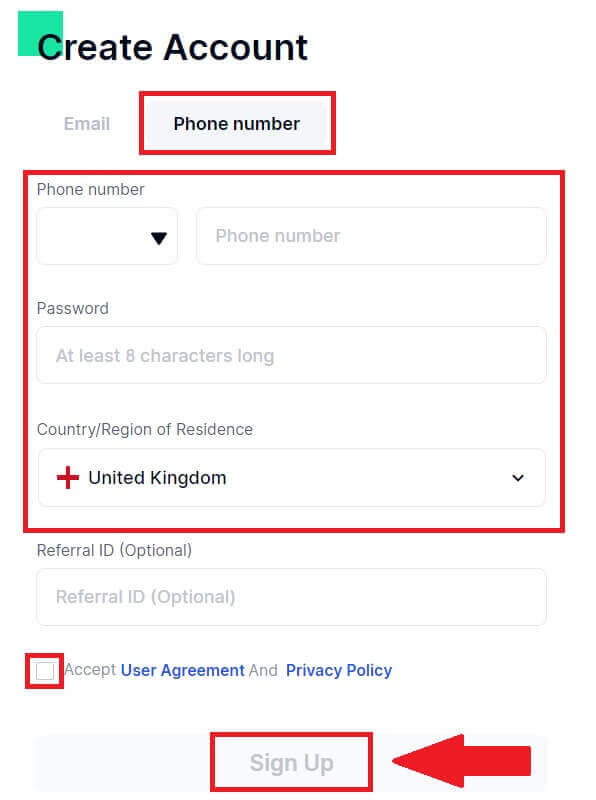
3. Zobrazí sa overovacie okno a vyplňte overovací kód. Na váš e-mail alebo telefón dostanete 6-miestny overovací kód. Potom kliknite na tlačidlo [Potvrdiť] .
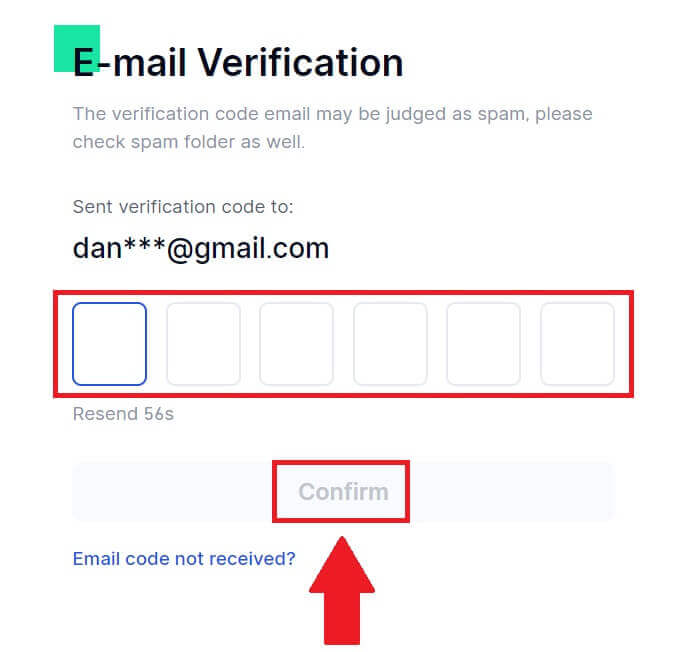
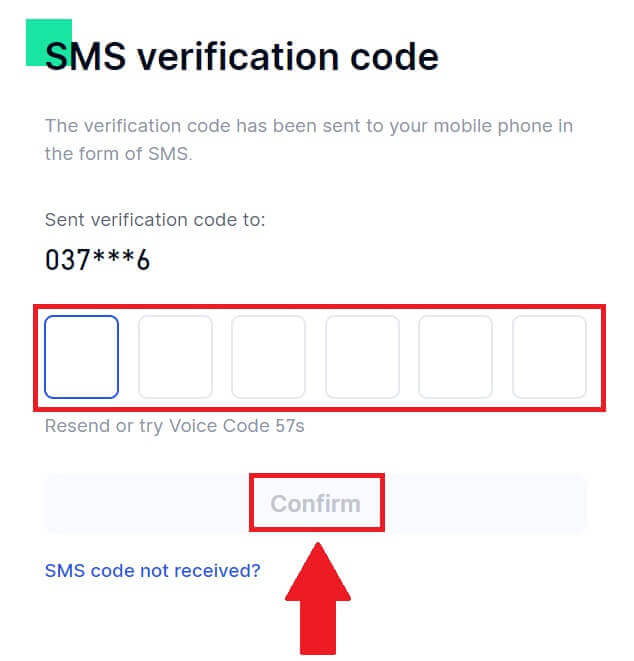
4. Gratulujeme! Úspešne ste si vytvorili účet Gate.io prostredníctvom e-mailu alebo telefónneho čísla.
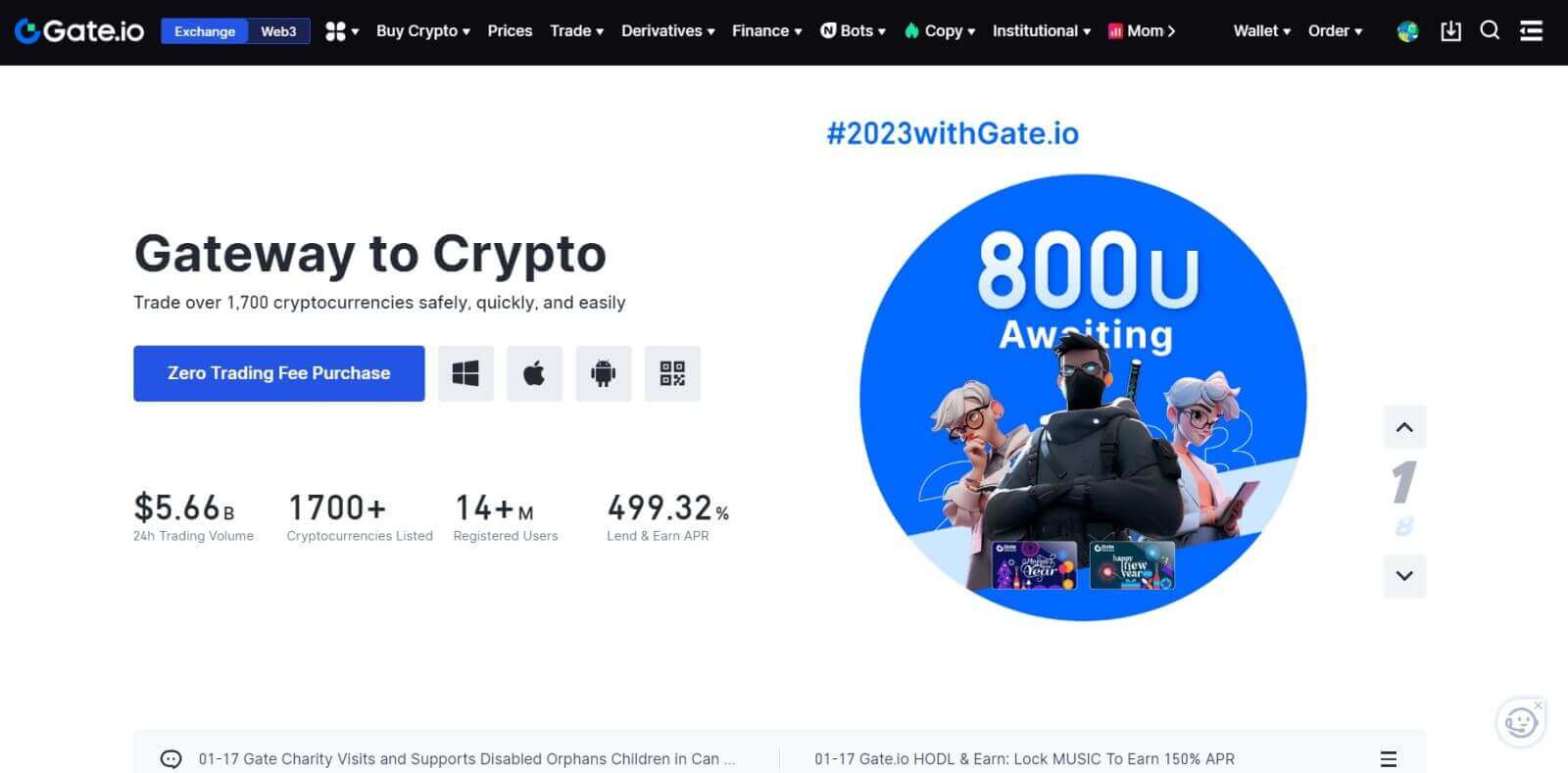
Ako sa zaregistrovať na Gate.io pomocou účtu Google
1. Prejdite na webovú stránku Gate.io a kliknite na [Sign Up] .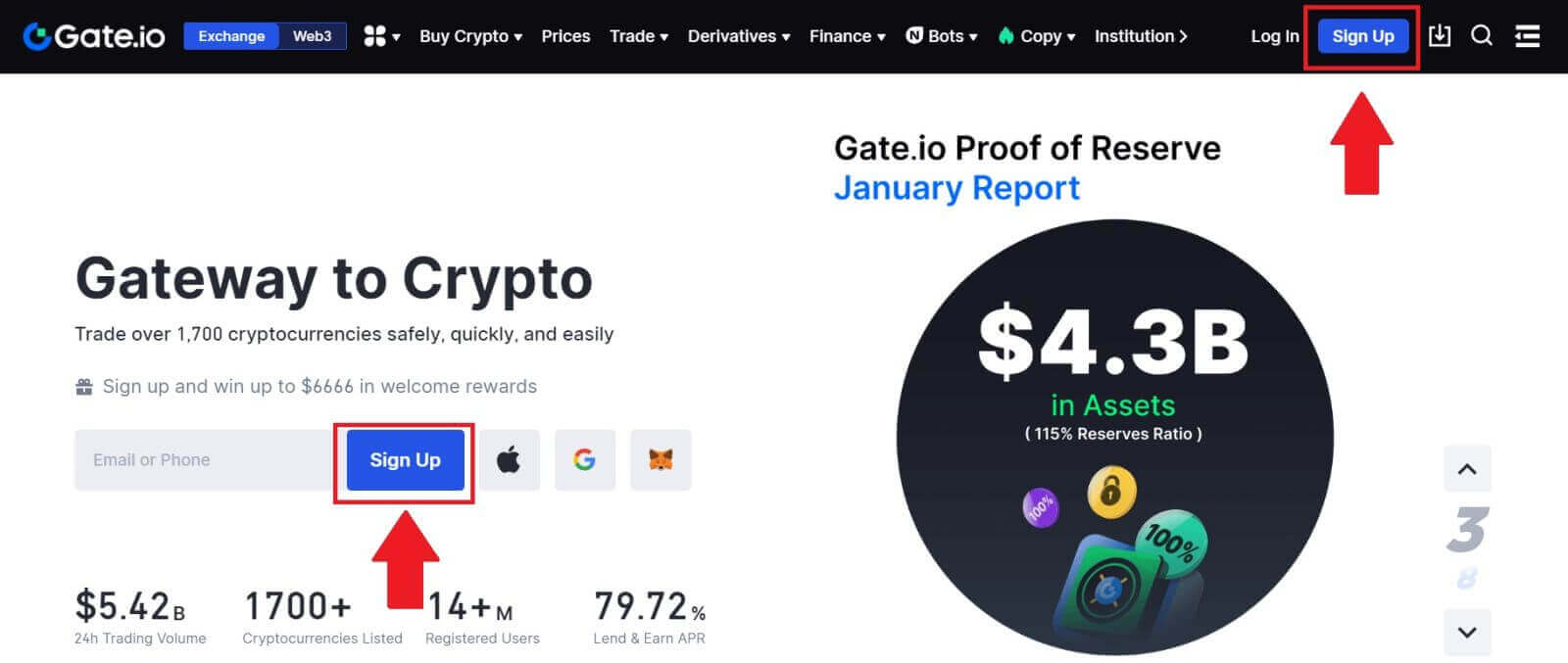
2. Prejdite nadol na spodnú časť stránky registrácie a kliknite na tlačidlo [Google] .
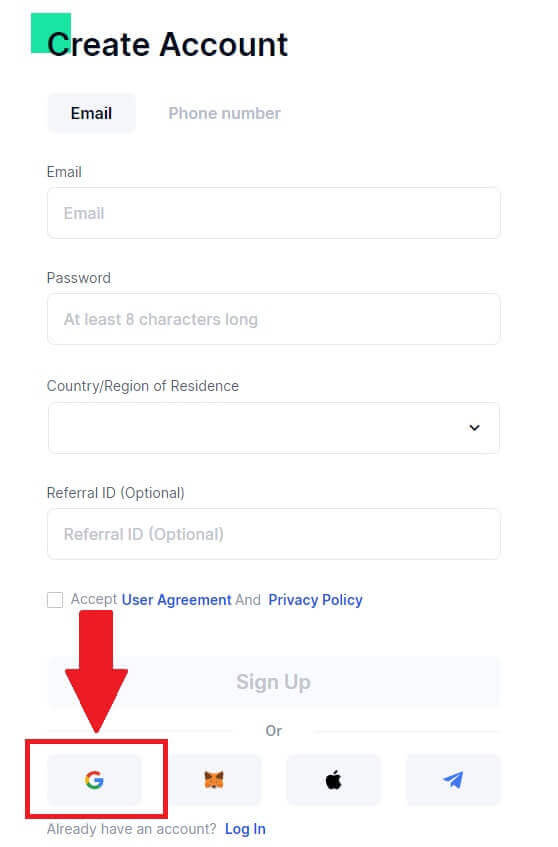
3. Otvorí sa prihlasovacie okno, kde budete musieť zadať svoju e-mailovú adresu alebo telefón a kliknúť na [Ďalej].
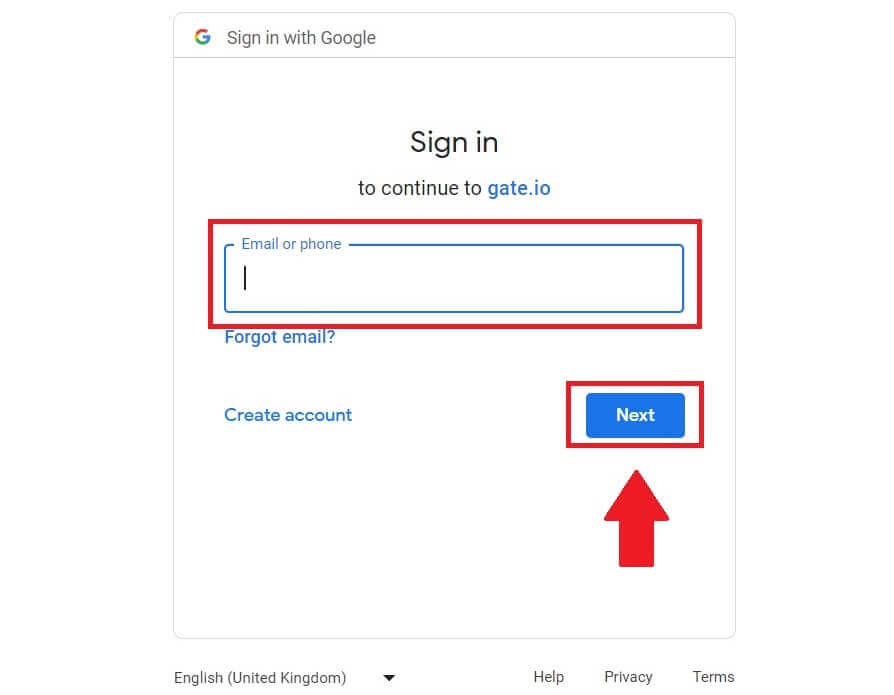
4. Potom zadajte heslo svojho účtu Google a kliknite na [Next].
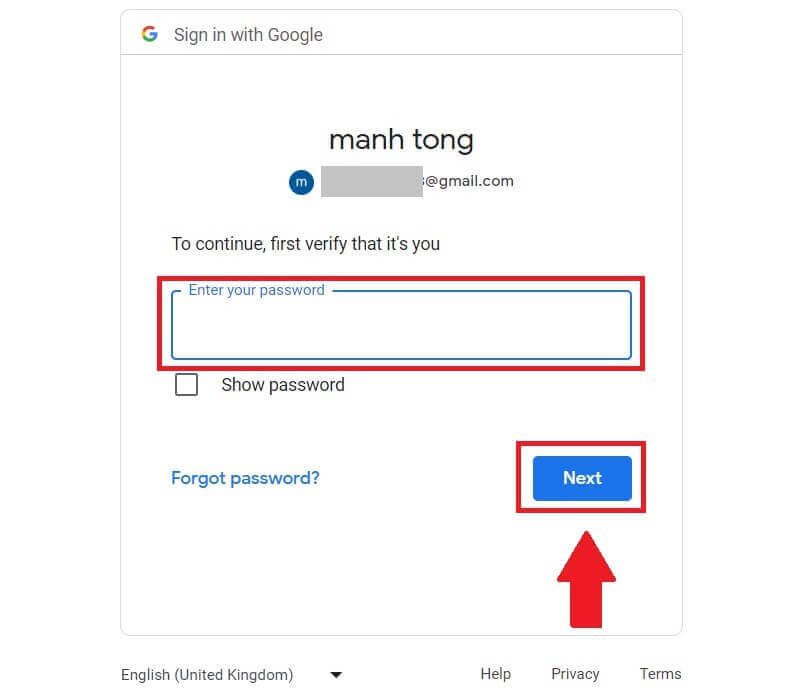
5. Kliknutím na [Pokračovať] potvrďte prihlásenie pomocou svojho účtu Google.
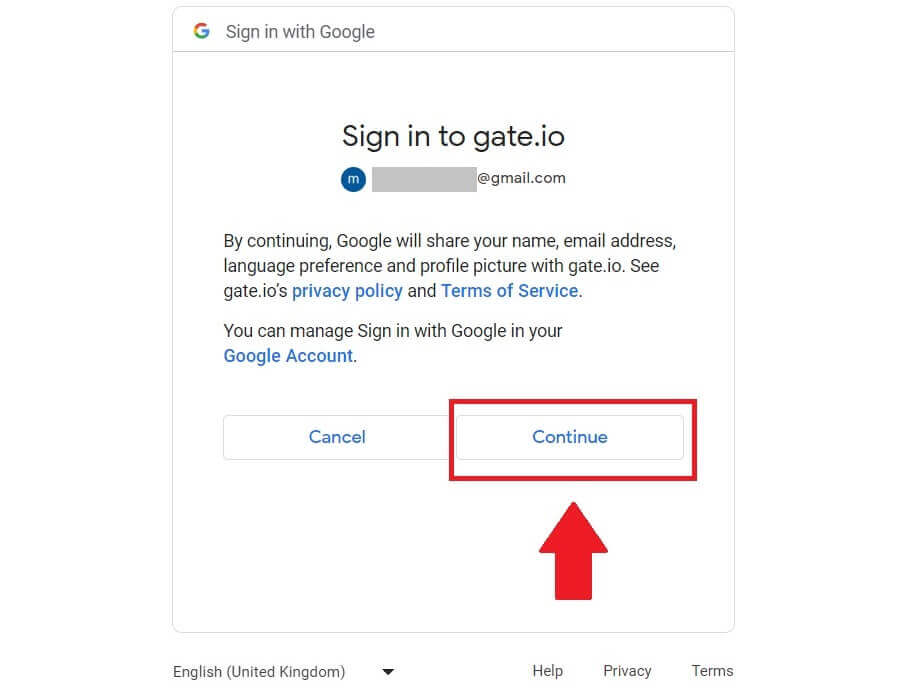
6. Vyplňte svoje údaje a vytvorte si nový účet. Zaškrtnite políčko a potom kliknite na [Zaregistrovať sa].
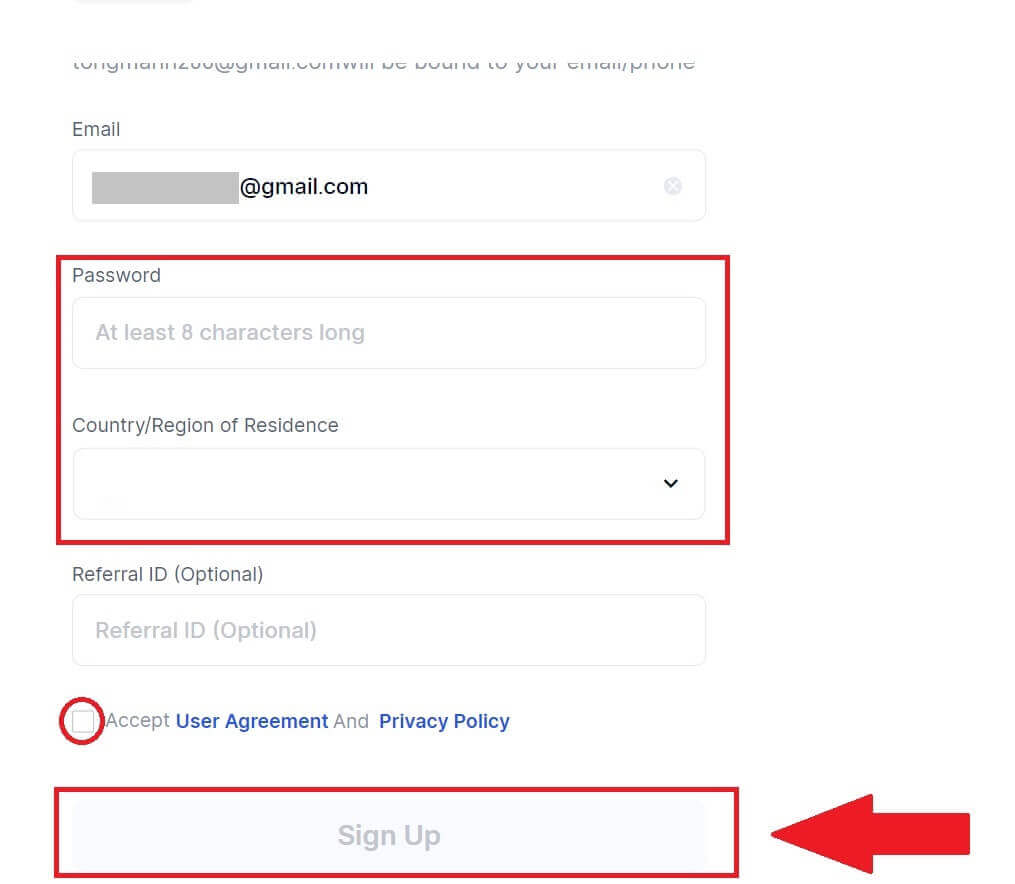
7. Dokončite proces overenia. Na váš e-mail vám príde 6-miestny overovací kód. Zadajte kód a kliknite na [Potvrdiť].
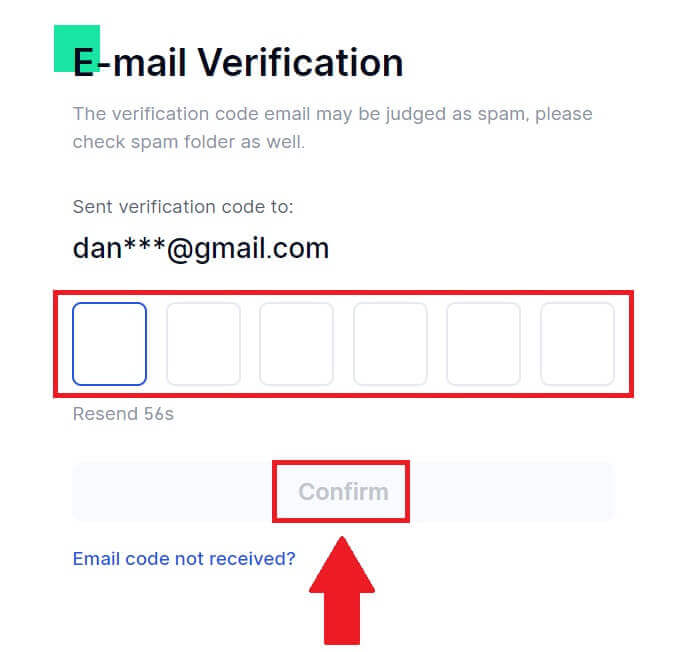
8. Gratulujeme! Úspešne ste si vytvorili účet Gate.io cez Goggle.
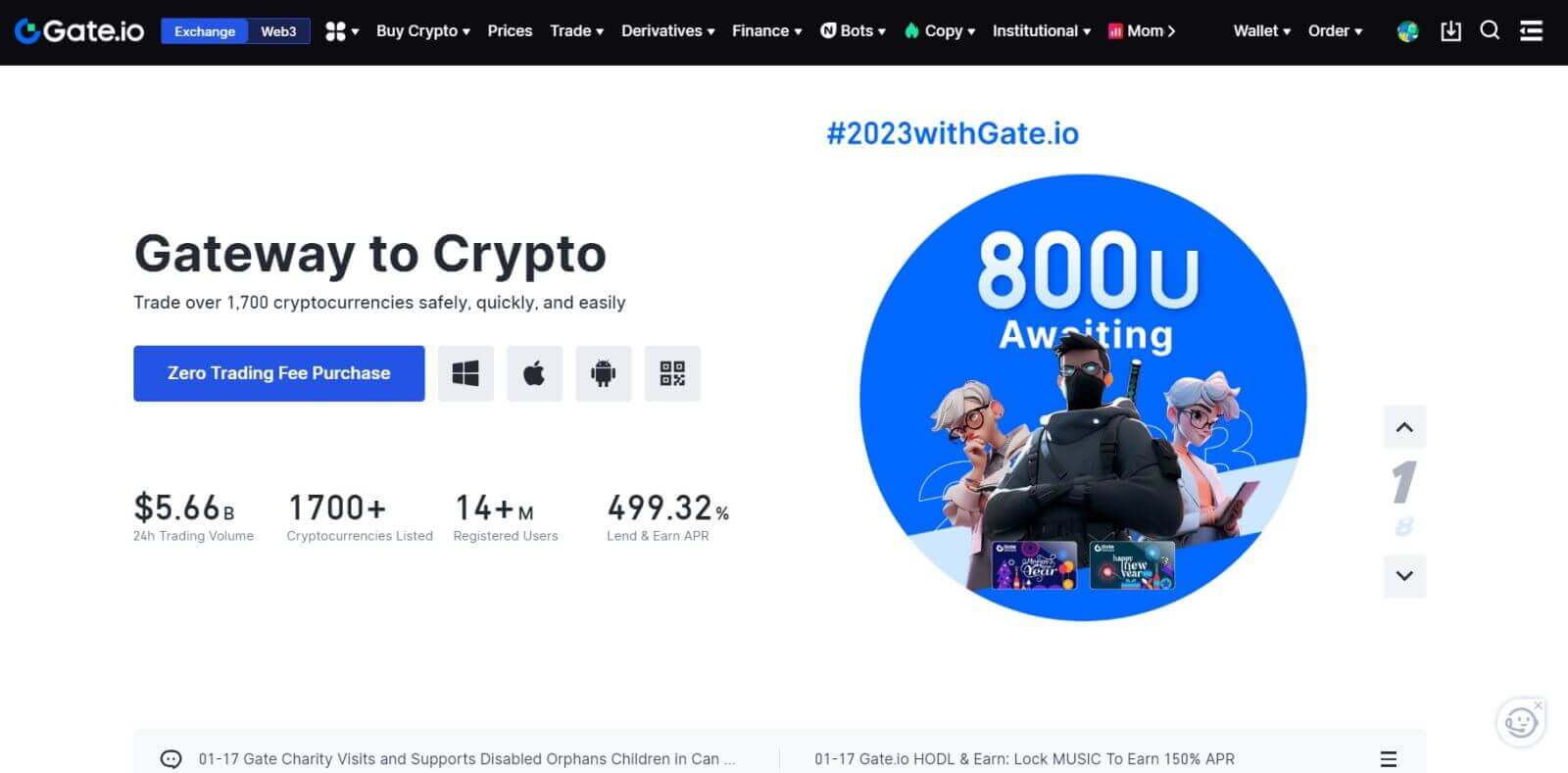
Ako sa zaregistrovať na Gate.io pomocou MetaMask
Pred registráciou účtu na Gate.io cez MetaMask musíte mať vo svojom prehliadači nainštalované rozšírenie MetaMask.1. Prejdite na webovú stránku Gate.io a kliknite na [Sign Up] . 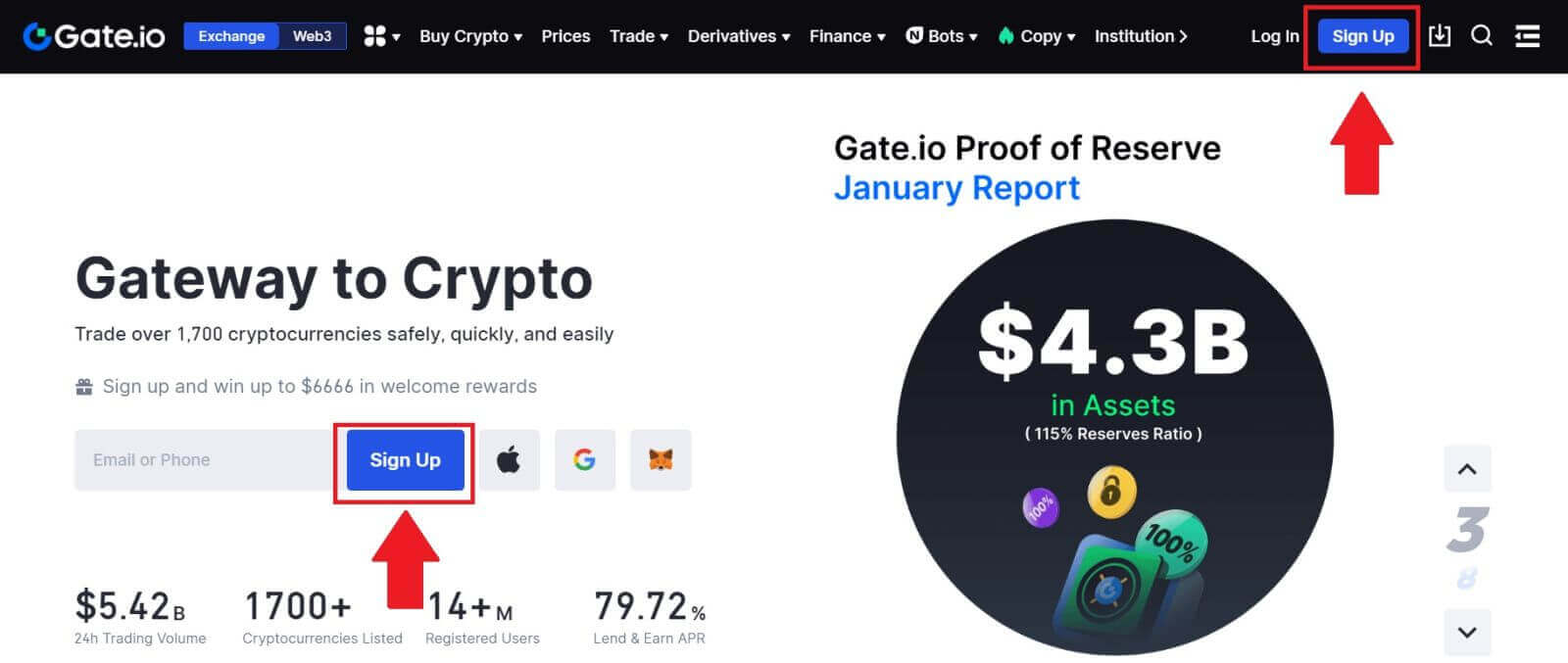
2. Prejdite nadol na spodnú časť stránky registrácie a kliknite na tlačidlo [MetaMask] . 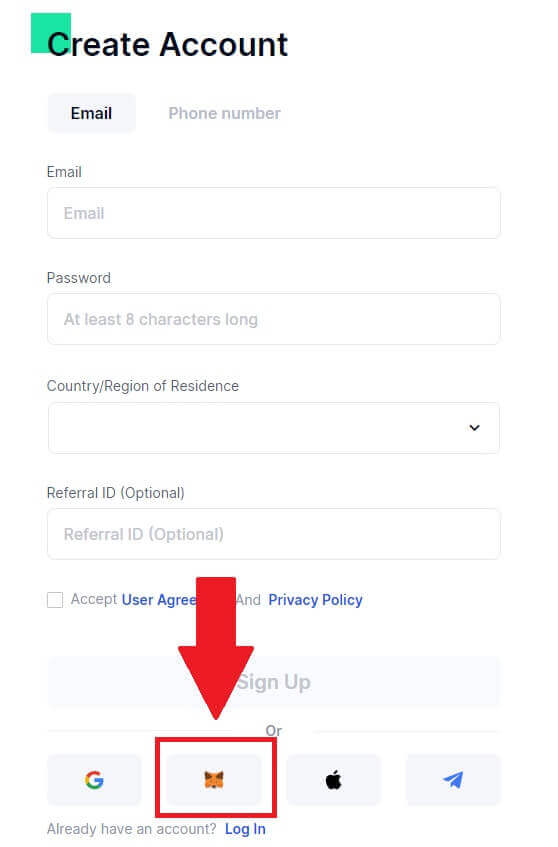 3. Otvorí sa prihlasovacie okno, v ktorom sa budete musieť pripojiť k MetaMask, vyberte svoj účet, ktorý chcete pripojiť, a kliknite na [Next].
3. Otvorí sa prihlasovacie okno, v ktorom sa budete musieť pripojiť k MetaMask, vyberte svoj účet, ktorý chcete pripojiť, a kliknite na [Next]. 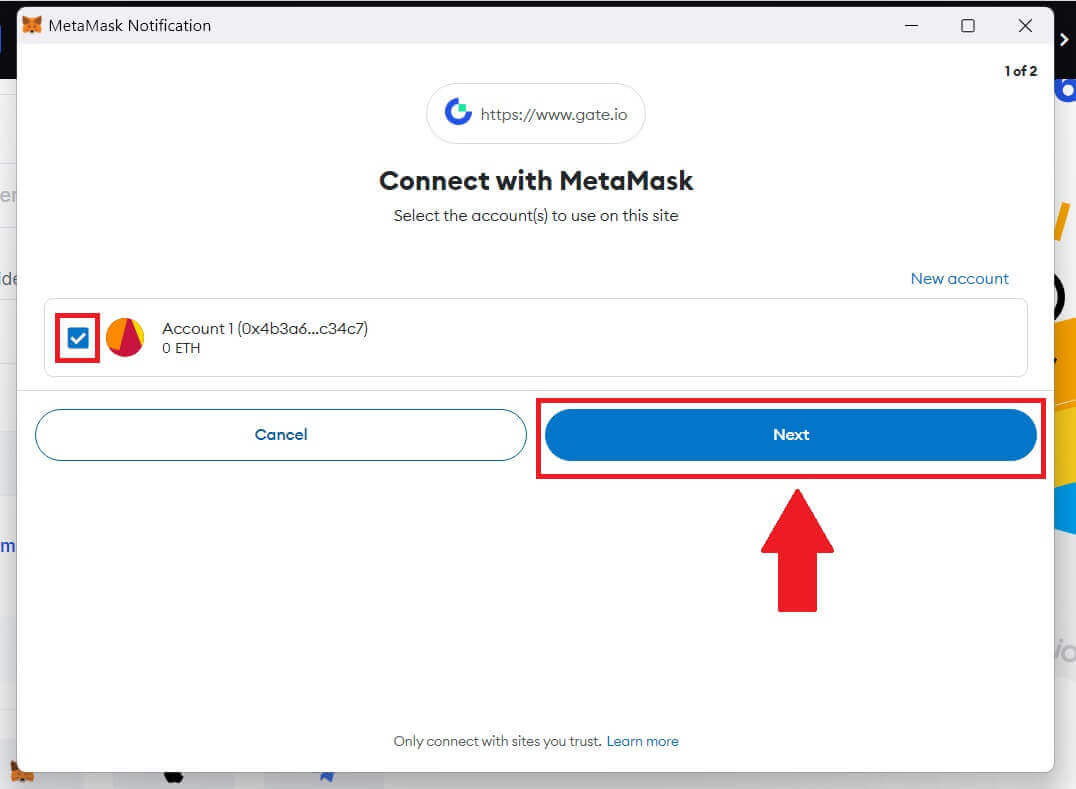
4. Kliknutím na [Connect] (Pripojiť) sa spojíte s vybraným účtom.
5. Kliknite na [Create New Gate Account] a zaregistrujte sa pomocou poverenia MetaMask.
6. Zvoľte [E-mail] alebo [Telefónne číslo] a zadajte svoju e-mailovú adresu alebo telefónne číslo. Potom si vytvorte bezpečné heslo pre svoj účet.
Vyberte svoju [Krajinu/región bydliska] , začiarknite políčko a kliknite na [Zaregistrovať sa].
7. Zobrazí sa overovacie okno a vyplňte overovací kód. Na váš e-mail alebo telefón dostanete 6-miestny overovací kód. Potom kliknite na tlačidlo [Potvrdiť] . 8. Zobrazí sa
MetaMask [Žiadosť o podpis] , pokračujte kliknutím na [Podpísať] .
9. Gratulujeme! Úspešne ste si vytvorili účet Gate.io cez MetaMask.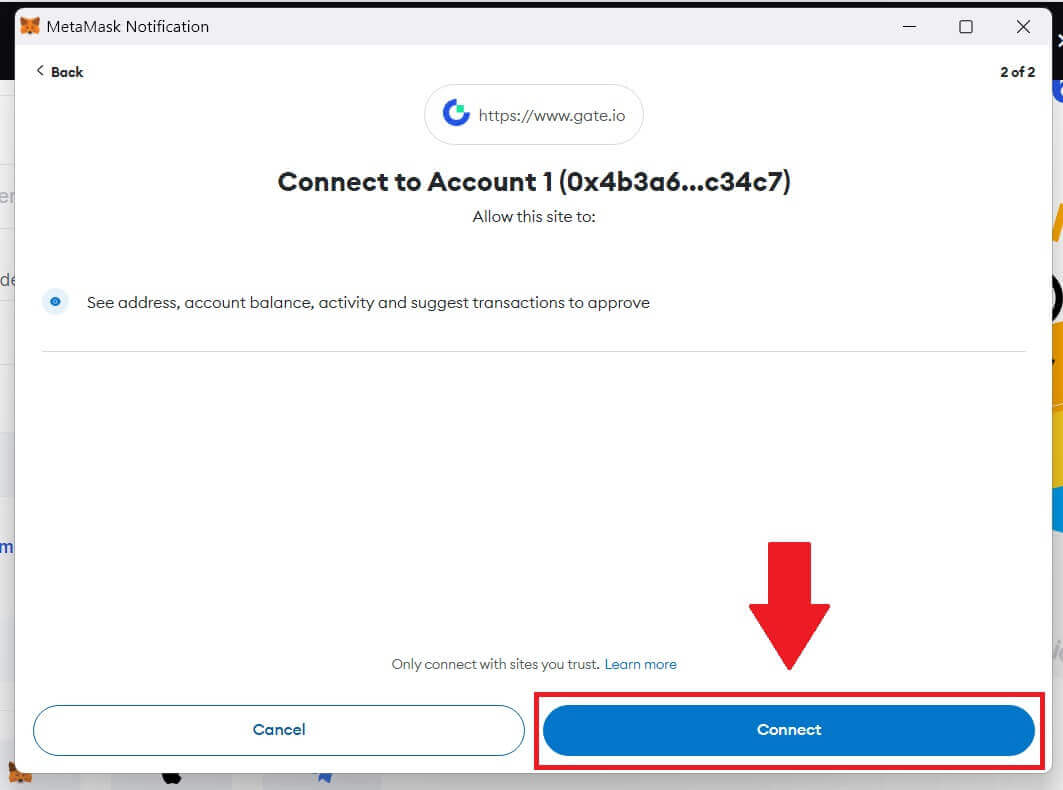
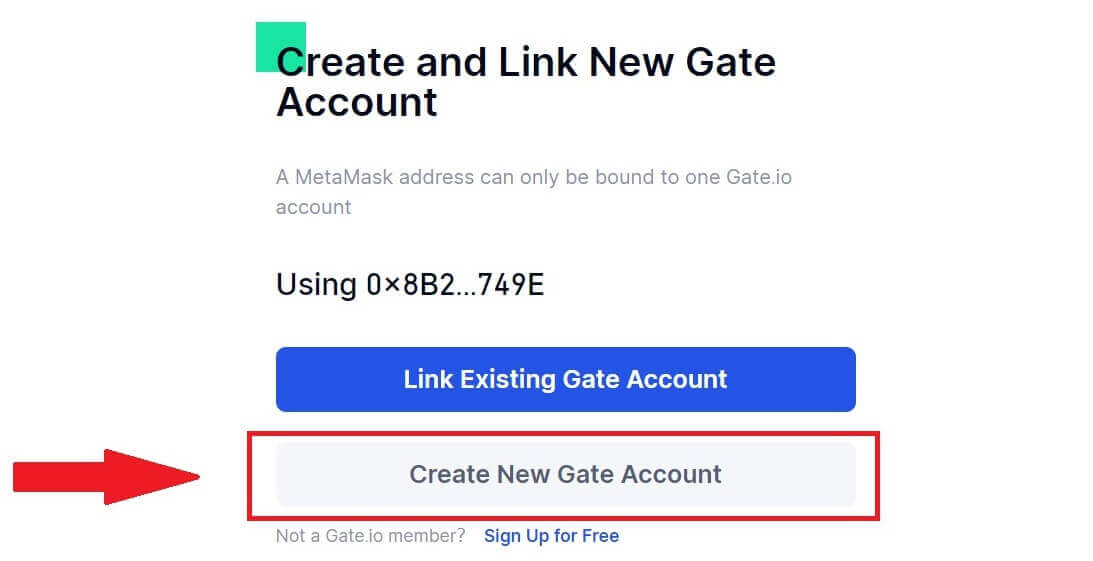
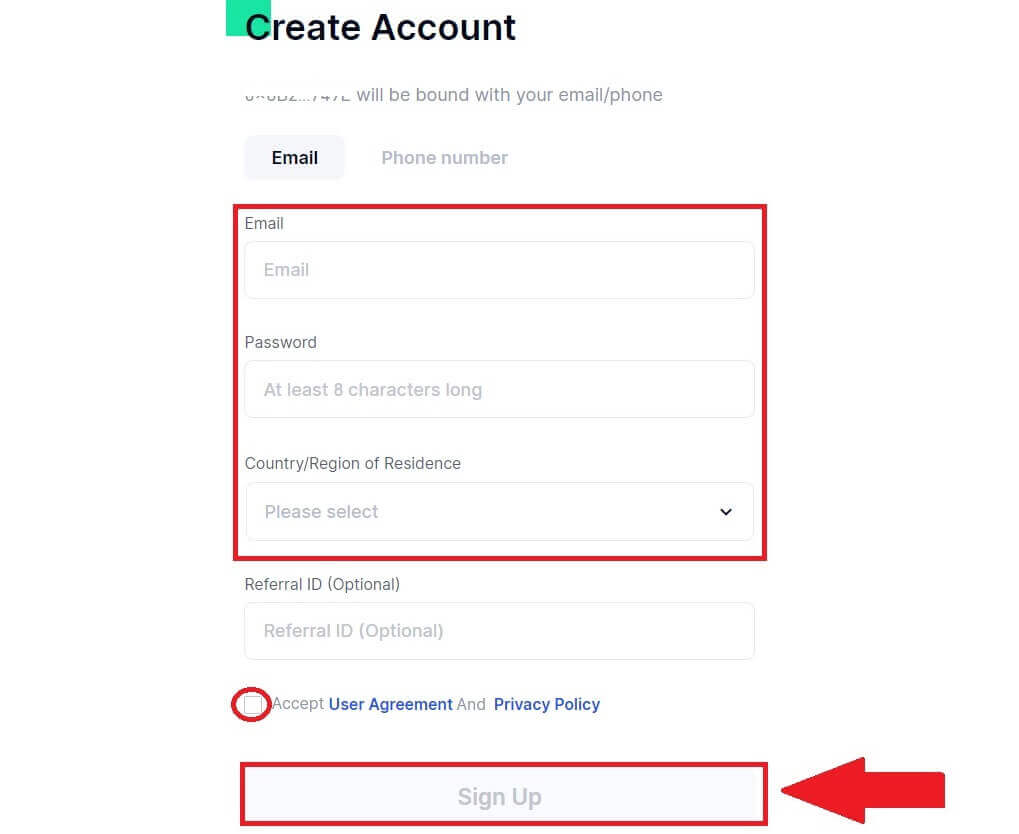
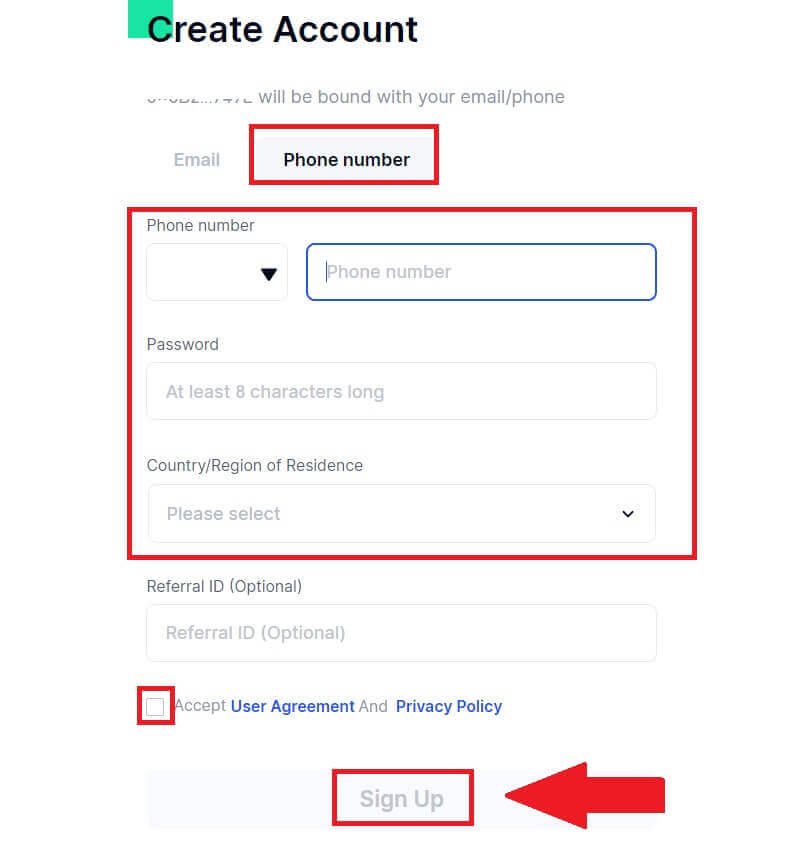
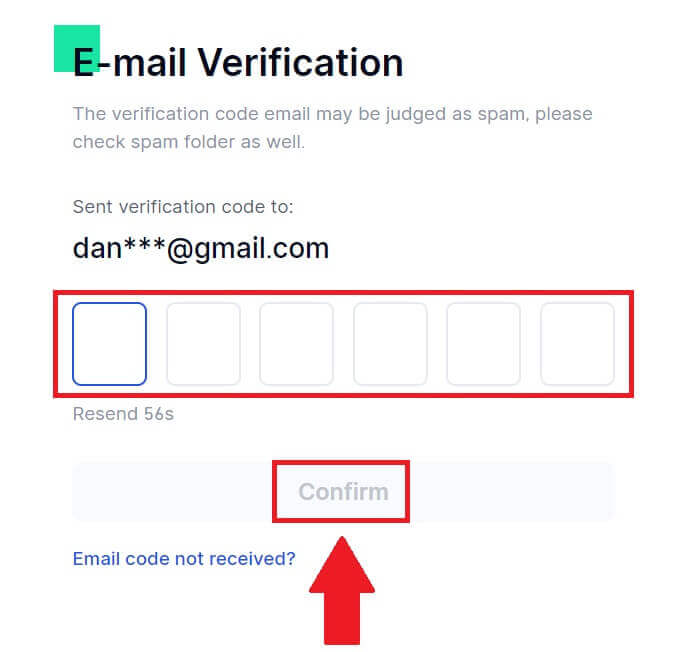
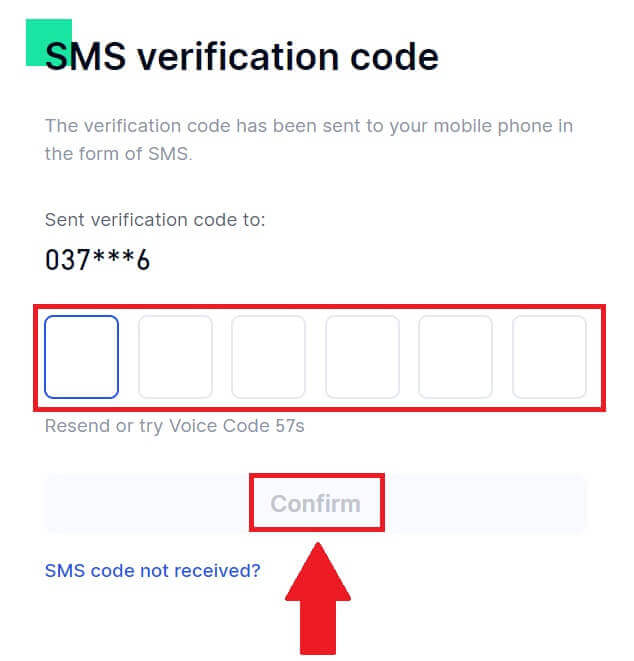
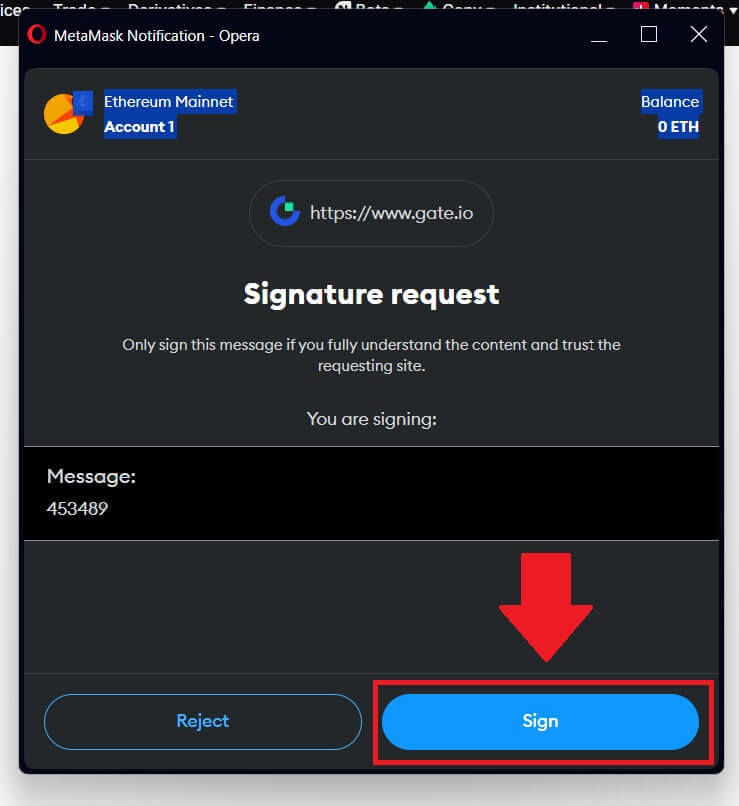
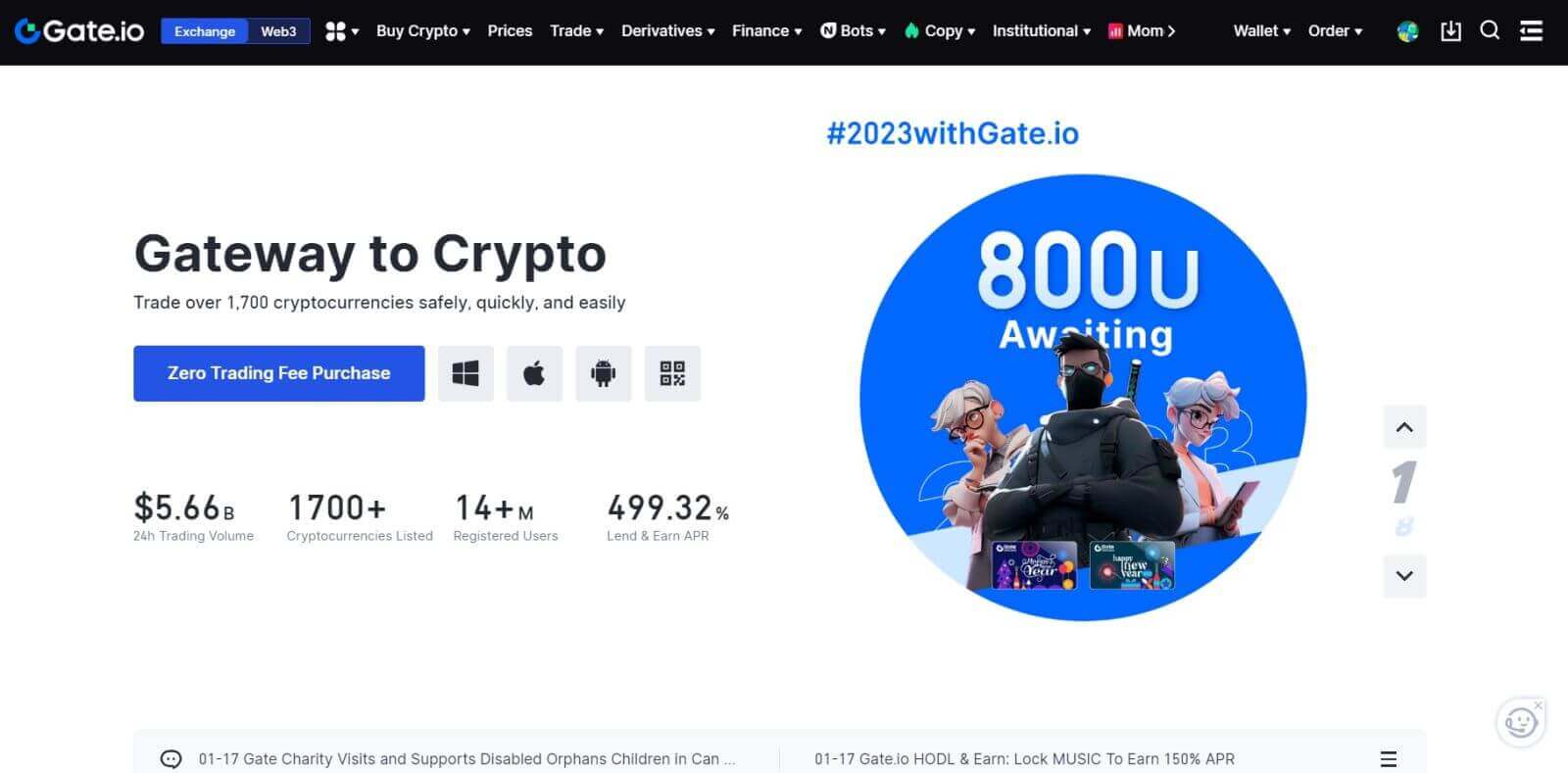
Ako sa zaregistrovať na Gate.io pomocou telegramu
1. Prejdite na webovú stránku Gate.io a kliknite na [Sign Up] . 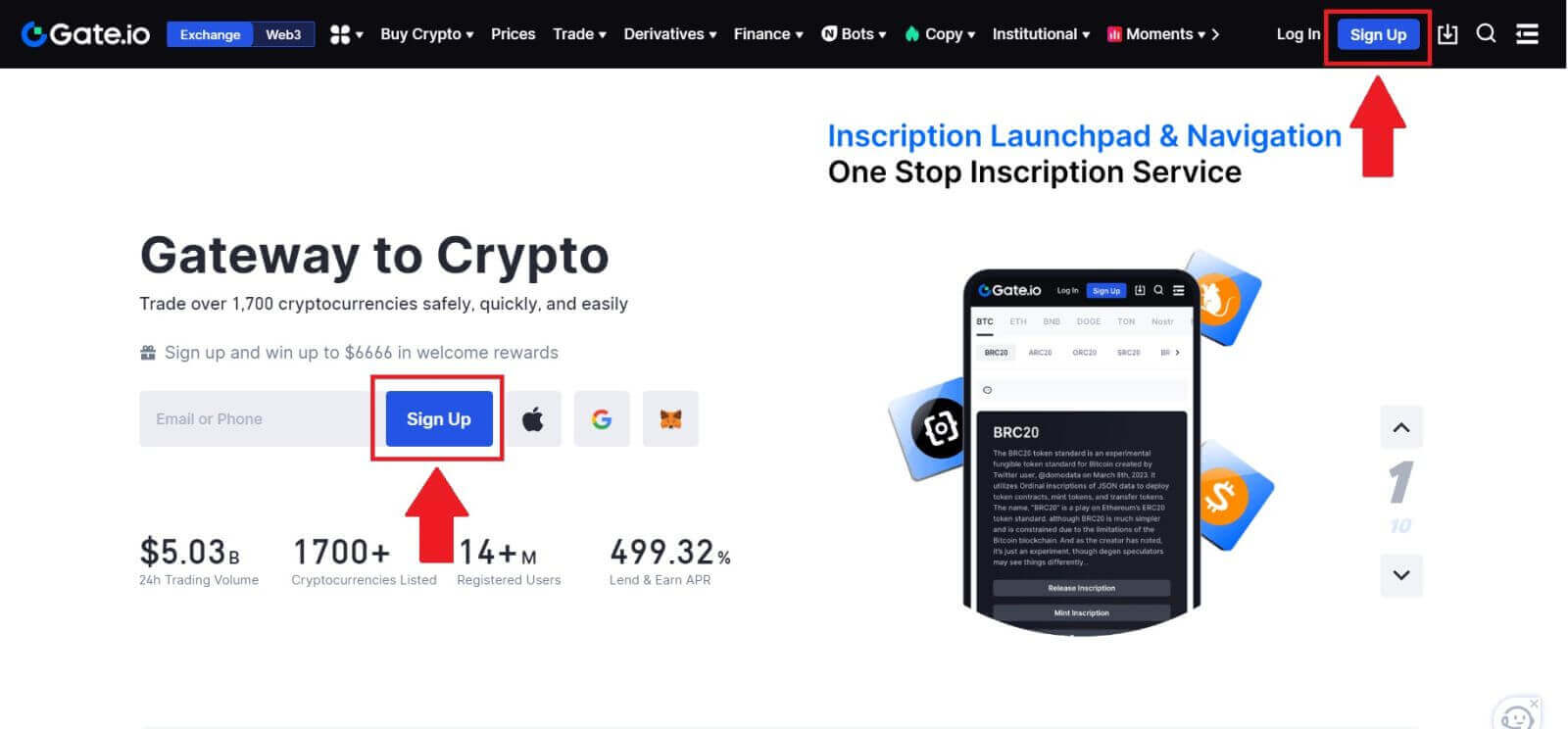
2. Prejdite nadol na spodnú časť stránky registrácie a kliknite na tlačidlo [Telegram] . 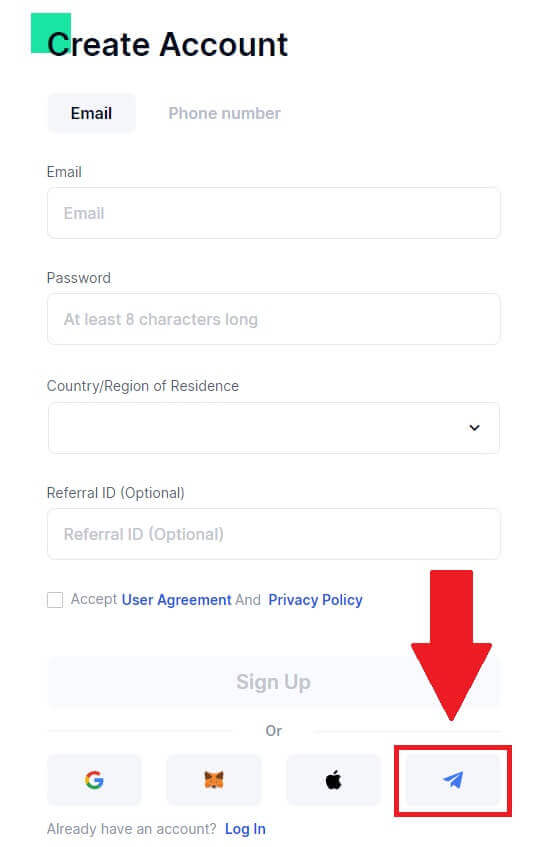
3. Objaví sa vyskakovacie okno, zadajte svoje telefónne číslo, aby ste sa prihlásili do Gate.io a kliknite na [NEXT]. 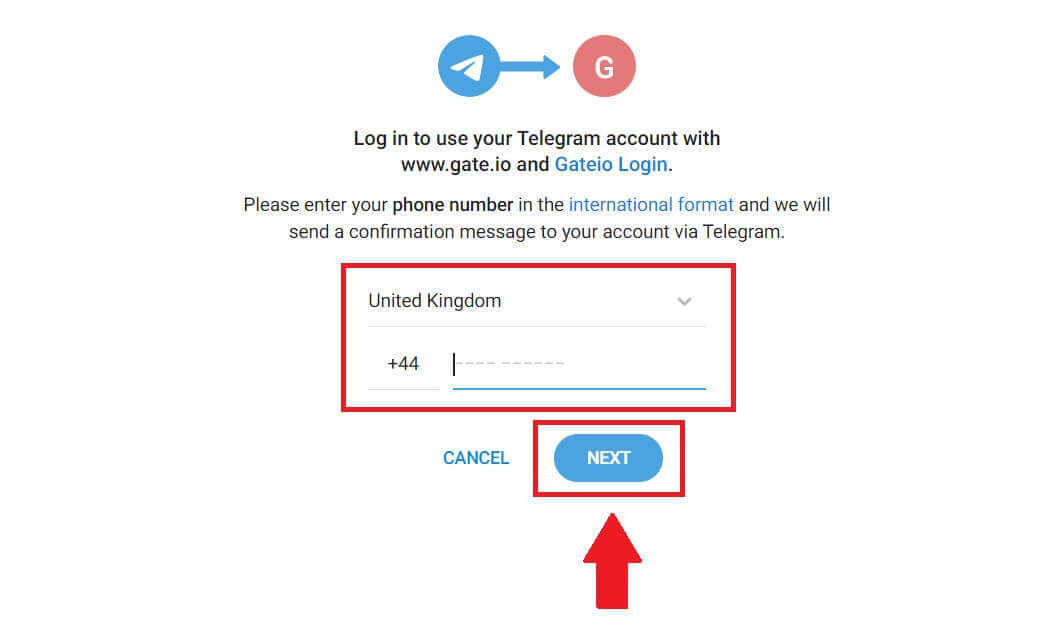
4. Žiadosť dostanete v aplikácii Telegram. Potvrďte túto žiadosť. 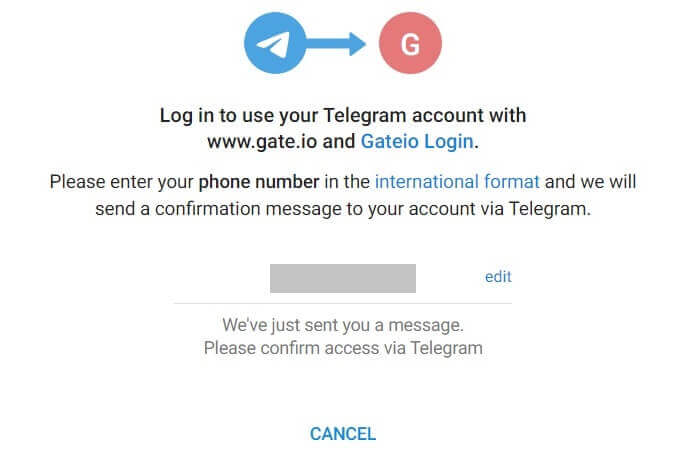
5. Kliknite na [ACCEPT] a pokračujte v registrácii na Gate.io pomocou telegramových poverení.  6. Zvoľte [E-mail] alebo [Telefónne číslo] a zadajte svoju e-mailovú adresu alebo telefónne číslo. Potom si vytvorte bezpečné heslo pre svoj účet.
6. Zvoľte [E-mail] alebo [Telefónne číslo] a zadajte svoju e-mailovú adresu alebo telefónne číslo. Potom si vytvorte bezpečné heslo pre svoj účet.
Vyberte svoju [Krajinu/región bydliska] , začiarknite políčko a kliknite na [Zaregistrovať sa]. 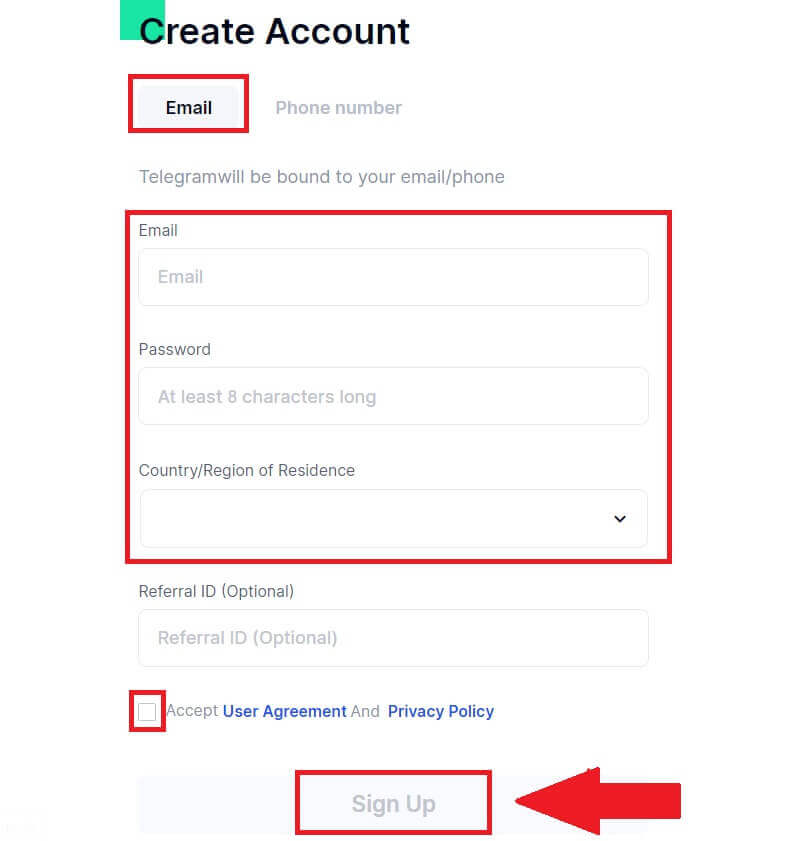
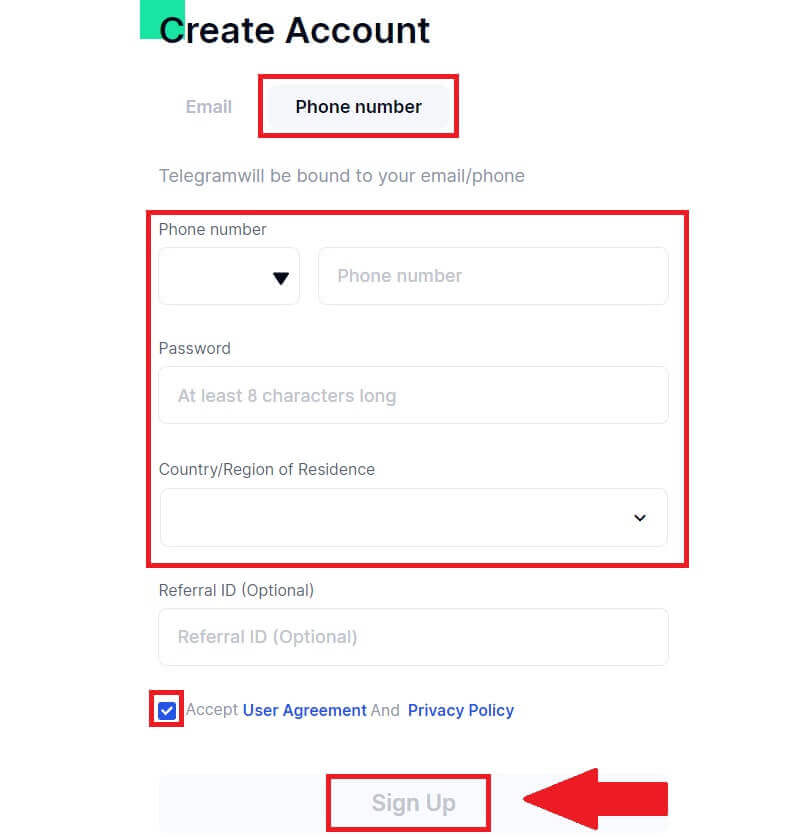
7. Zobrazí sa overovacie okno a vyplňte overovací kód. Na váš e-mail alebo telefón dostanete 6-miestny overovací kód. Potom kliknite na tlačidlo [Potvrdiť] . 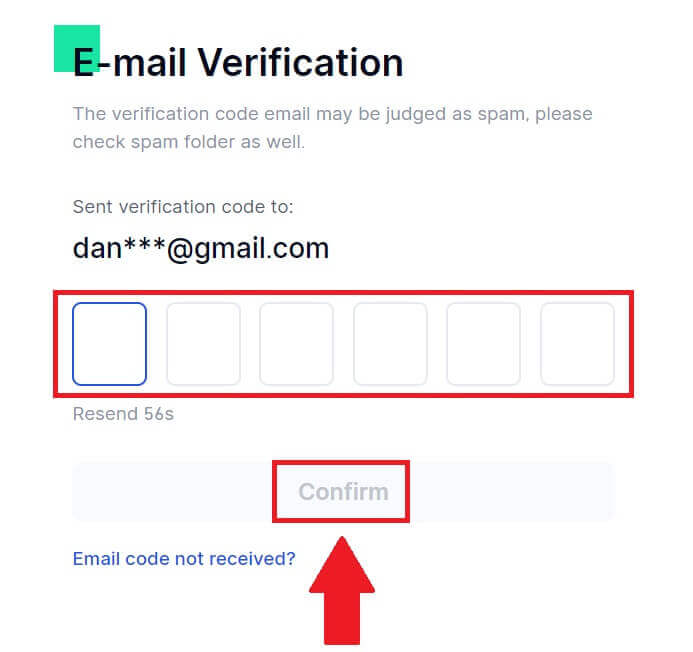
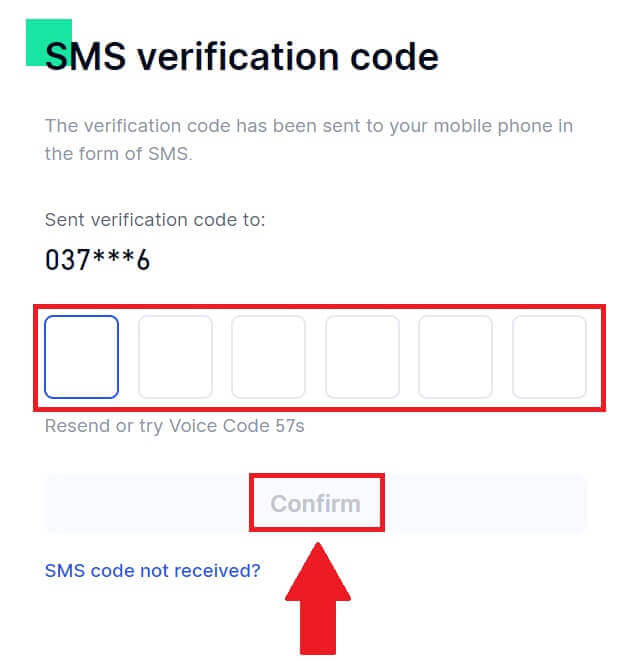 8. Gratulujeme! Úspešne ste si vytvorili účet Gate.io prostredníctvom telegramu.
8. Gratulujeme! Úspešne ste si vytvorili účet Gate.io prostredníctvom telegramu.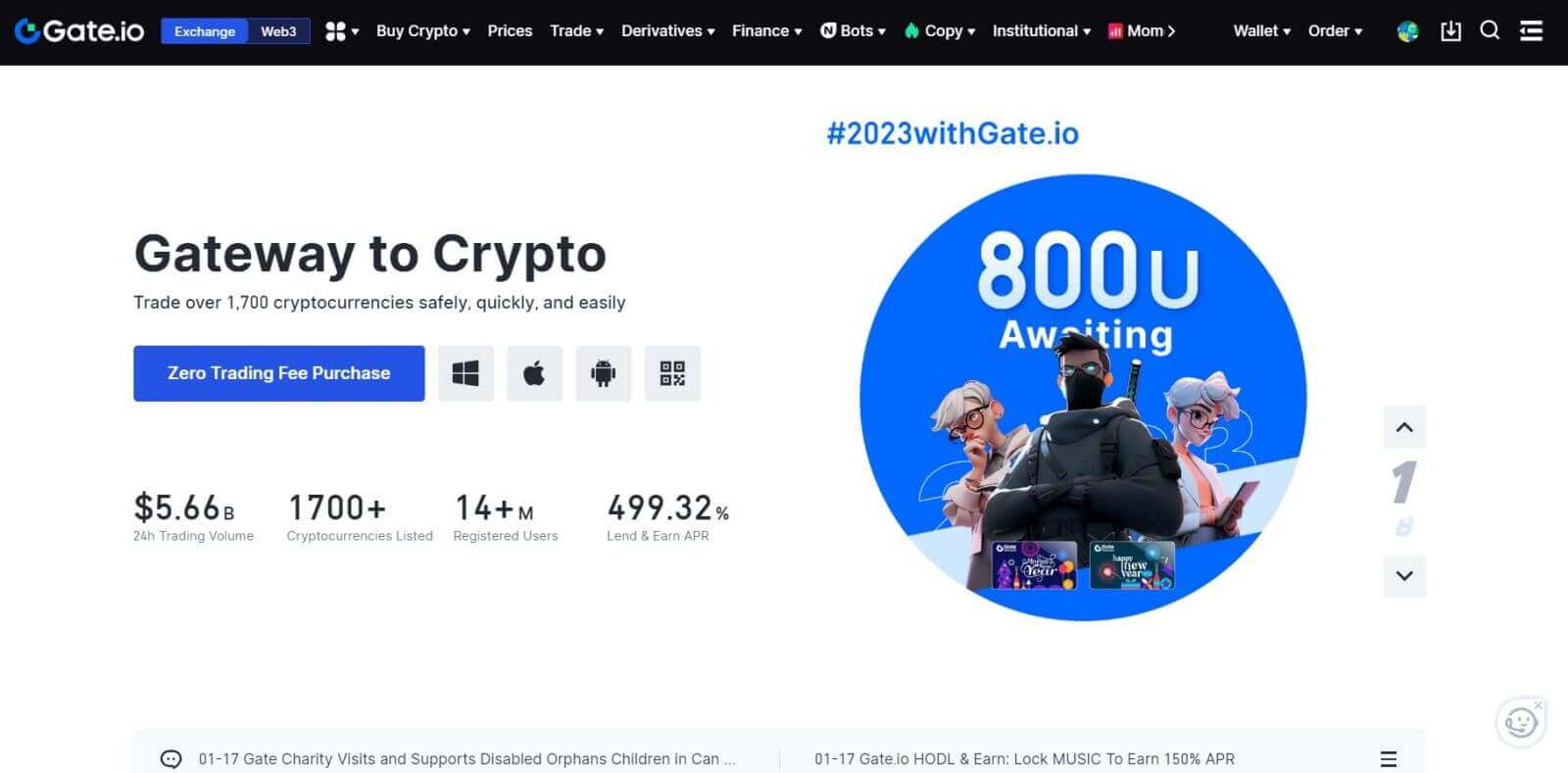
_
Ako sa zaregistrovať v aplikácii Gate.io
1. Ak si chcete vytvoriť účet na obchodovanie v obchode Google Play alebo App Store , musíte si nainštalovať aplikáciu Gate.io.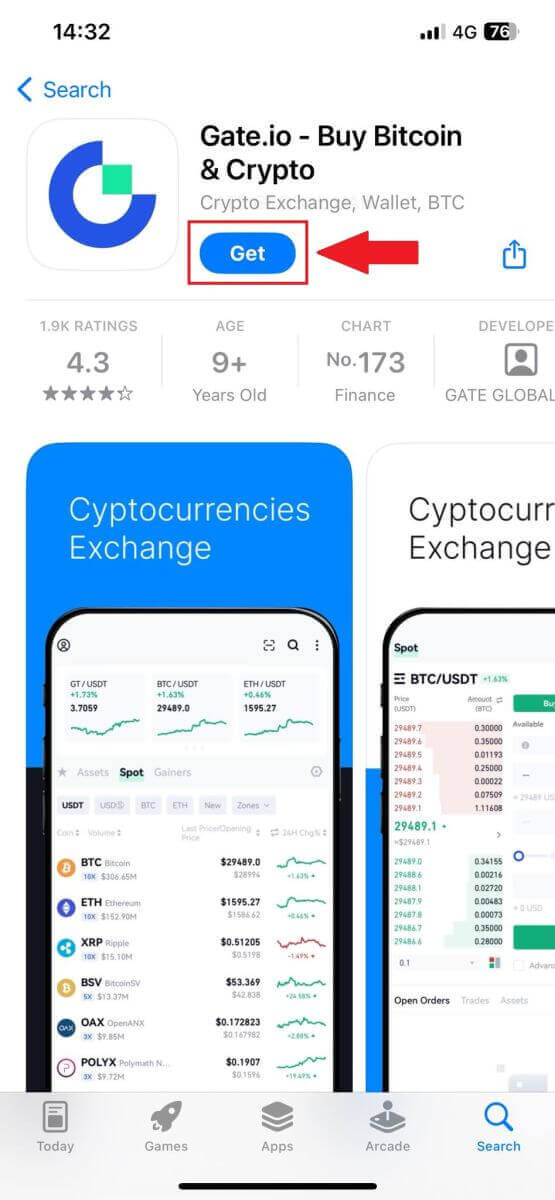
2. Otvorte aplikáciu Gate.io, klepnite na ikonu [Profil] a potom na [Zaregistrovať sa] .
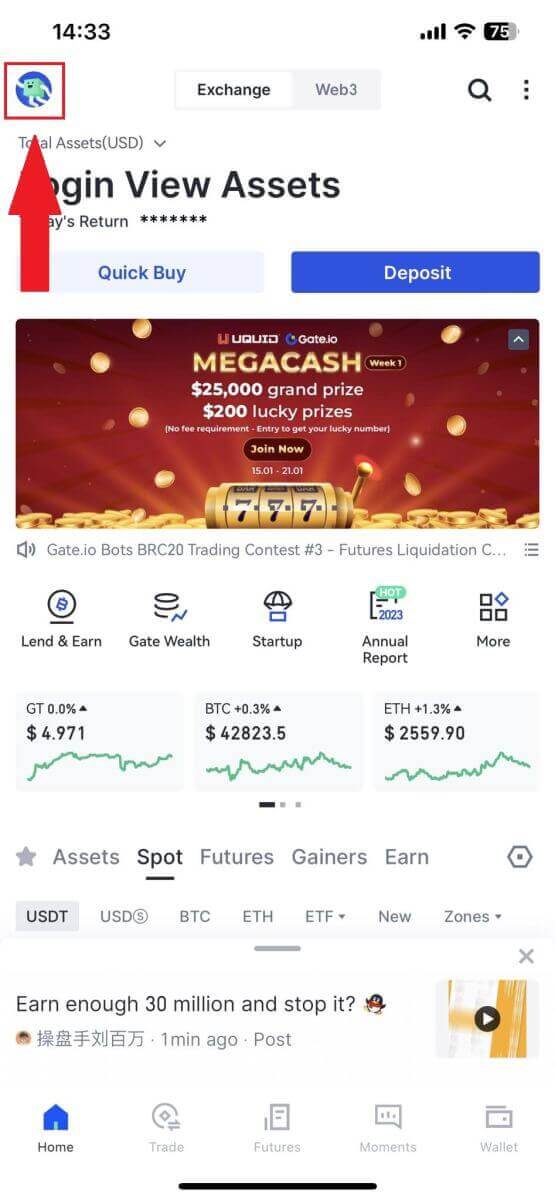
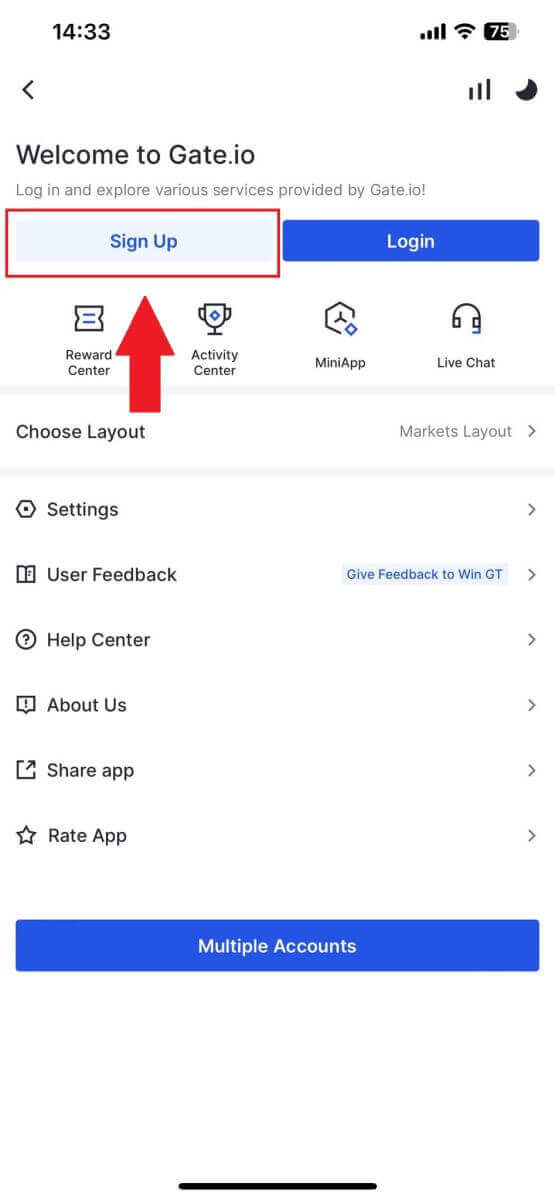
3. Zvoľte [E-mail] alebo [Telefón] a zadajte svoju e-mailovú adresu alebo telefónne číslo. Potom si vytvorte bezpečné heslo pre svoj účet.
Vyberte svoju [Krajinu/región bydliska] , začiarknite políčko a kliknite na [Zaregistrovať sa].
Poznámka :
- Vaše heslo musí obsahovať aspoň 8 znakov, vrátane jedného veľkého písmena a jednej číslice.
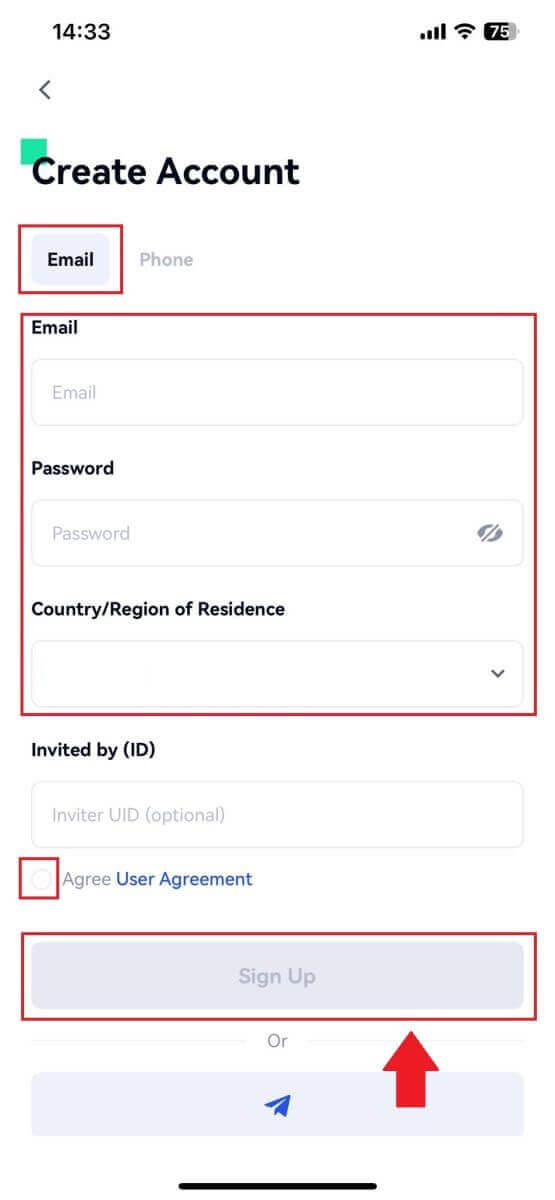
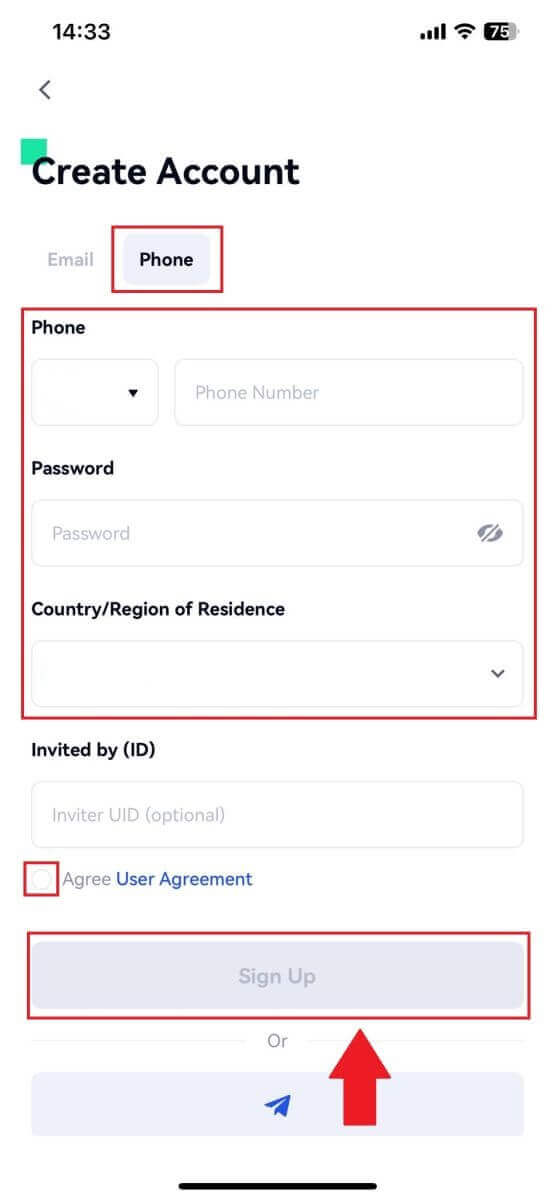
4. Na váš e-mail alebo telefón dostanete 6-miestny overovací kód. Potom zadajte kód a kliknite na tlačidlo [Potvrdiť] .
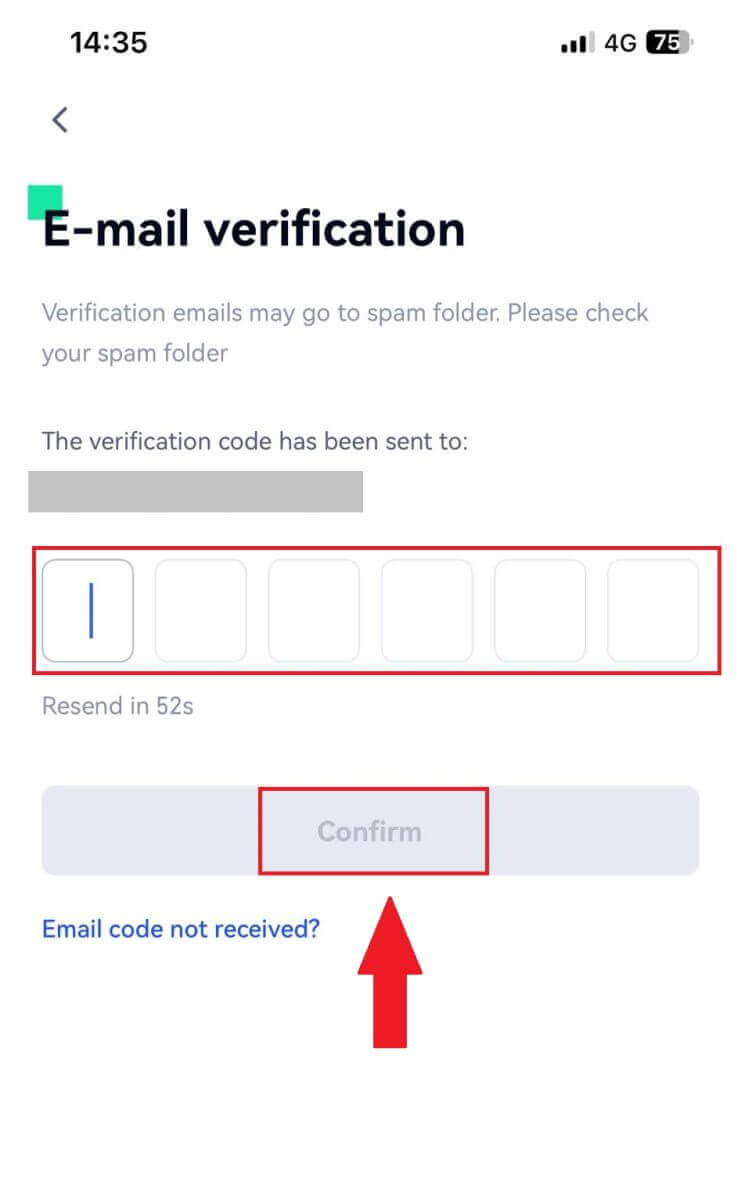
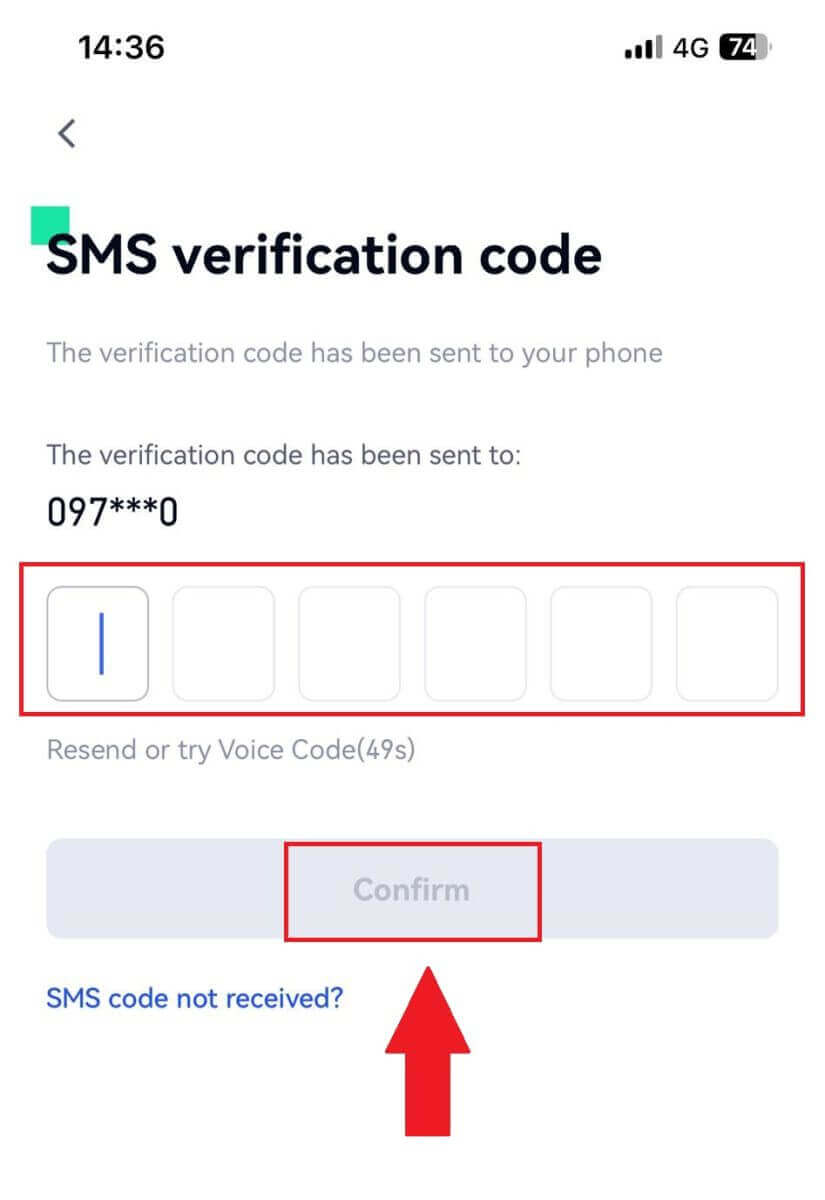
5. Gratulujeme! Úspešne ste si na svojom telefóne vytvorili účet Gate.io.
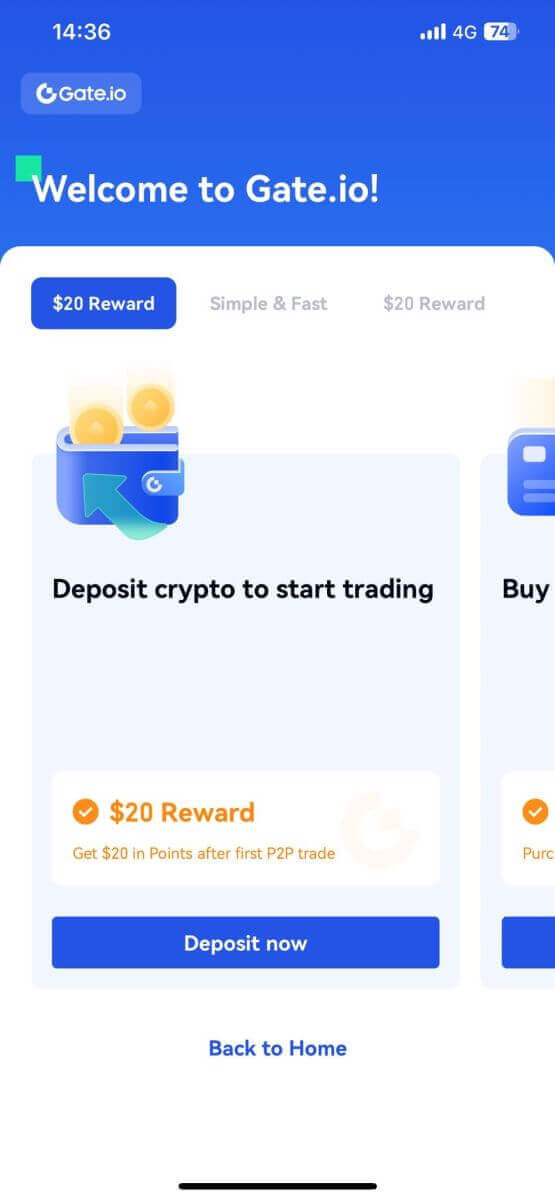
Alebo sa môžete zaregistrovať v aplikácii Gate.io pomocou telegramu.
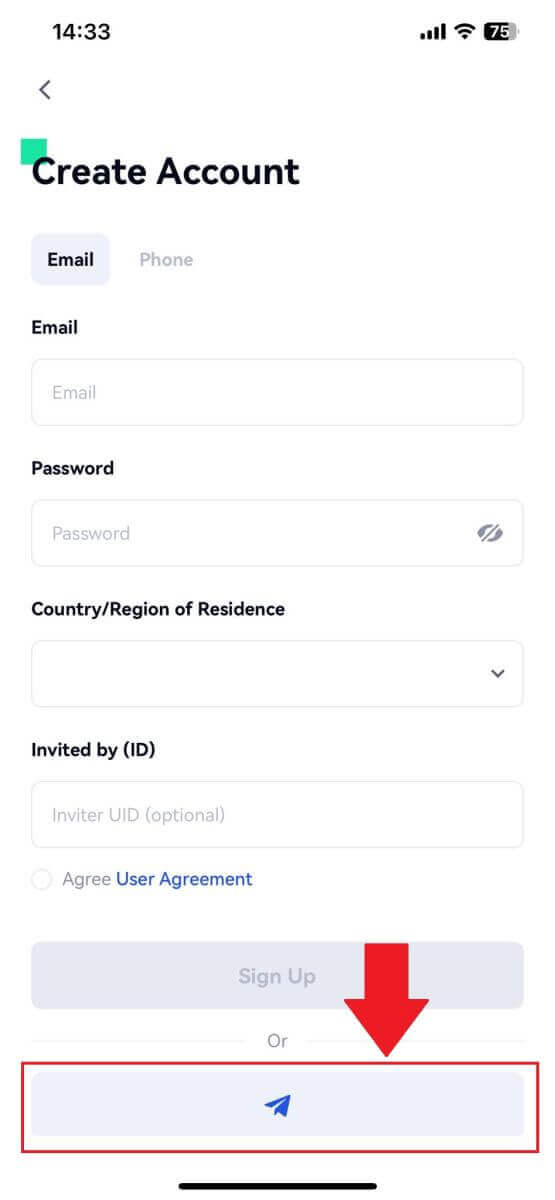
_
Často kladené otázky (FAQ)
Prečo nemôžem prijímať e-maily z Gate.io?
Ak nedostávate e-maily odoslané z Gate.io, postupujte podľa pokynov nižšie a skontrolujte nastavenia svojho e-mailu:1. Ste prihlásení na e-mailovú adresu zaregistrovanú vo vašom účte Gate.io? Niekedy môžete byť odhlásení z e-mailu na svojom zariadení, a preto nevidíte e-maily Gate.io. Prihláste sa a obnovte stránku.
2. Skontrolovali ste priečinok so spamom vo svojom e-maile? Ak zistíte, že váš poskytovateľ e-mailových služieb posúva e-maily Gate.io do vášho priečinka spam, môžete ich označiť ako „bezpečné“ pridaním e-mailových adries Gate.io na bielu listinu. Ak to chcete nastaviť, pozrite si časť Ako na zoznam povolených e-mailov Gate.io.
3. Je funkčnosť vášho e-mailového klienta alebo poskytovateľa služieb normálna? Ak chcete mať istotu, že váš firewall alebo antivírusový program nespôsobuje bezpečnostný konflikt, môžete overiť nastavenia e-mailového servera.
4. Je vaša schránka preplnená e-mailami? Ak ste dosiahli limit, nebudete môcť odosielať ani prijímať e-maily. Ak chcete uvoľniť miesto pre nové e-maily, môžete odstrániť niektoré staršie.
5. Ak je to možné, zaregistrujte sa pomocou bežných e-mailových adries ako Gmail, Outlook atď.
Ako to, že nemôžem dostať overovacie SMS kódy?
Gate.io neustále pracuje na zlepšení používateľského zážitku rozšírením nášho pokrytia overovaním SMS. Niektoré krajiny a regióny však v súčasnosti nie sú podporované.Ak nemôžete povoliť overenie SMS, skontrolujte náš globálny zoznam pokrytia SMS a zistite, či je pokrytá vaša poloha. Ak vaša poloha nie je uvedená v zozname, použite Google Authentication ako primárnu dvojfaktorovú autentifikáciu.
Nasledujúce opatrenia by ste mali vykonať, ak stále nemôžete prijímať SMS kódy ani po aktivácii overovania SMS alebo ak momentálne žijete v krajine alebo regióne, na ktoré sa vzťahuje náš globálny zoznam pokrytia SMS:
- Uistite sa, že na vašom mobilnom zariadení je silný signál siete.
- Vypnite na svojom telefóne všetky blokovanie hovorov, firewall, antivírusové programy a/alebo programy volajúcich, ktoré by mohli brániť fungovaniu nášho čísla SMS kódu.
- Znova zapnite telefón.
- Namiesto toho skúste overenie hlasom.
Ako zvýšiť bezpečnosť účtu Gate.io
1. Nastavenia hesla: Nastavte si komplexné a jedinečné heslo. Z bezpečnostných dôvodov sa uistite, že používate heslo s aspoň 8 znakmi, vrátane aspoň jedného veľkého a malého písmena a jedného čísla. Vyhnite sa používaniu zjavných vzorov alebo informácií, ktoré sú ľahko dostupné pre ostatných (napr. vaše meno, e-mailová adresa, narodeniny, mobilné číslo atď.).
- Formáty hesiel, ktoré neodporúčame: lihua, 123456, 123456abc, test123, abc123
- Odporúčané formáty hesiel: Q@ng3532!, iehig4g@#1, QQWwfe@242!
2. Zmena hesiel: Odporúčame, aby ste si heslo pravidelne menili, aby ste zvýšili bezpečnosť svojho účtu. Najlepšie je zmeniť heslo každé tri mesiace a zakaždým použiť úplne iné heslo. Pre bezpečnejšiu a pohodlnejšiu správu hesiel vám odporúčame použiť správcu hesiel, ako napríklad „1Password“ alebo „LastPass“.
- Okrem toho uchovávajte svoje heslá v prísnej tajnosti a neprezrádzajte ich iným osobám. Zamestnanci Gate.io nikdy za žiadnych okolností nebudú žiadať vaše heslo.
3. Dvojfaktorové overenie (2FA)
Prepojenie aplikácie Google Authenticator: Google Authenticator je dynamický nástroj na vytváranie hesiel spustený spoločnosťou Google. Musíte použiť svoj mobilný telefón na naskenovanie čiarového kódu poskytnutého Gate.io alebo zadať kľúč. Po pridaní sa na autentifikátore každých 30 sekúnd vygeneruje platný 6-miestny autentifikačný kód.
4. Dávajte si pozor na phishing
Dávajte si pozor na phishingové e-maily, ktoré predstierajú, že sú z Gate.io, a vždy sa pred prihlásením do svojho účtu Gate.io uistite, že odkaz je oficiálnym odkazom na webovú stránku Gate.io. Zamestnanci Gate.io vás nikdy nebudú žiadať o vaše heslo, SMS alebo e-mailové overovacie kódy alebo kódy Google Authenticator.
Ako sa prihlásiť do účtu na Gate.io
Ako sa prihlásiť do účtu Gate.io pomocou e-mailu alebo telefónneho čísla
1. Otvorte webovú stránku Gate.io a kliknite na [Prihlásiť sa].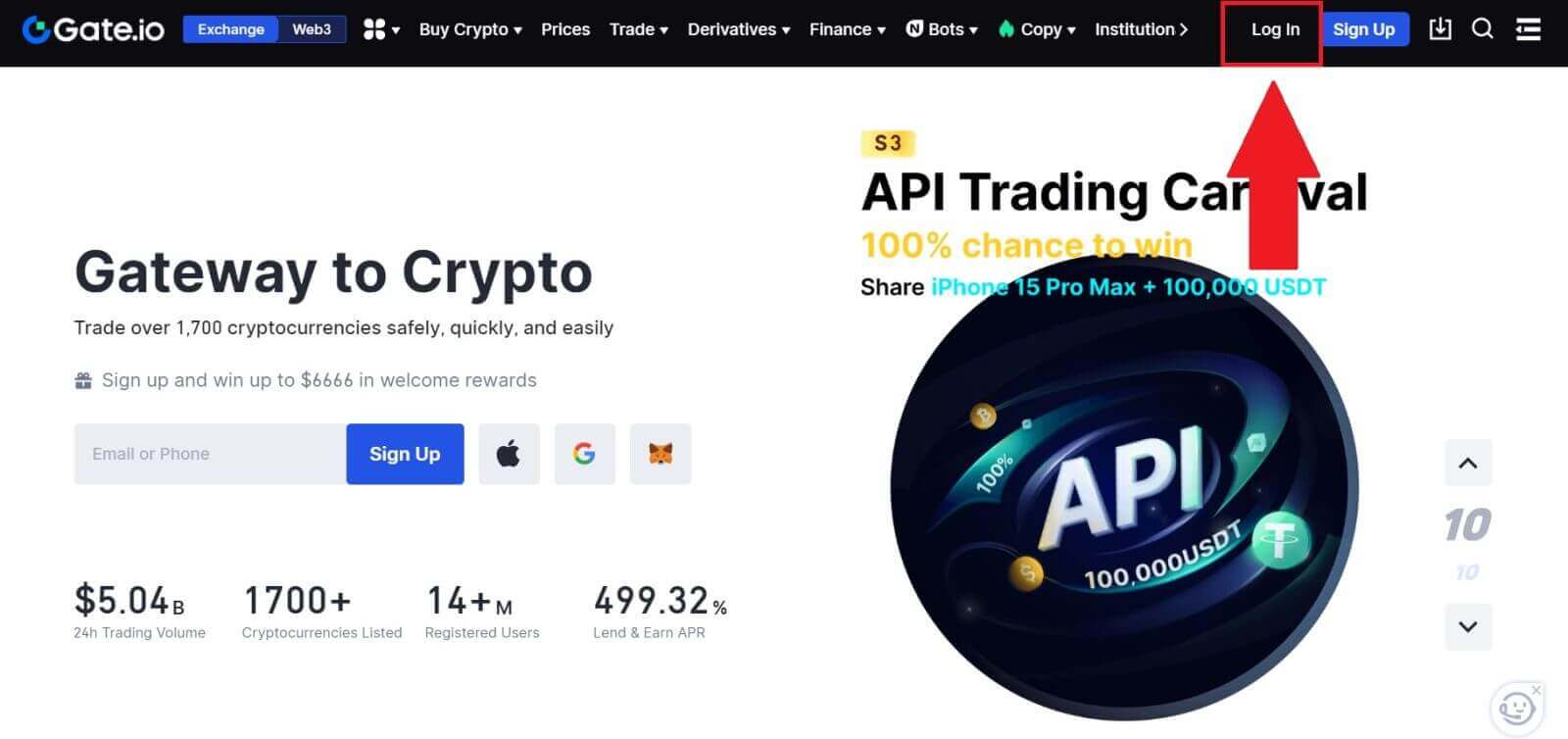 2. Na prihlasovacej stránke zadajte svoj [E-mail] alebo [Telefónne číslo] a heslo, ktoré ste zadali pri registrácii. Kliknite na tlačidlo [Prihlásiť sa] .
2. Na prihlasovacej stránke zadajte svoj [E-mail] alebo [Telefónne číslo] a heslo, ktoré ste zadali pri registrácii. Kliknite na tlačidlo [Prihlásiť sa] . 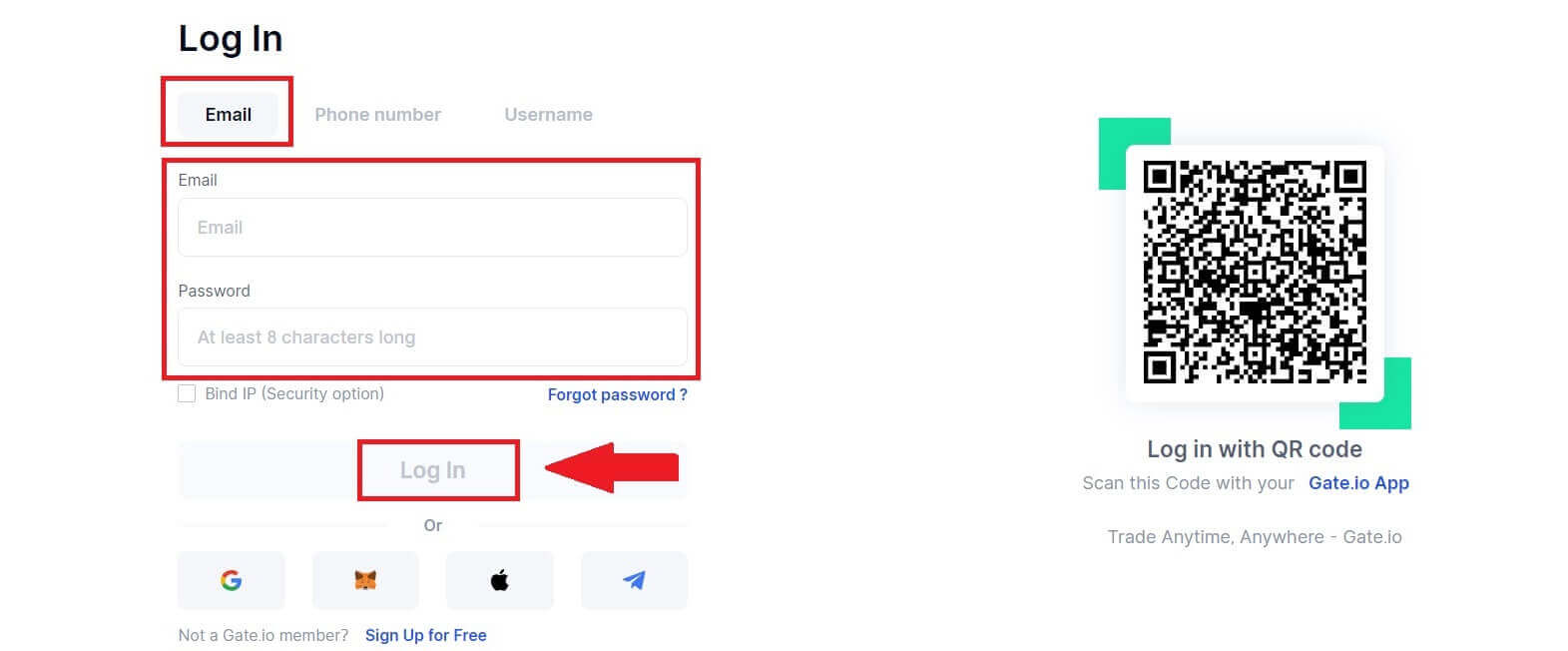
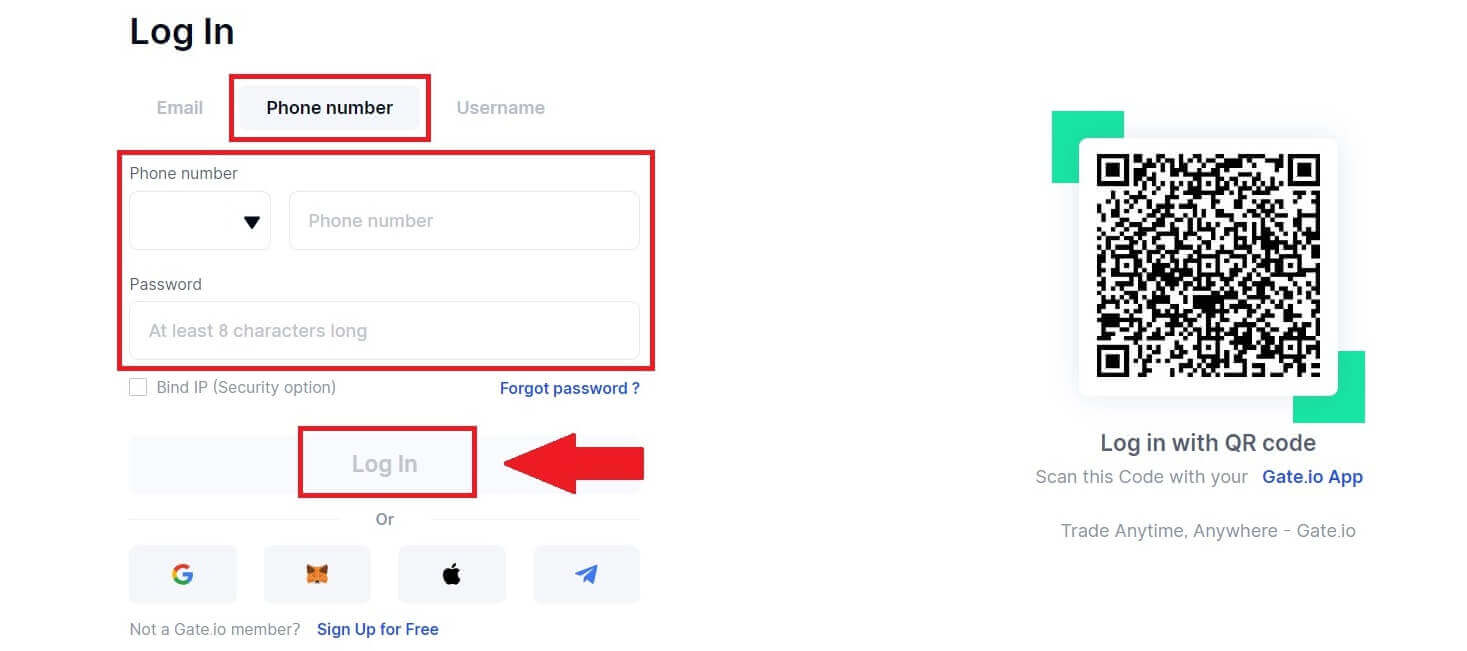
3. Na váš e-mail alebo telefón dostanete 6-miestny overovací kód. Zadajte overovací kód a kliknite na [Potvrdiť].
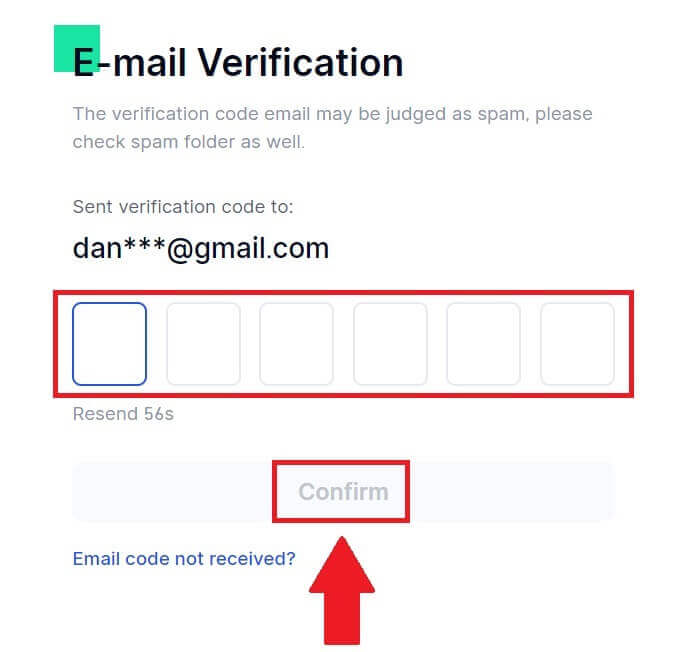
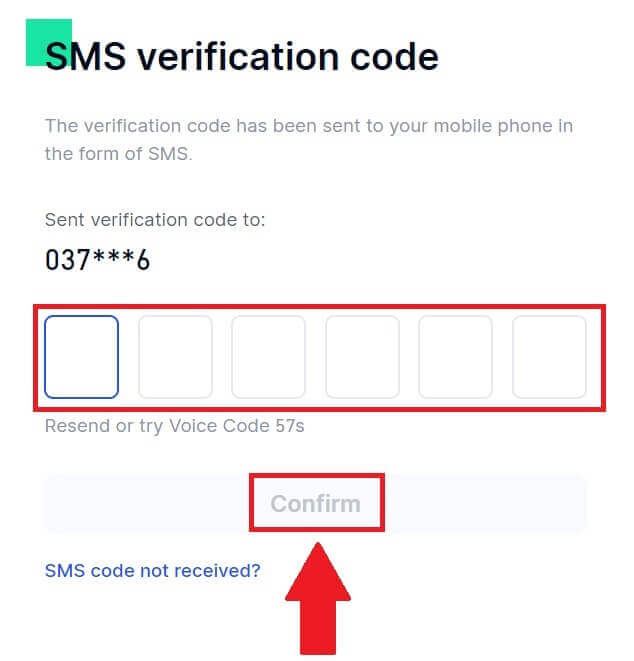
4. Po zadaní správneho overovacieho kódu môžete svoj účet Gate.io úspešne používať na obchodovanie.
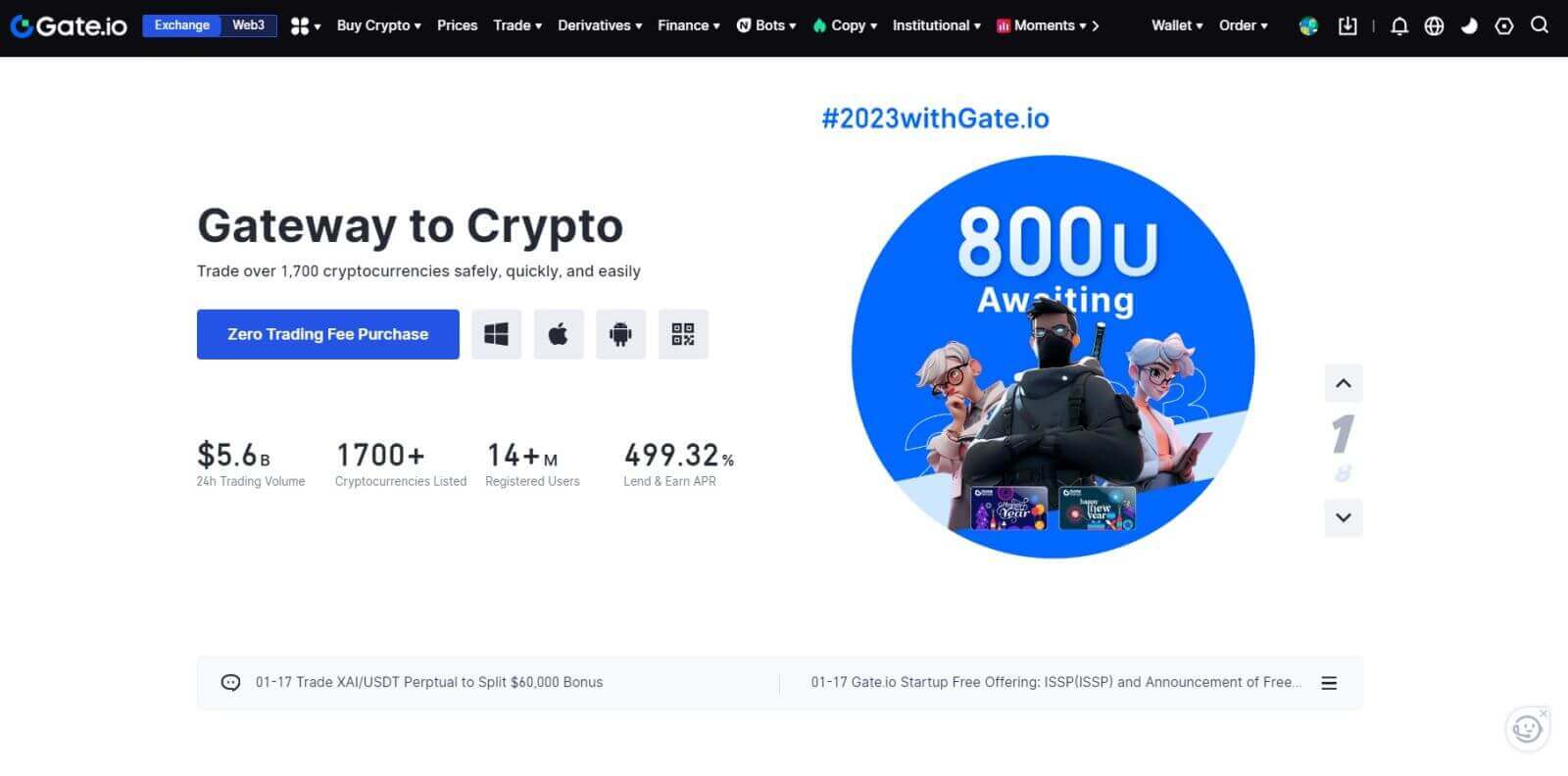
Ako sa prihlásiť do účtu Gate.io pomocou účtu Google
1. Otvorte webovú stránku Gate.io a kliknite na [Prihlásiť sa].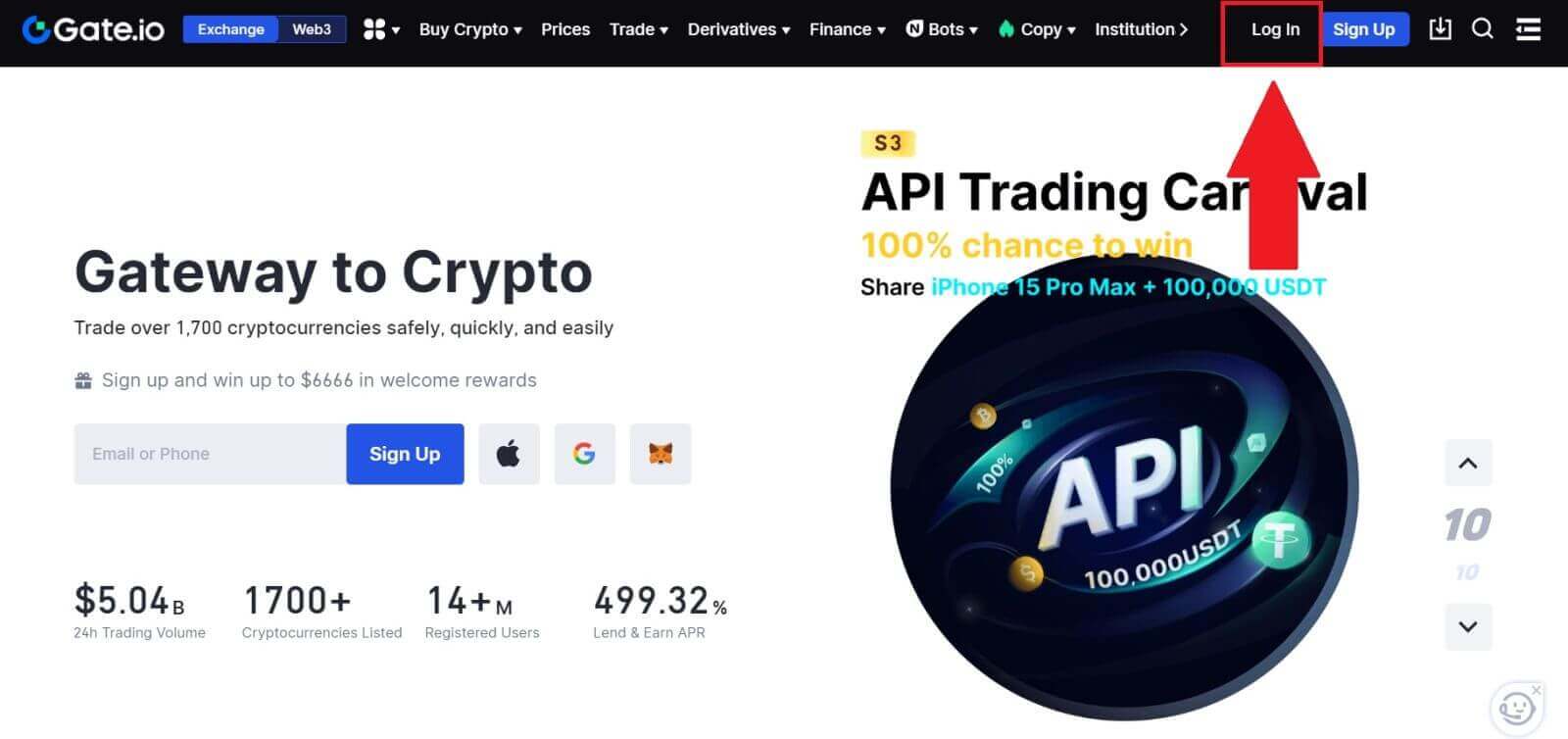 2. Na prihlasovacej stránke nájdete rôzne možnosti prihlásenia. Vyhľadajte a vyberte tlačidlo [Google] .
2. Na prihlasovacej stránke nájdete rôzne možnosti prihlásenia. Vyhľadajte a vyberte tlačidlo [Google] . 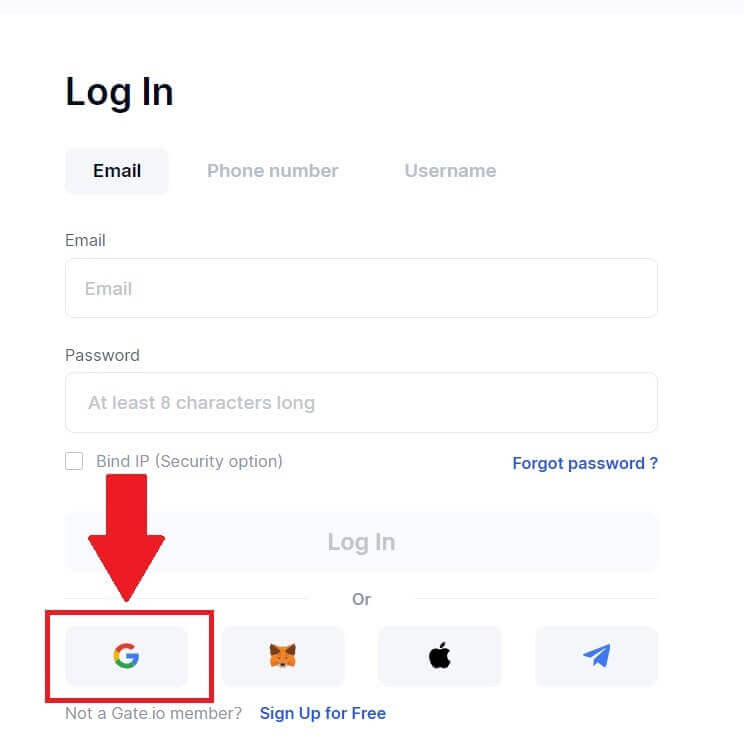 3. Objaví sa nové okno alebo kontextové okno, zadajte účet Google, do ktorého sa chcete prihlásiť, a kliknite na [Ďalej].
3. Objaví sa nové okno alebo kontextové okno, zadajte účet Google, do ktorého sa chcete prihlásiť, a kliknite na [Ďalej]. 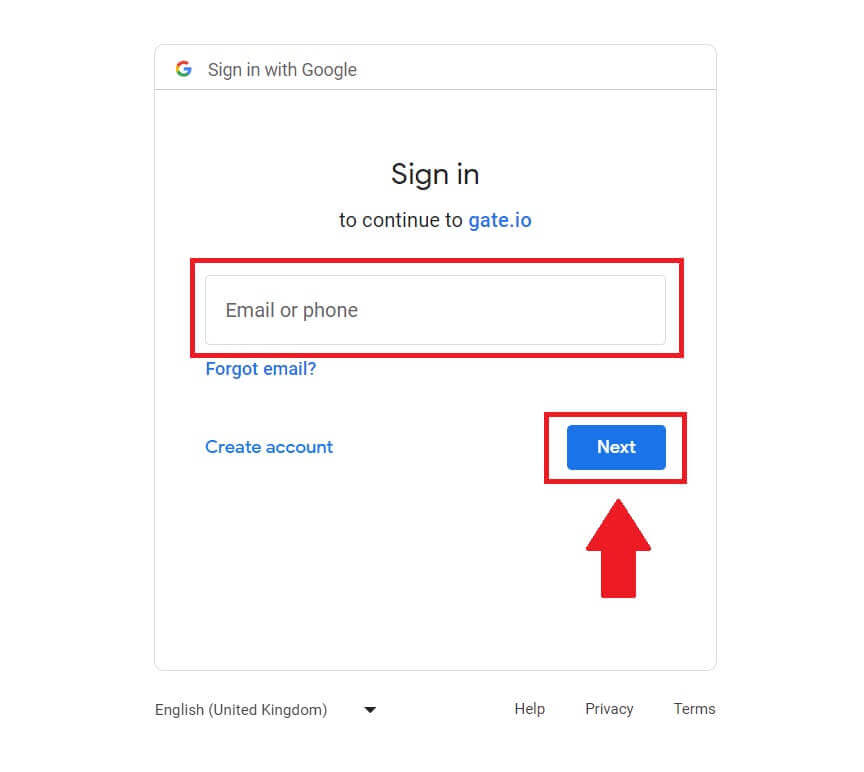 4. Zadajte svoje heslo a kliknite na [Next].
4. Zadajte svoje heslo a kliknite na [Next]. 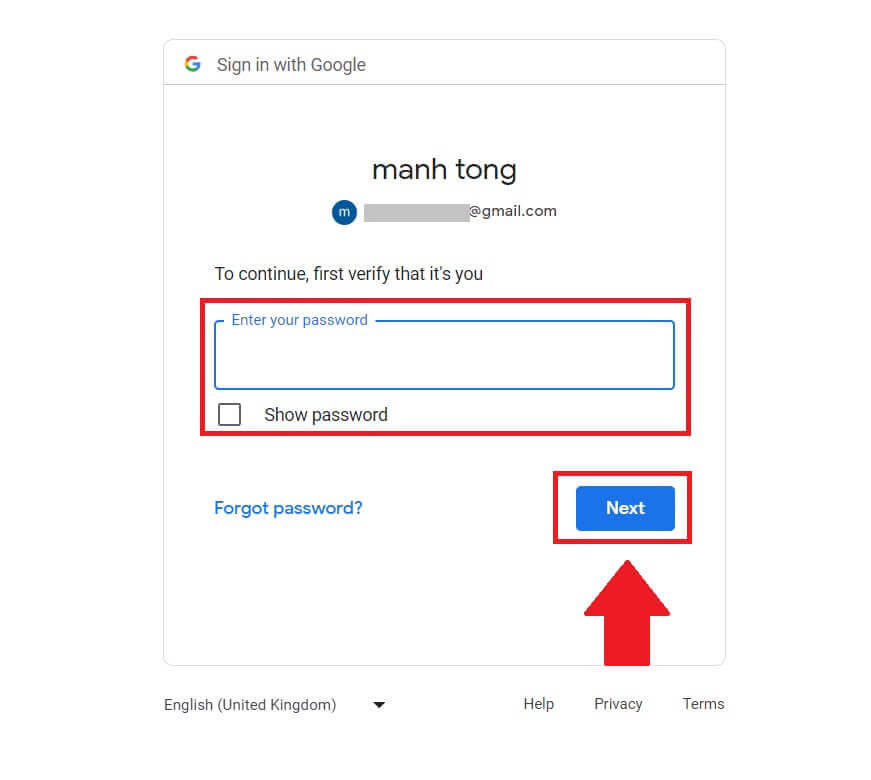
5. Na váš e-mail dostanete 6-miestny overovací kód. Zadajte overovací kód a kliknite na [Potvrdiť].
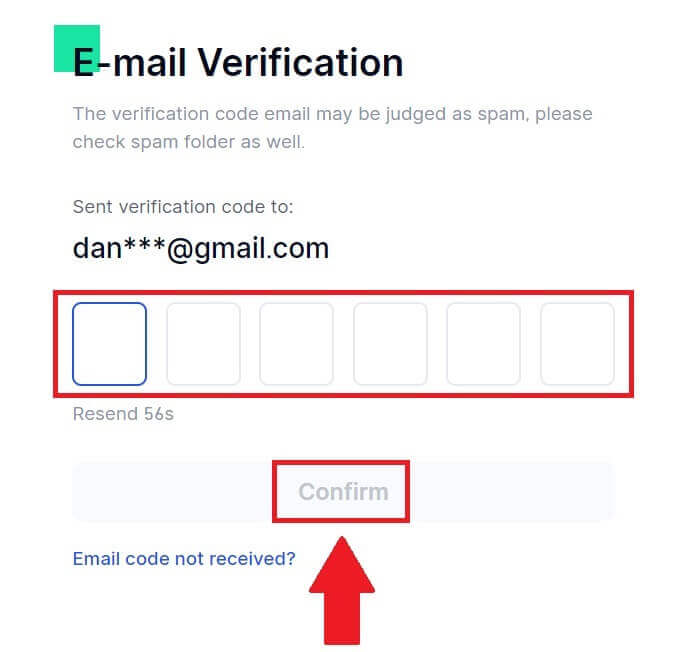
6. Po zadaní správneho overovacieho kódu môžete svoj účet Gate.io úspešne používať na obchodovanie.
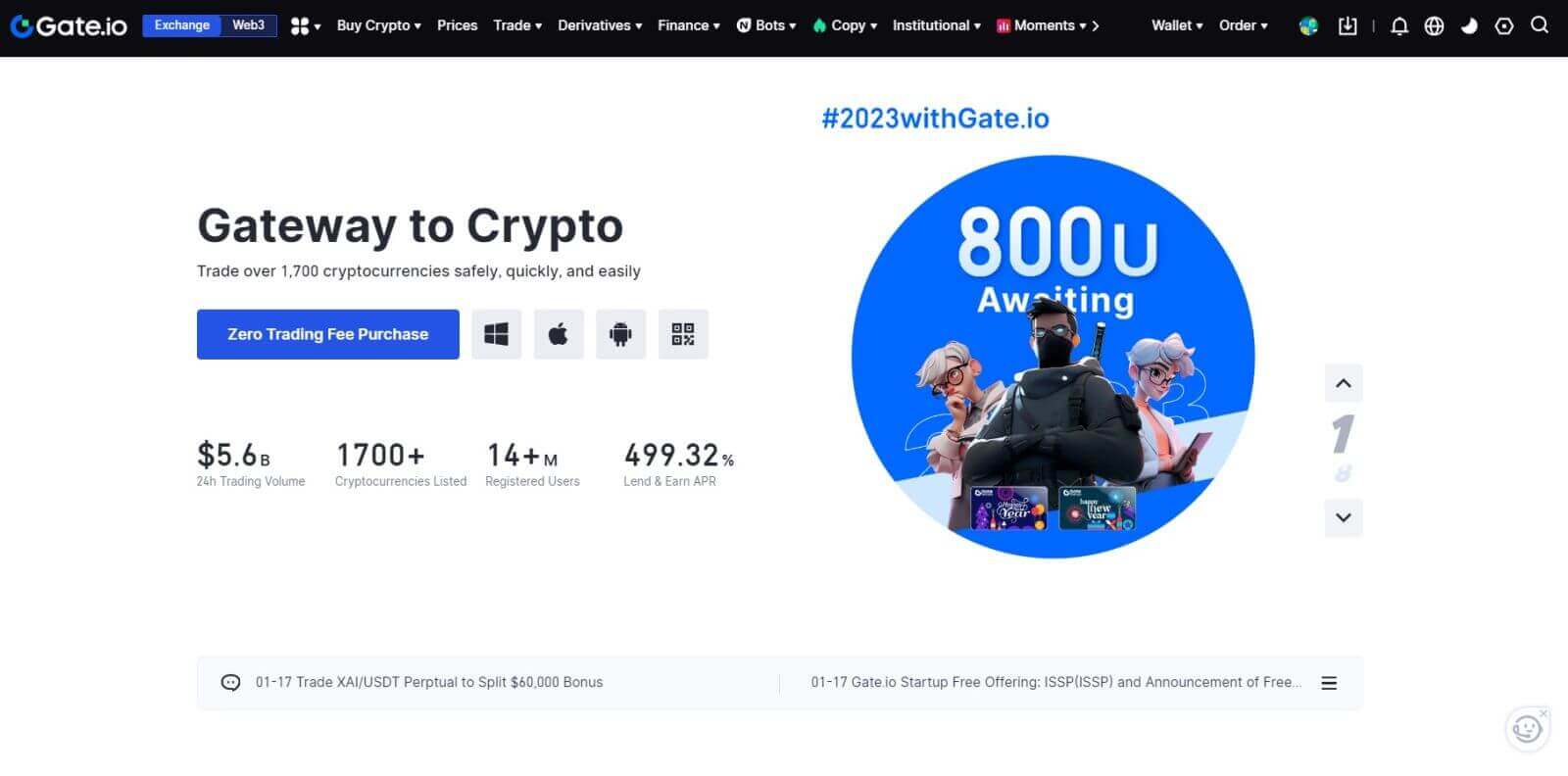
Ako sa prihlásiť do účtu Gate.io pomocou MetaMask
Pred prihlásením na Gate.io cez MetaMask musíte mať vo svojom prehliadači nainštalované rozšírenie MetaMask.1. Otvorte webovú stránku Gate.io a kliknite na [Prihlásiť sa]. 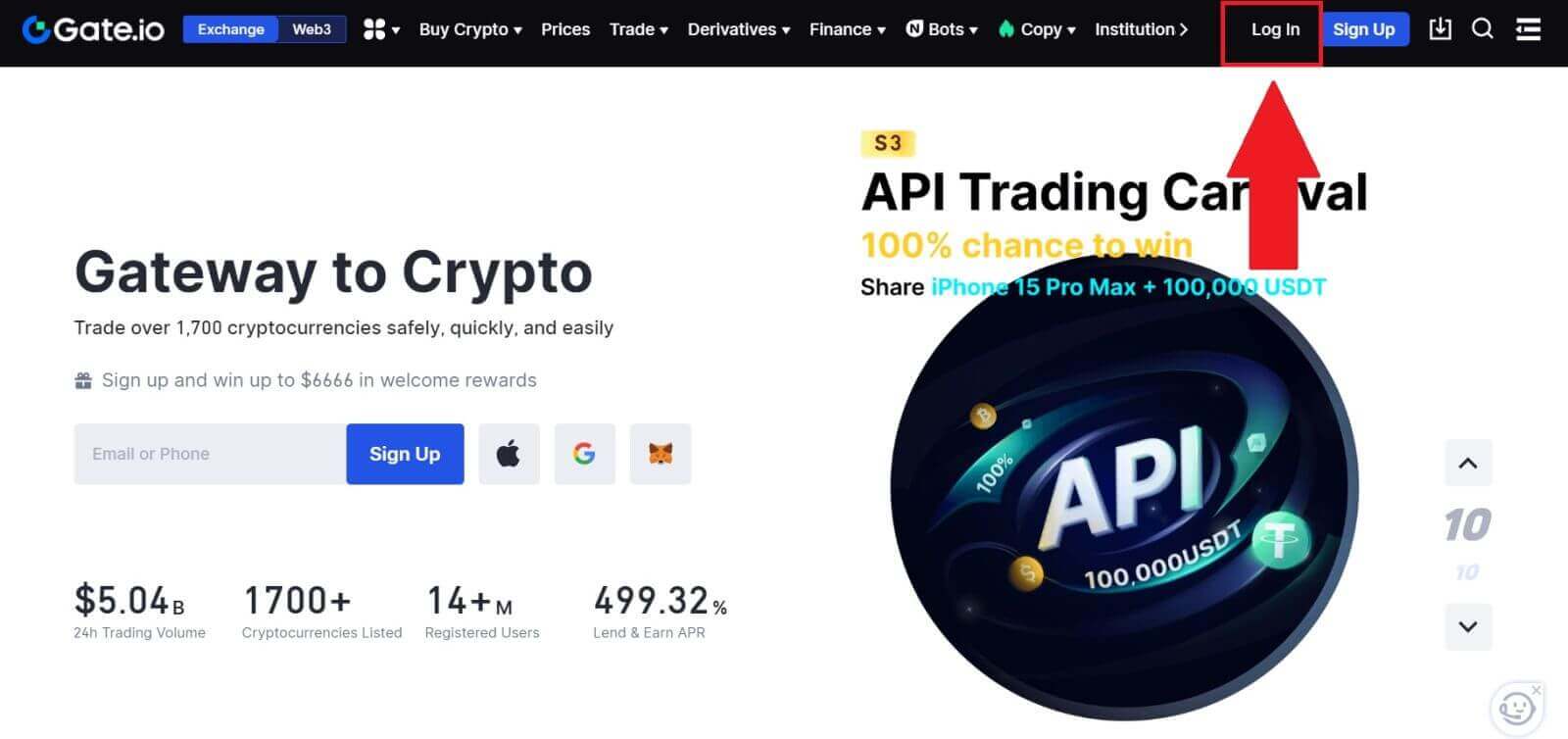
2. Na prihlasovacej stránke medzi možnosťami prihlásenia vyhľadajte a vyberte tlačidlo [MetaMask] . 3. Zobrazí sa 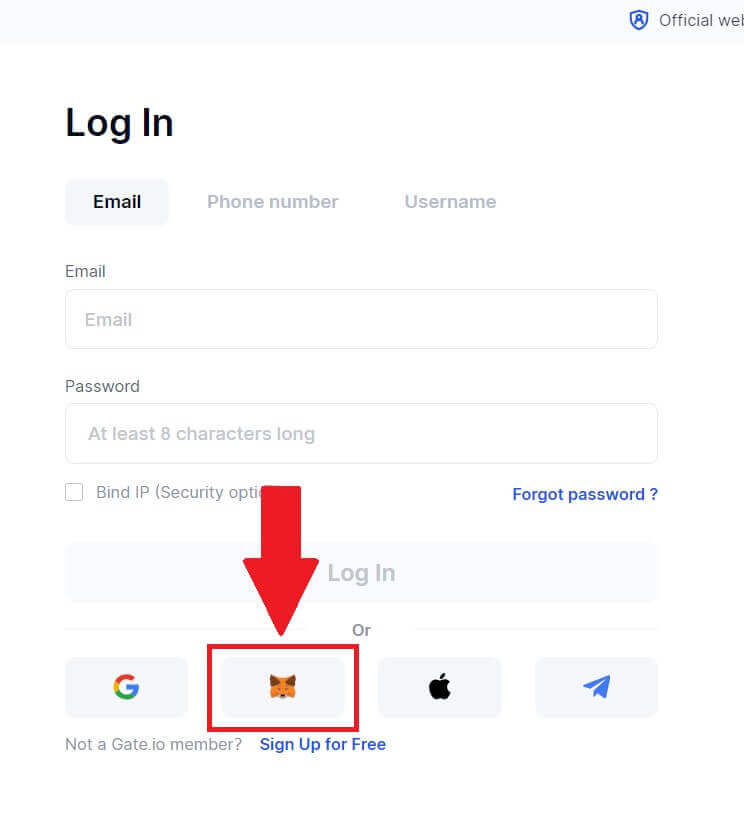
MetaMask [Žiadosť o podpis] , pokračujte kliknutím na [Podpísať] . 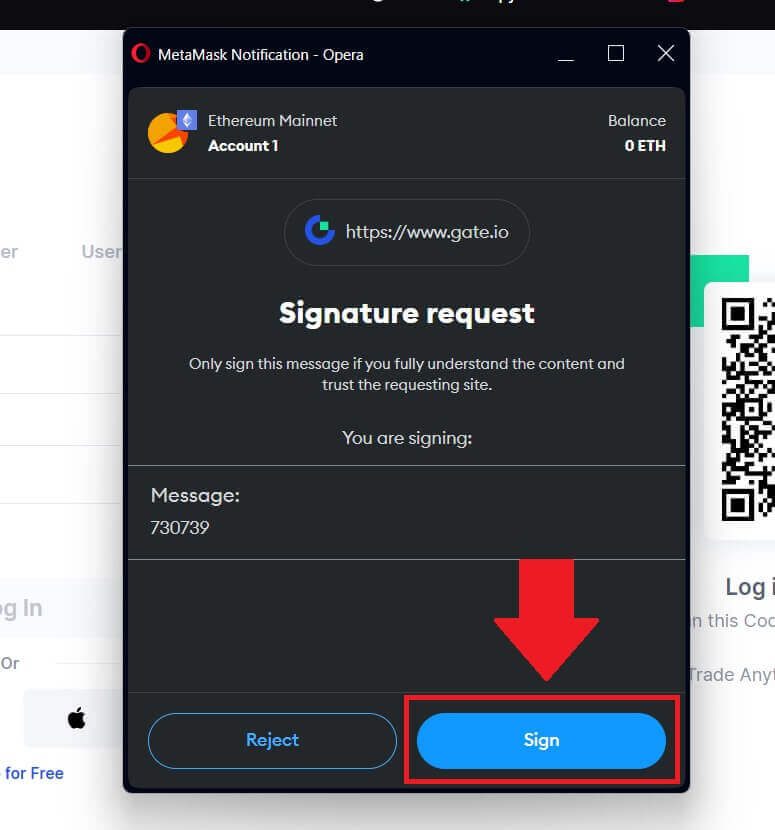 4. Dostanete 6-miestny overovací kód na váš registrovaný e-mail MetaMask. Zadajte overovací kód a kliknite na [Potvrdiť].
4. Dostanete 6-miestny overovací kód na váš registrovaný e-mail MetaMask. Zadajte overovací kód a kliknite na [Potvrdiť]. 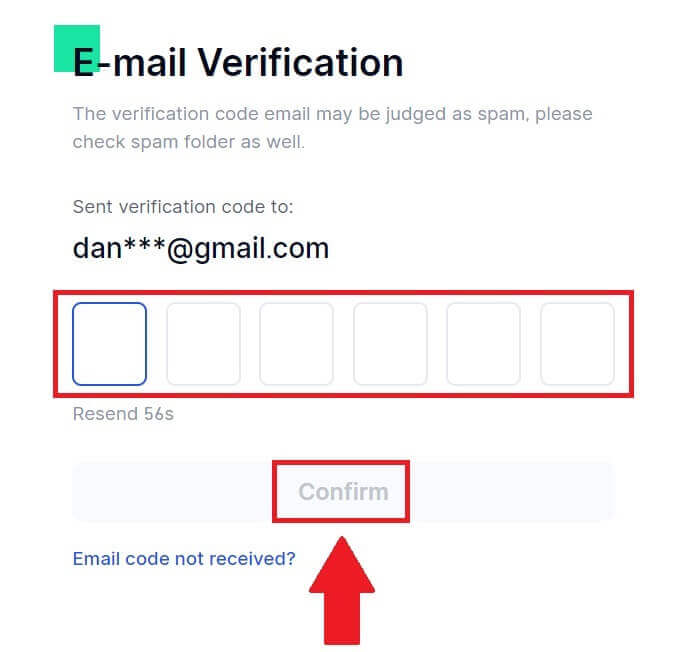
5. Po zadaní správneho overovacieho kódu môžete svoj účet Gate.io úspešne používať na obchodovanie.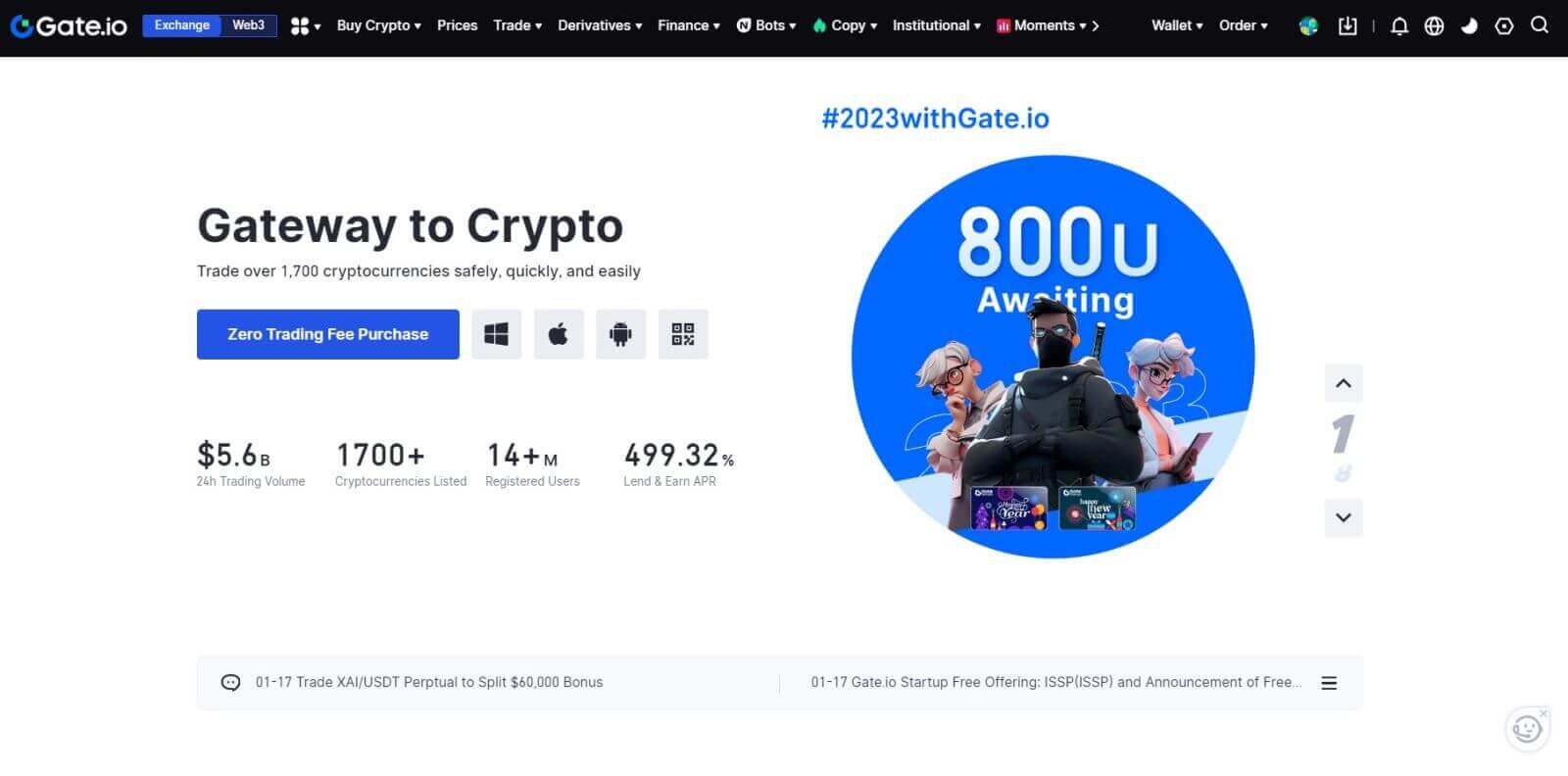
Ako sa prihlásiť do účtu Gate.io pomocou telegramu
1. Otvorte webovú stránku Gate.io a kliknite na [Prihlásiť sa]. 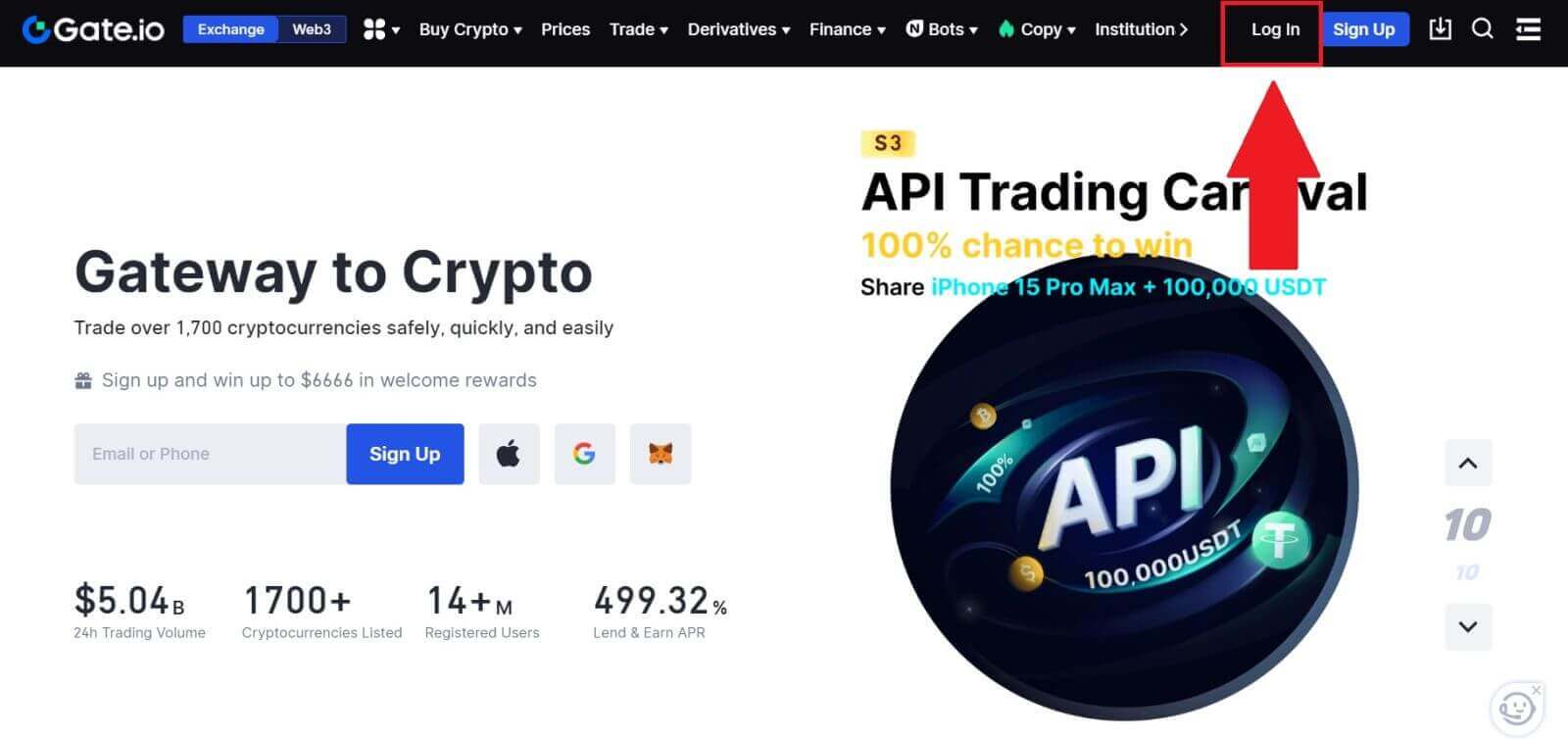 2. Na prihlasovacej stránke nájdete rôzne možnosti prihlásenia. Vyhľadajte a vyberte tlačidlo [Telegram] .
2. Na prihlasovacej stránke nájdete rôzne možnosti prihlásenia. Vyhľadajte a vyberte tlačidlo [Telegram] . 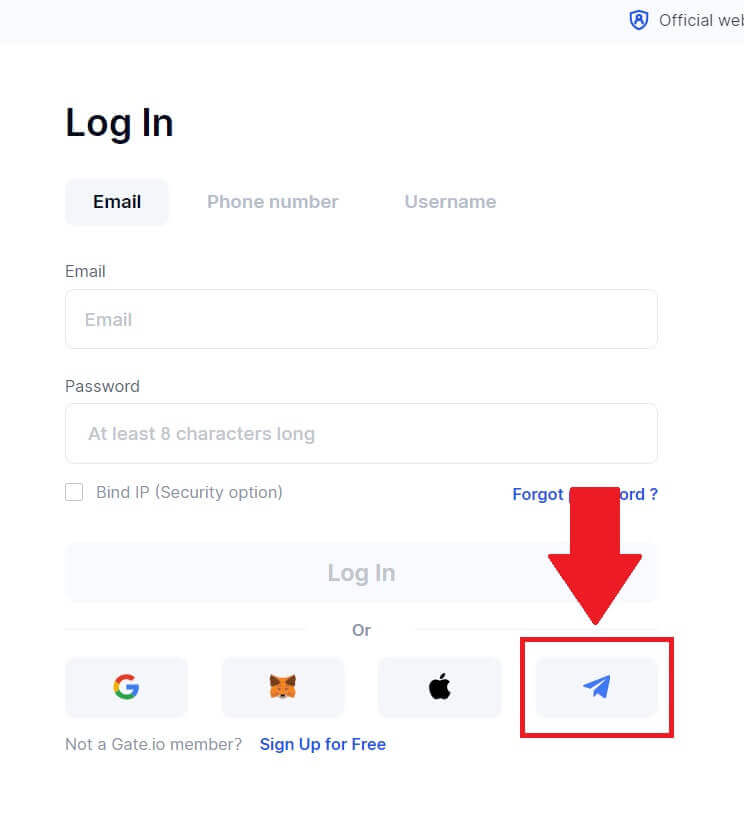
3. Prihláste sa pomocou svojho telegramového čísla výberom regiónu, zadajte svoje telegramové telefónne číslo a kliknite na [ĎALEJ]. 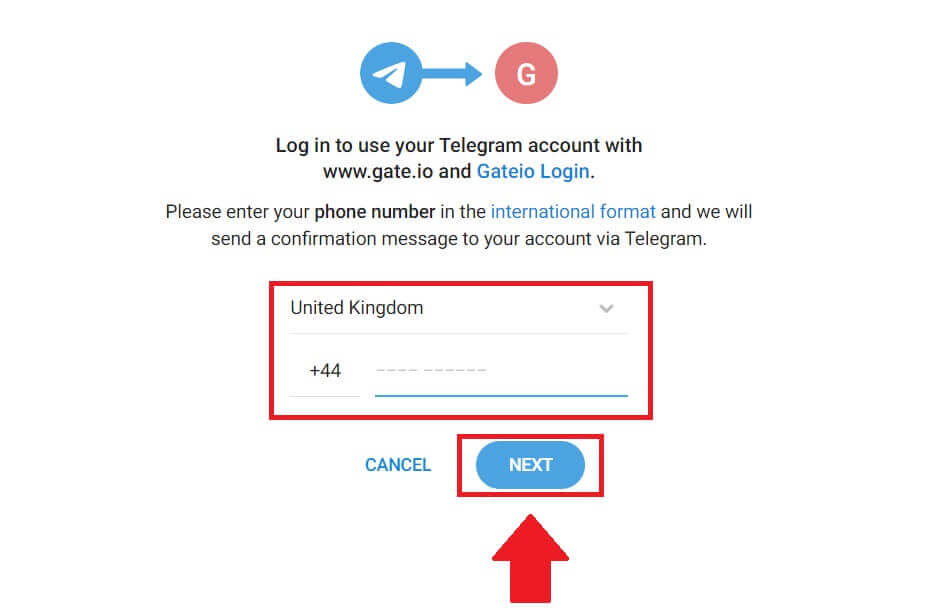
4. Na váš telegramový účet bude odoslaná potvrdzujúca správa, pokračujte kliknutím na [Potvrdiť] . 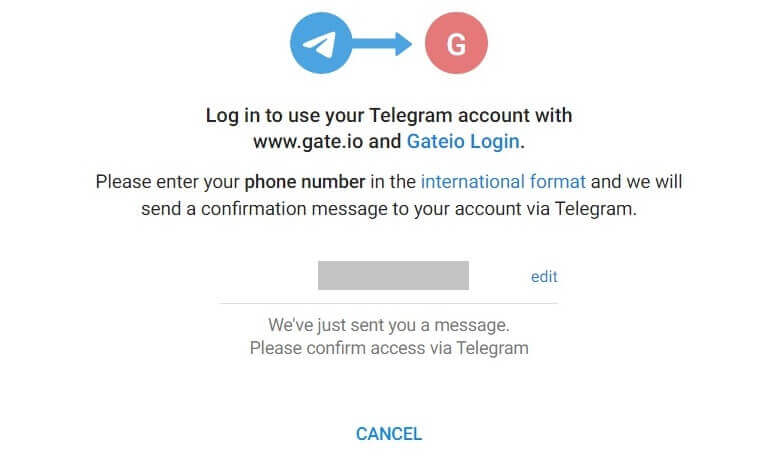
5. Na váš registrovaný telegramový e-mail dostanete 6-miestny overovací kód. Zadajte overovací kód a kliknite na [Potvrdiť]. 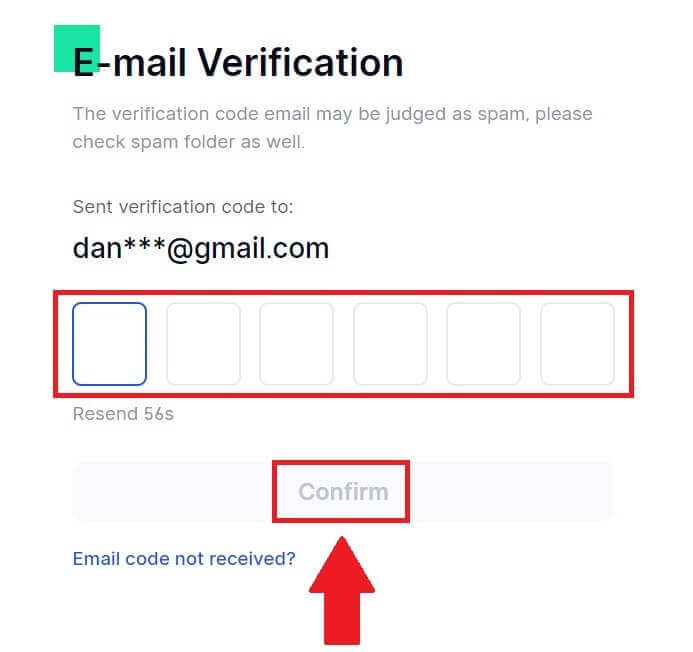
6. Po zadaní správneho overovacieho kódu môžete svoj účet Gate.io úspešne používať na obchodovanie.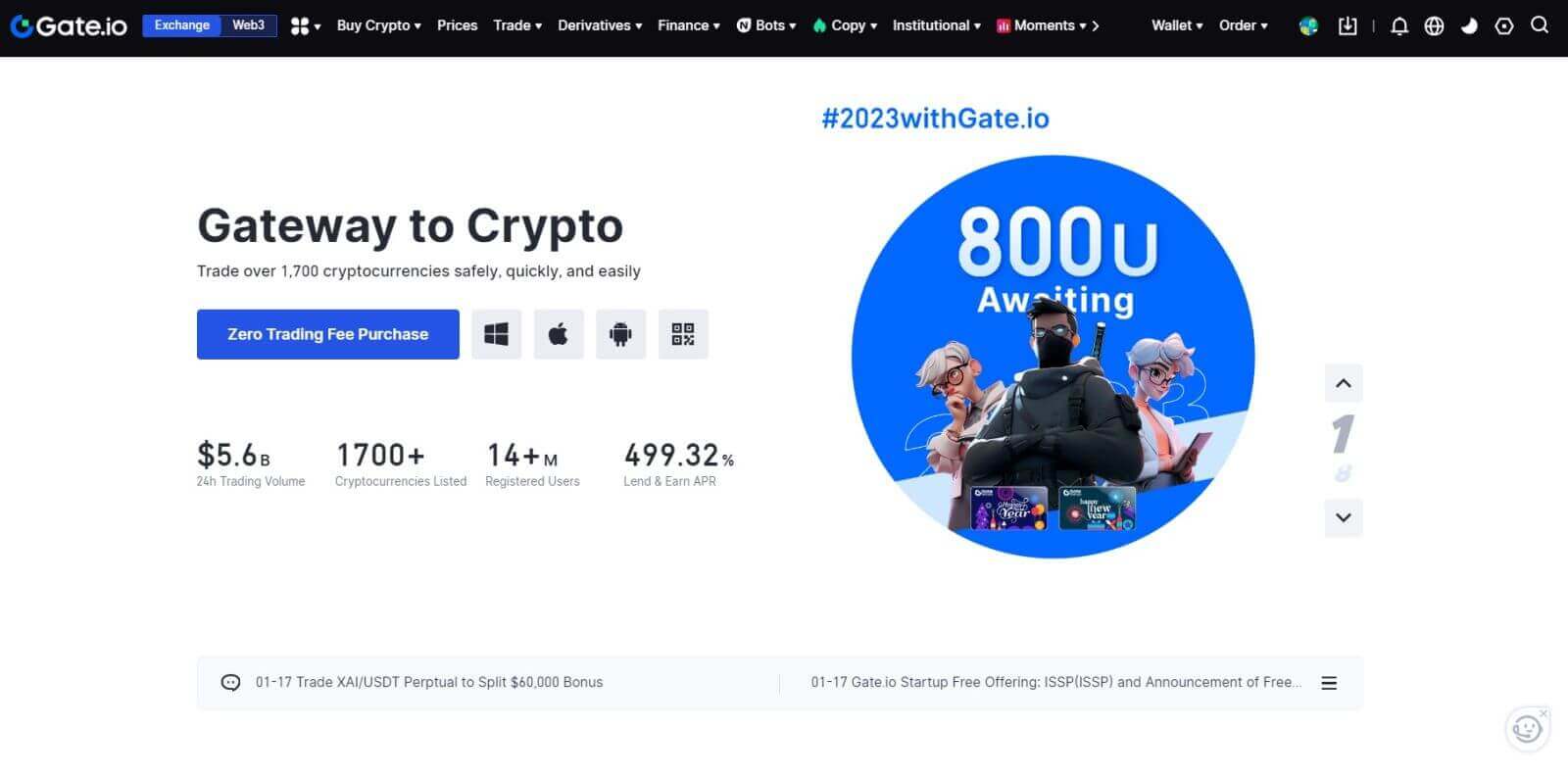
Ako sa prihlásiť do aplikácie Gate.io
1. Ak si chcete vytvoriť účet na obchodovanie z Obchodu Google Play alebo App Store , musíte si nainštalovať aplikáciu Gate.io.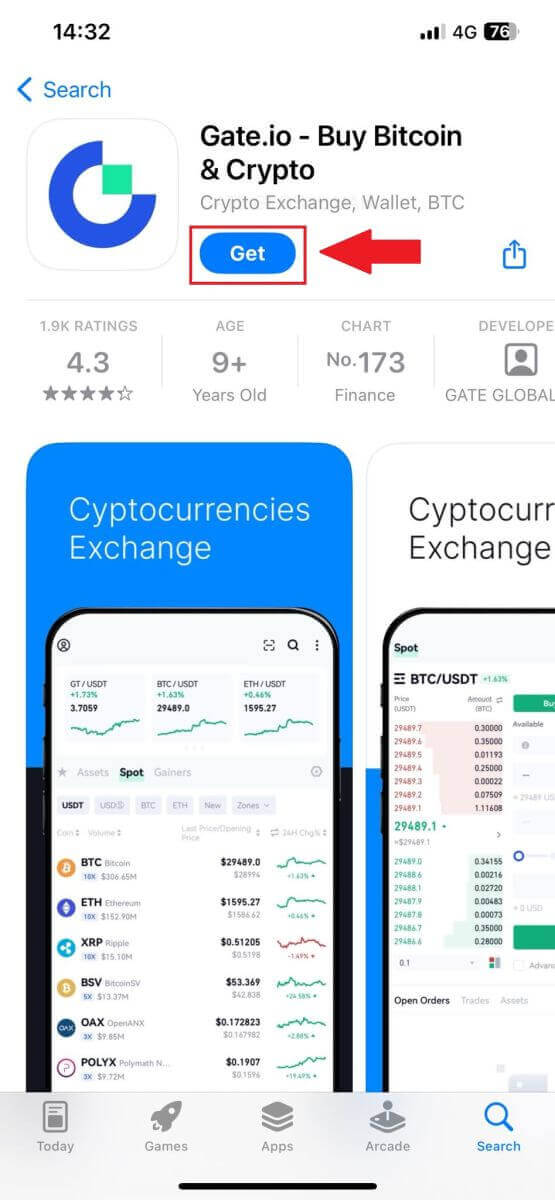
2. Otvorte aplikáciu Gate.io, klepnite na ikonu [Profil] na domovskej obrazovke vľavo hore a nájdete možnosti ako [Prihlásenie] . Klepnutím na túto možnosť prejdete na prihlasovaciu stránku.
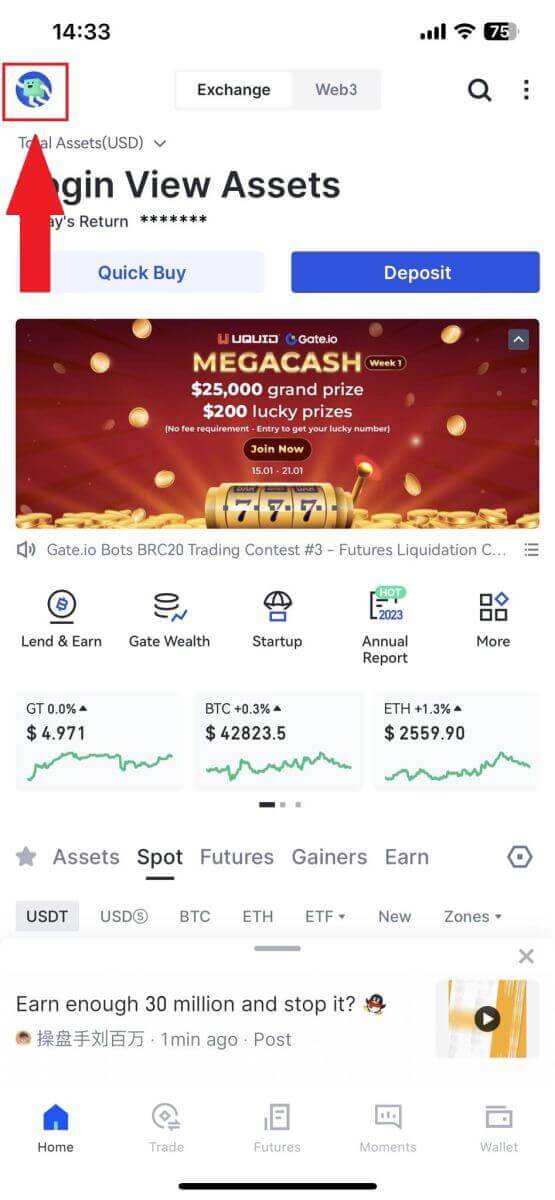
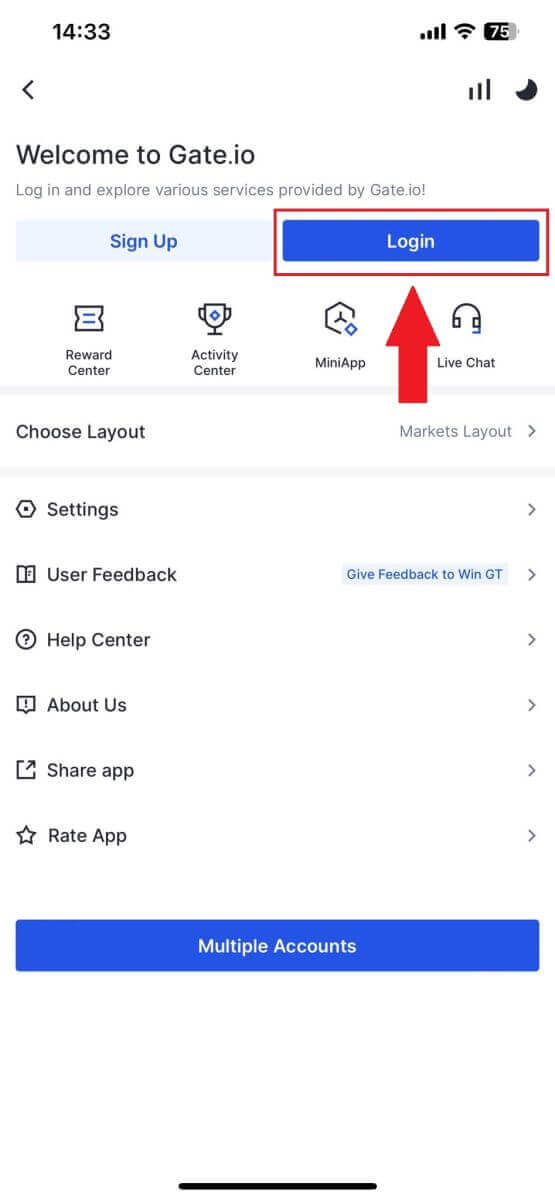
3. Zadajte svoju registrovanú e-mailovú adresu alebo telefónne číslo a klepnite na [Ďalej].
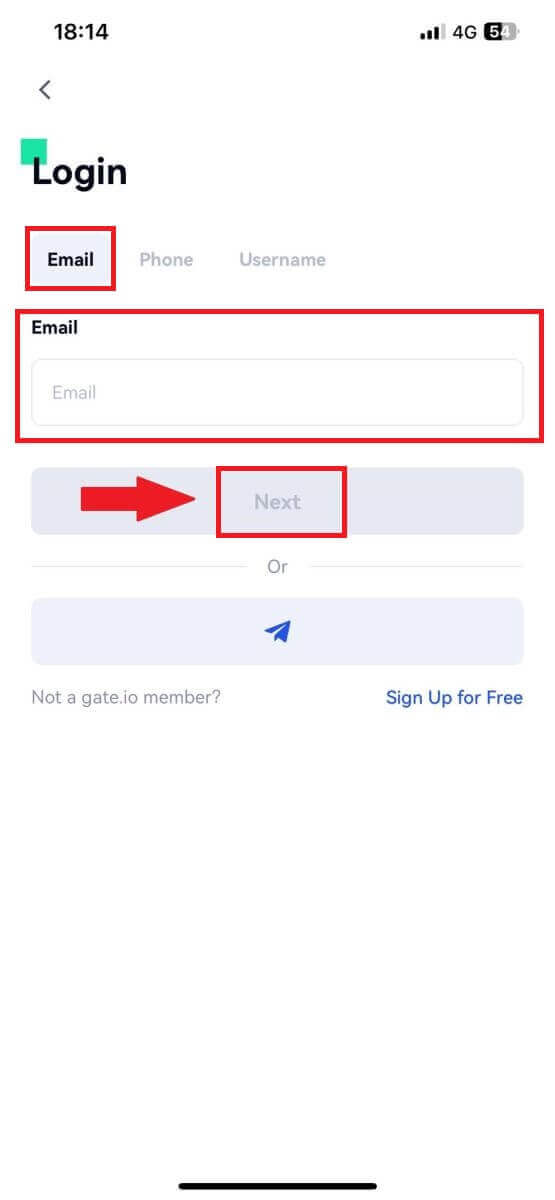
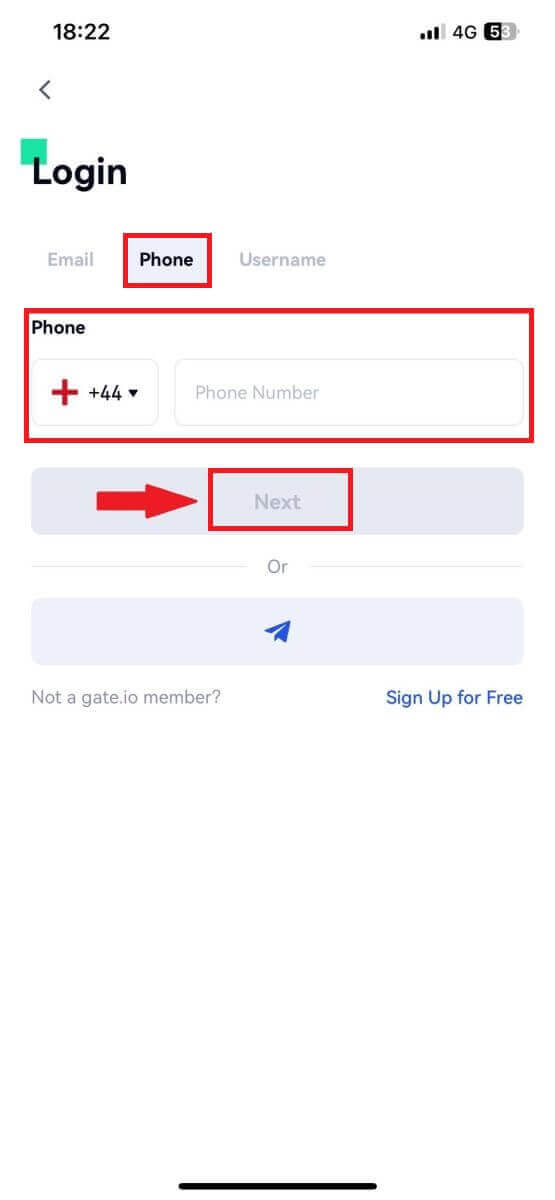
4. Zadajte svoje bezpečné heslo a klepnite na [Prihlásiť sa].
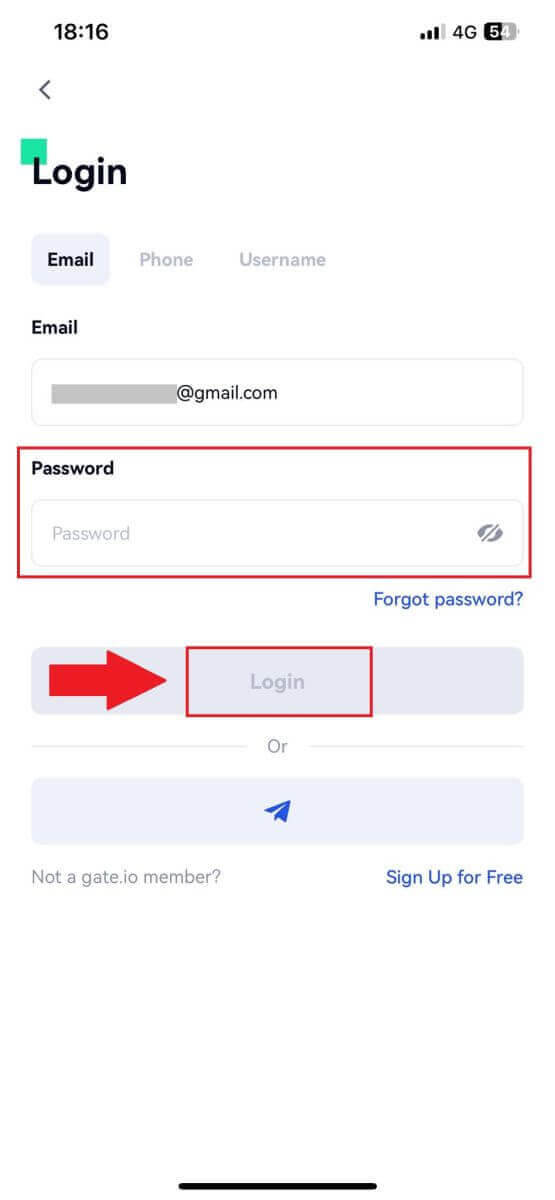
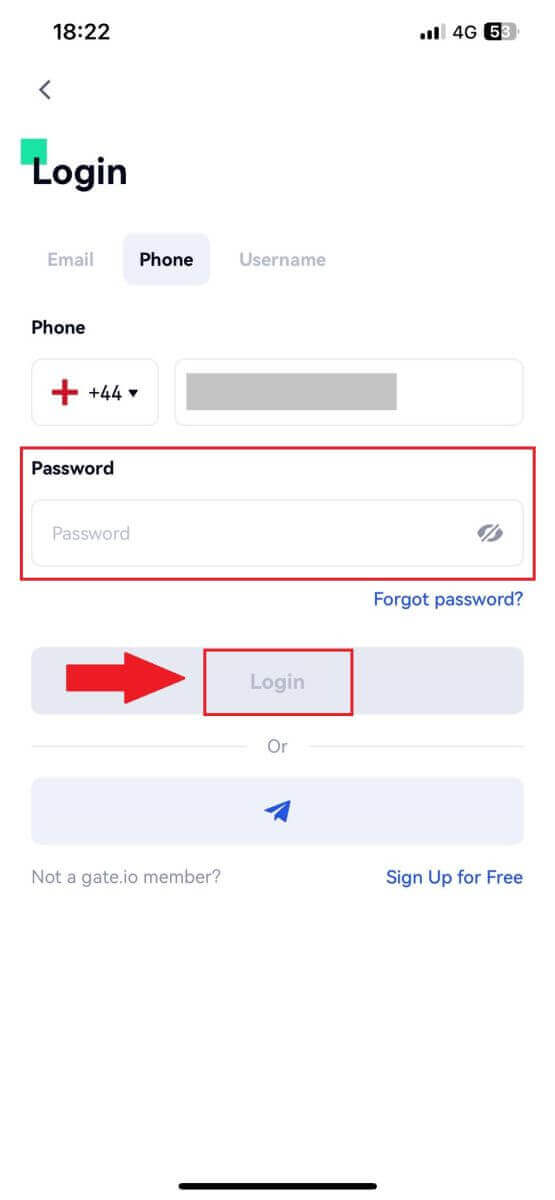
5. Zadajte 6-miestny kód, ktorý bol odoslaný na váš e-mail alebo telefónne číslo, a klepnite na [Potvrdiť].
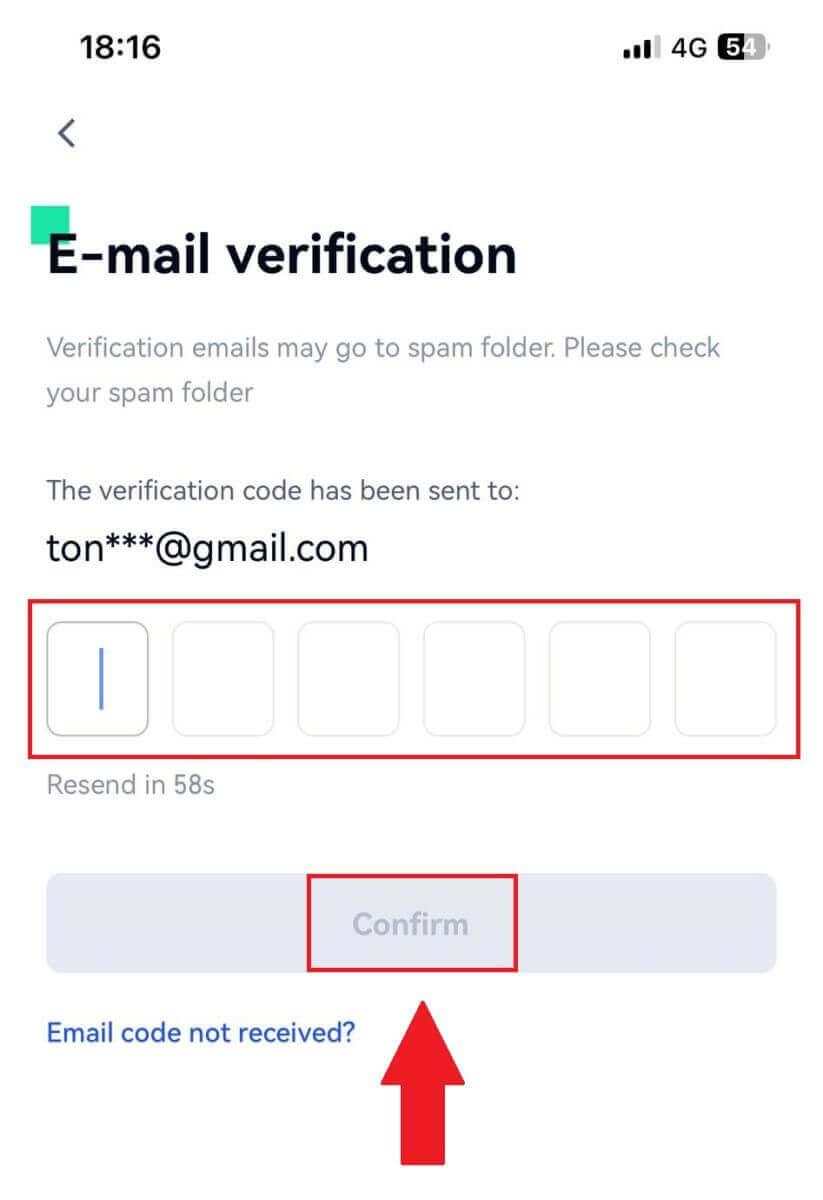
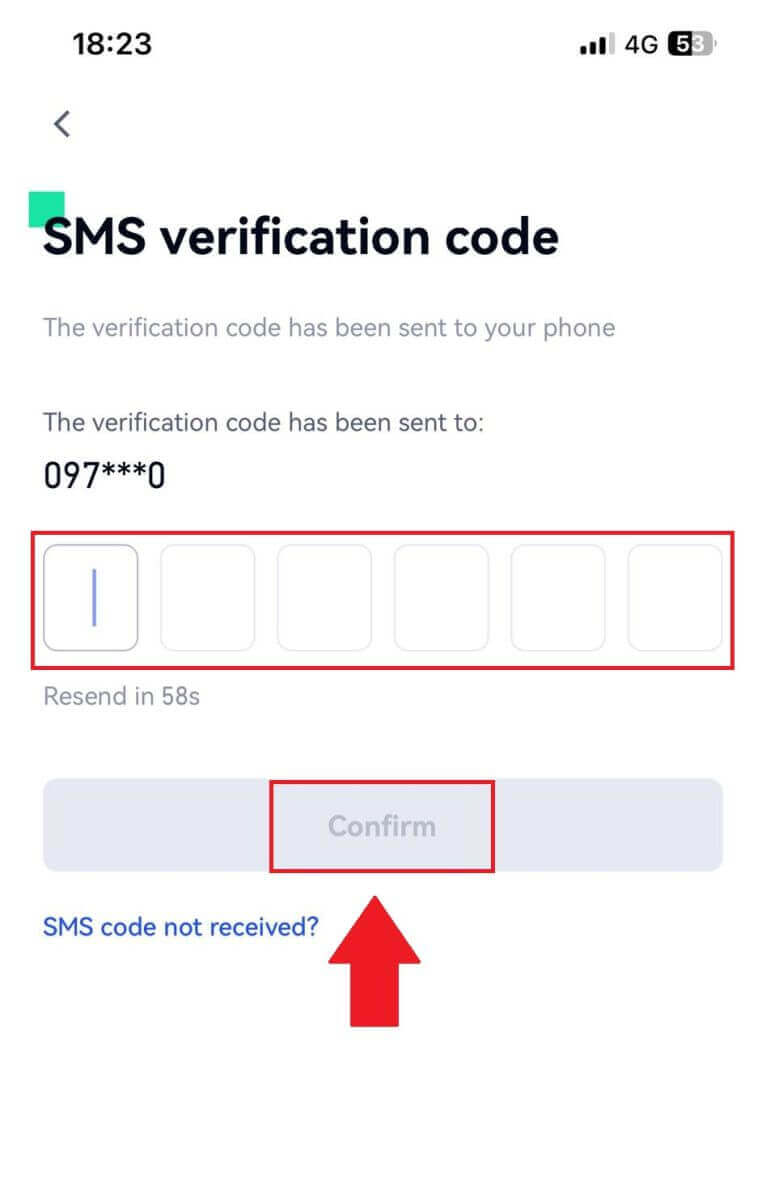
6. Po úspešnom prihlásení získate prístup k svojmu účtu Gate.io prostredníctvom aplikácie. Budete si môcť prezerať svoje portfólio, obchodovať s kryptomenami, kontrolovať zostatky a pristupovať k rôznym funkciám, ktoré platforma ponúka.
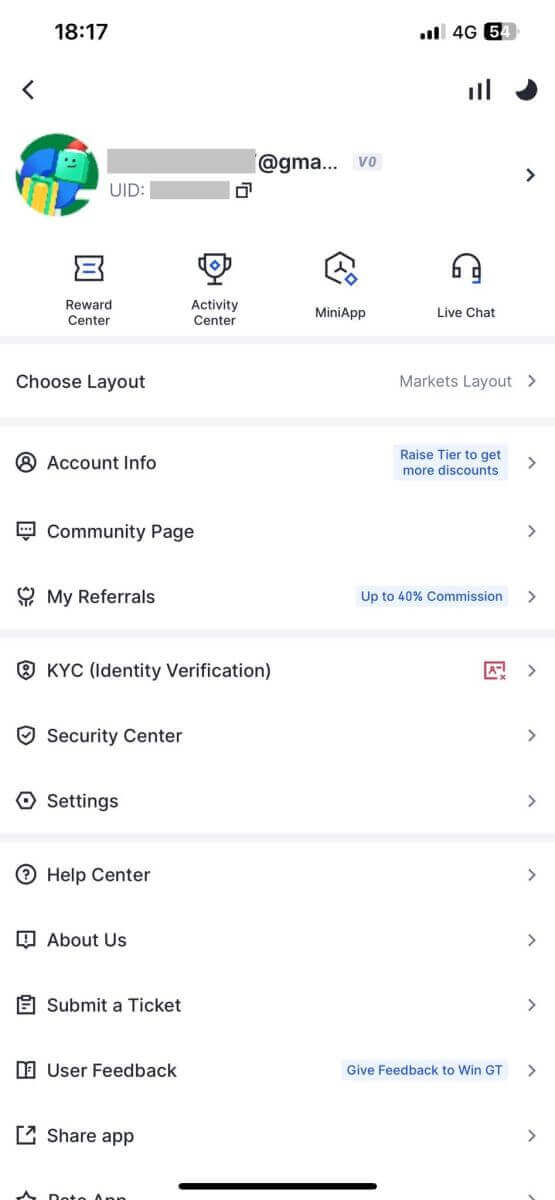
Alebo sa môžete prihlásiť do aplikácie Gate.io pomocou telegramu.
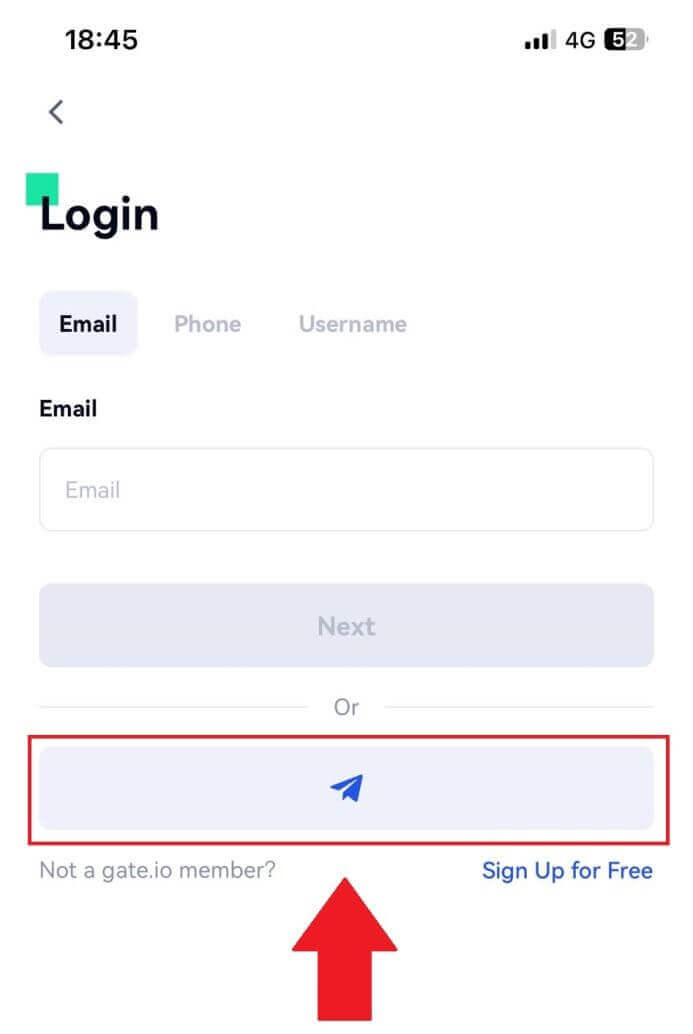
Zabudol som heslo z účtu Gate.io
Heslo účtu môžete obnoviť na webovej lokalite alebo v aplikácii Gate. Upozorňujeme, že z bezpečnostných dôvodov budú výbery z vášho účtu pozastavené na 24 hodín po obnovení hesla.1. Otvorte webovú stránku Gate.io a kliknite na [Prihlásiť sa]. 2. Pokračujte
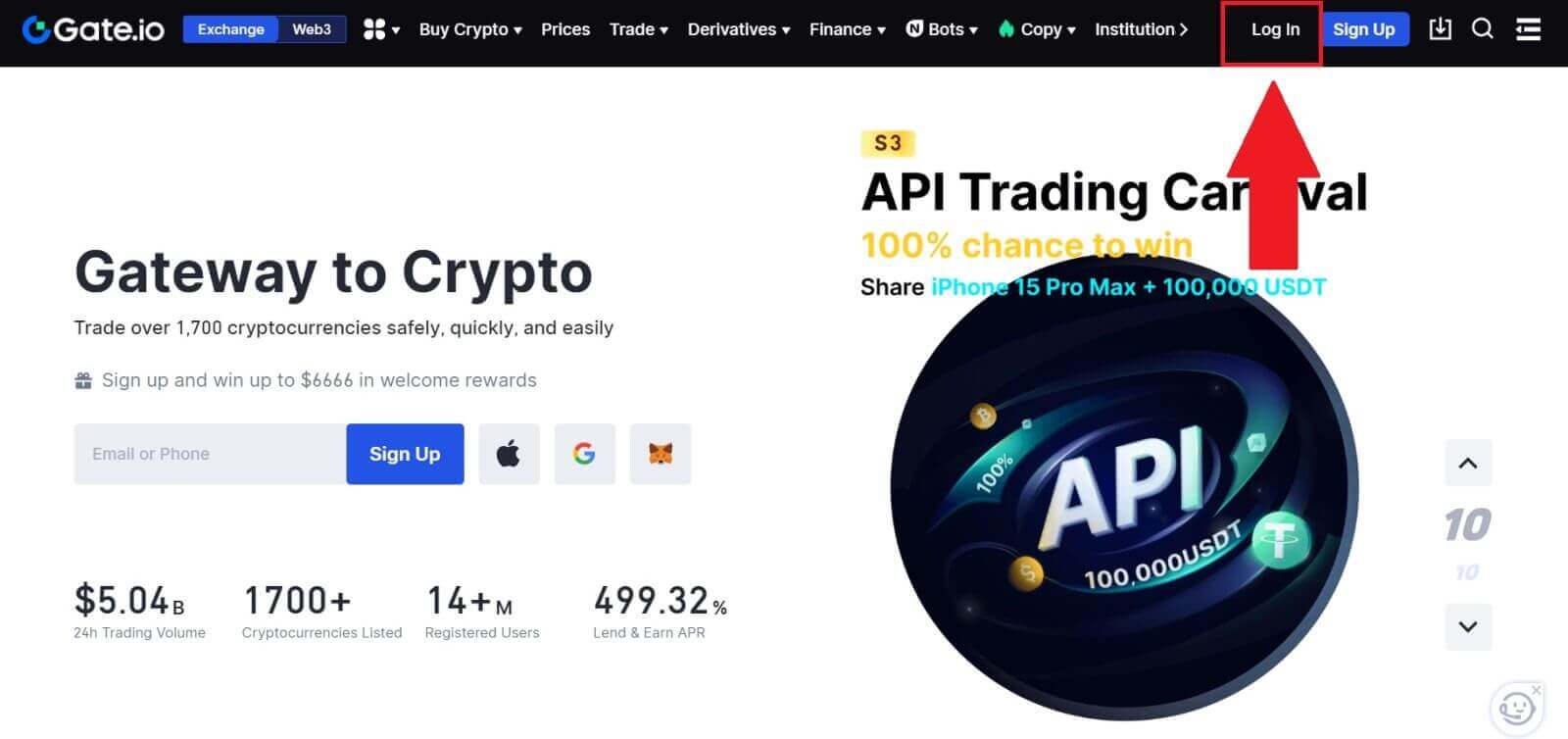
kliknutím na [Zabudli ste heslo?] .
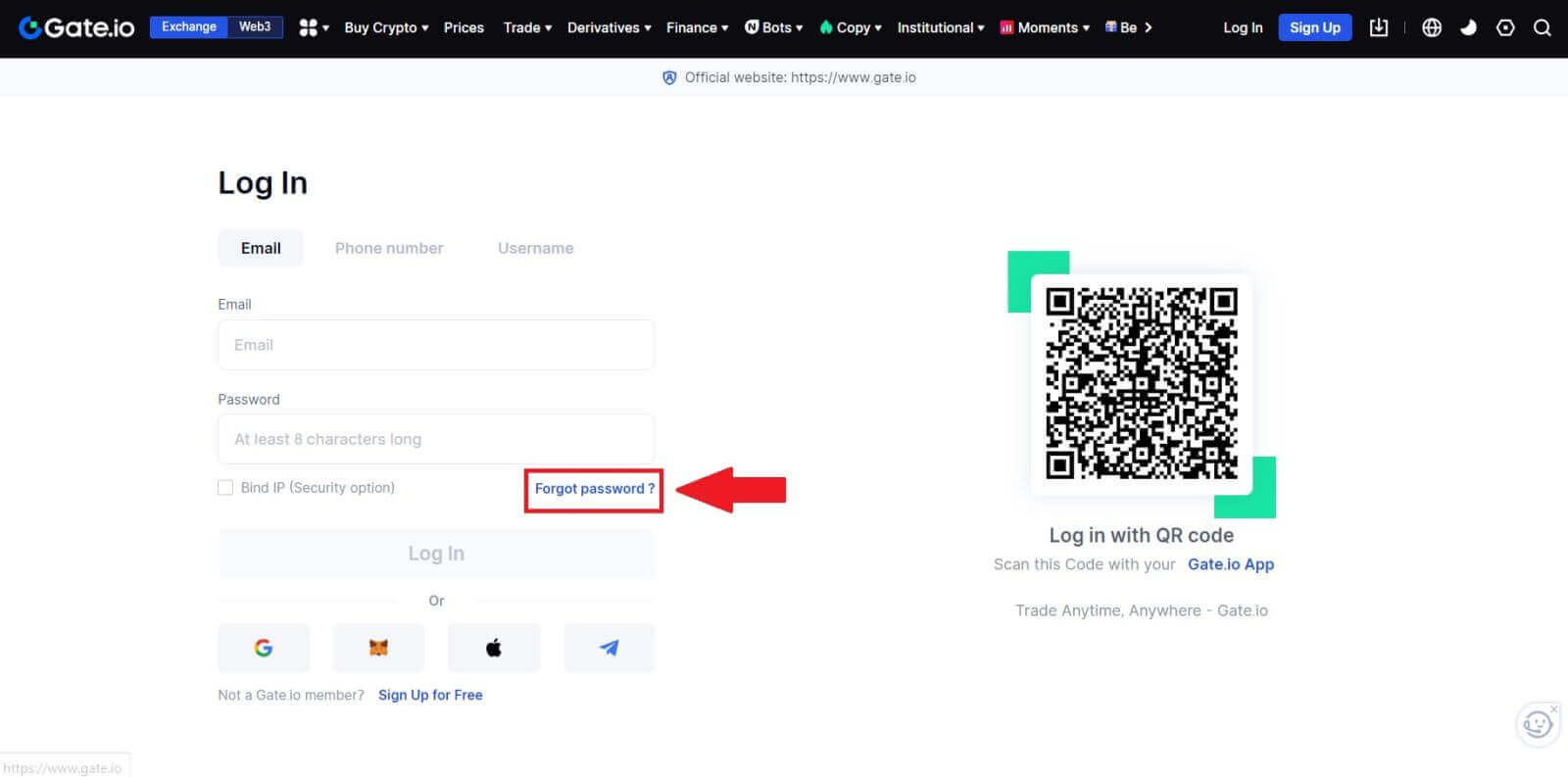
3. Zadajte e-mail alebo telefónne číslo svojho účtu a kliknite na [Ďalej].
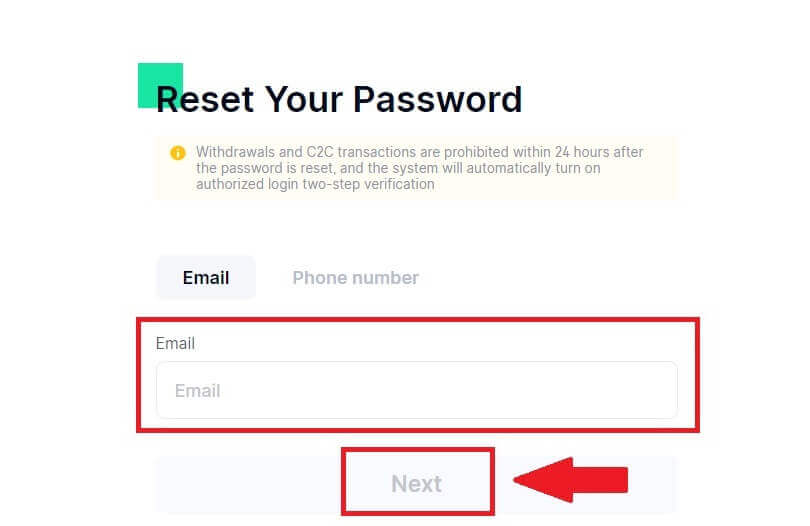
4. Zadajte 6-miestny kód, ktorý vám bol zaslaný na váš e-mail, a kliknite na [Potvrdiť].
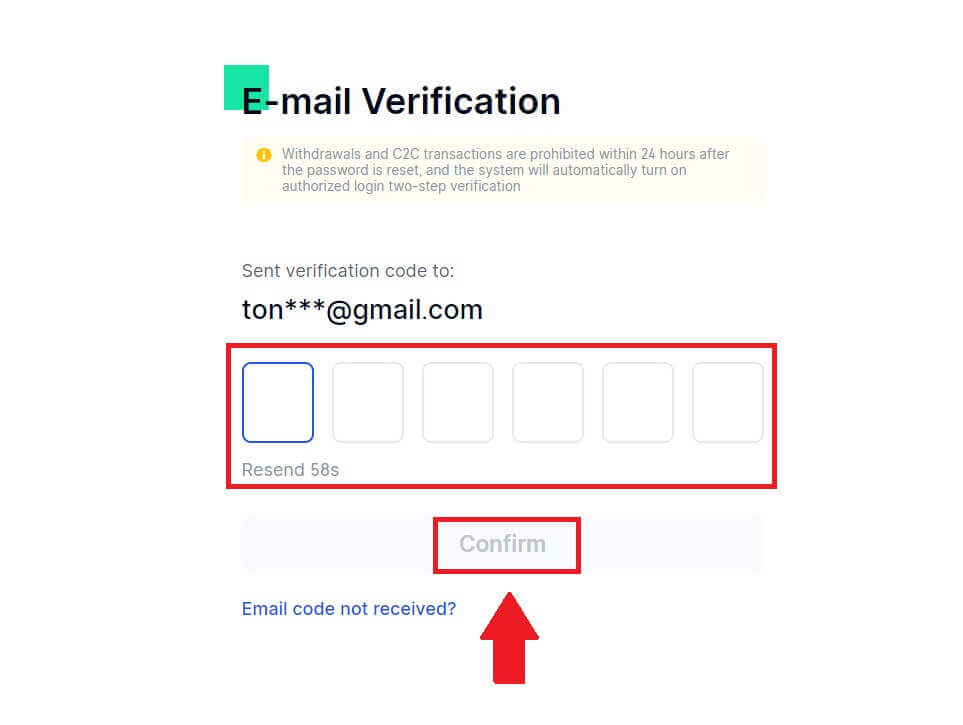
5. Nastavte si nové heslo a potvrďte ho opätovným zadaním a kliknite na [Obnoviť].
Potom ste úspešne zmenili heslo svojho účtu. Na prihlásenie do svojho účtu použite nové heslo.
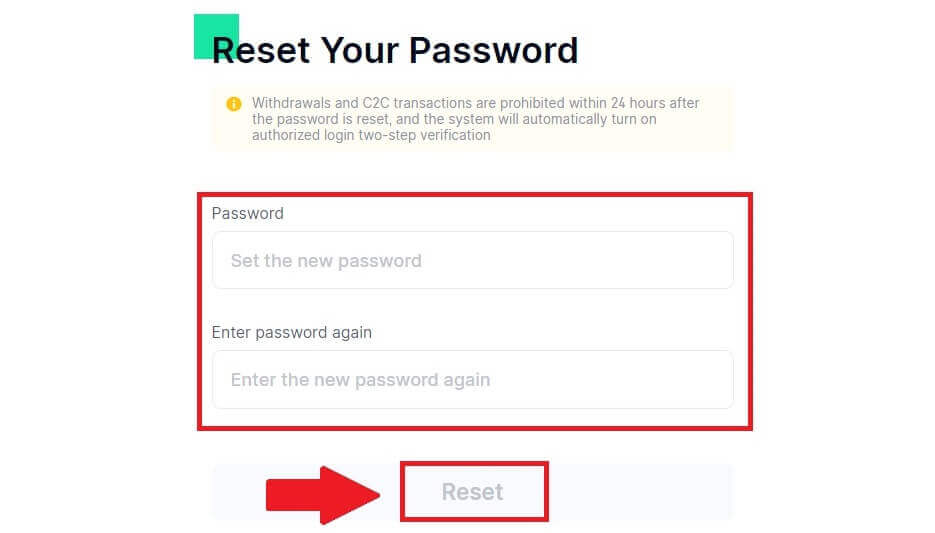
Ak používate aplikáciu, kliknite na [Zabudli ste heslo?] ako je uvedené nižšie.
1. Otvorte aplikáciu Gate.io, klepnite na ikonu [Profil] na domovskej obrazovke vľavo hore a nájdete možnosti ako [Prihlásenie] . Klepnutím na túto možnosť prejdete na prihlasovaciu stránku.
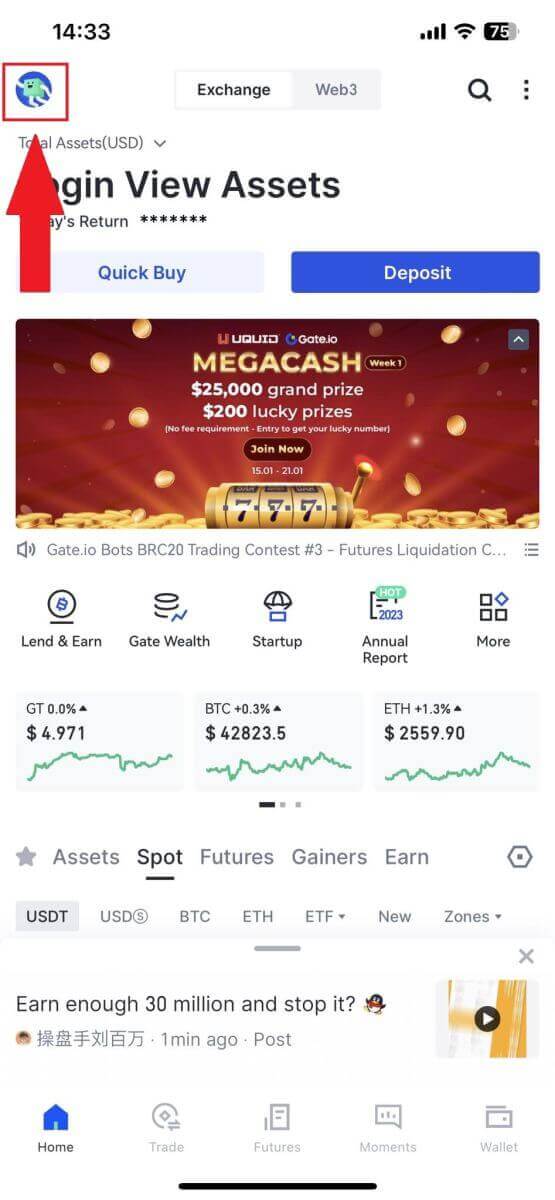
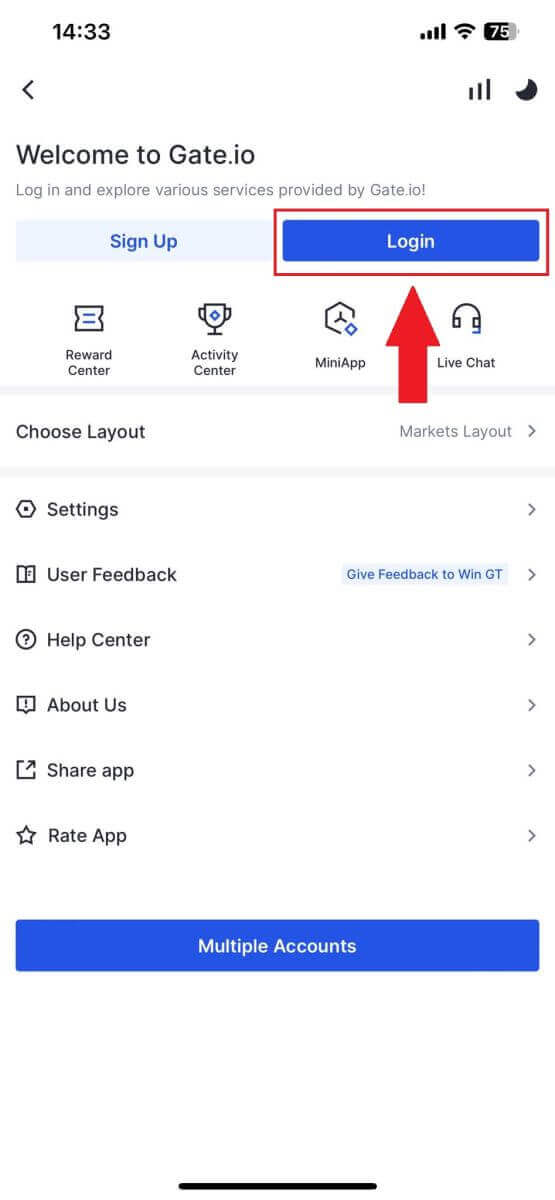
3. Zadajte svoju registrovanú e-mailovú adresu alebo telefónne číslo a klepnite na [Ďalej].
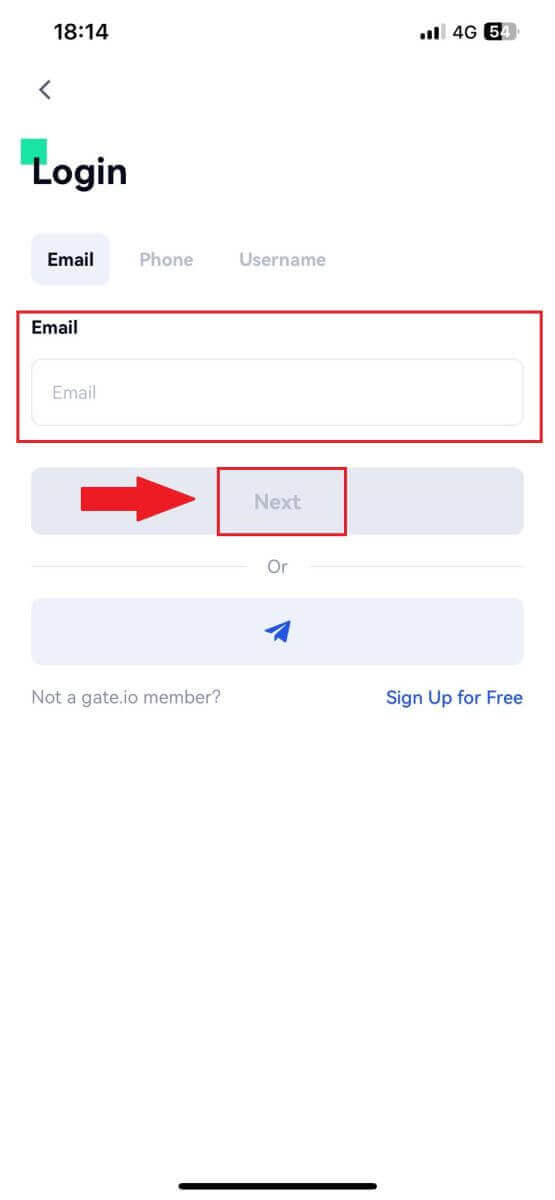
4. Klepnite na [Zabudli ste heslo?].
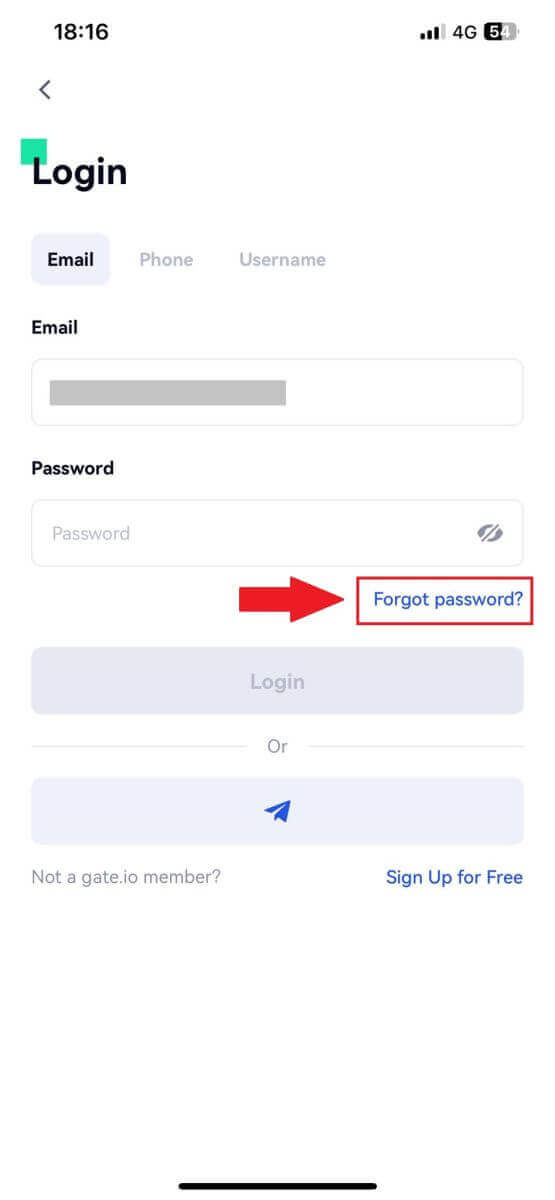
5. Zadajte e-mail alebo telefónne číslo svojho účtu a kliknite na [Next].
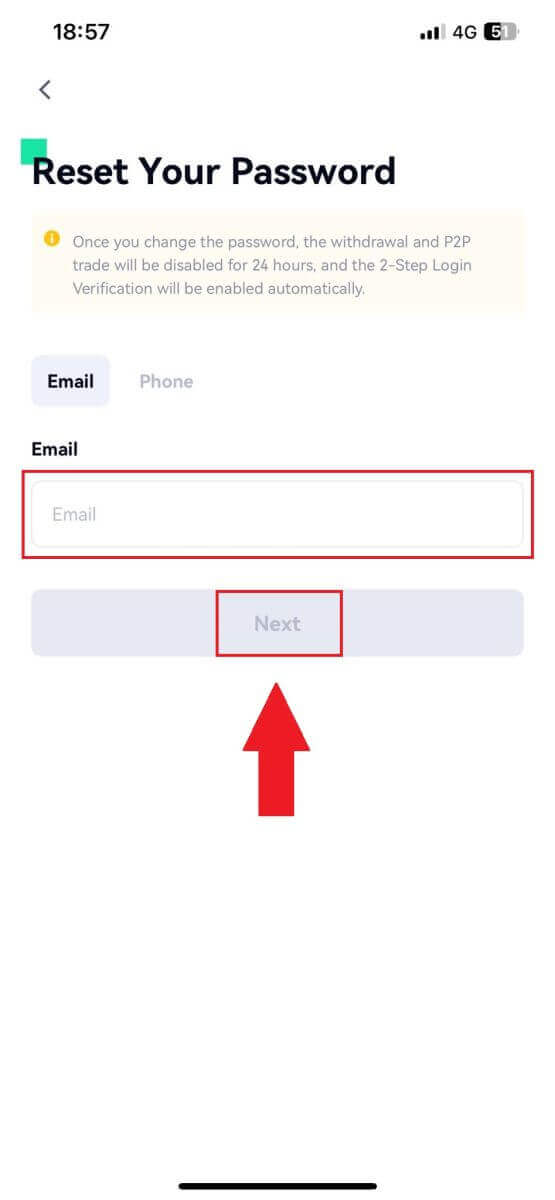
6. Zadajte 6-ciferný kód, ktorý vám bol zaslaný na váš e-mail, a kliknite na [Potvrdiť].
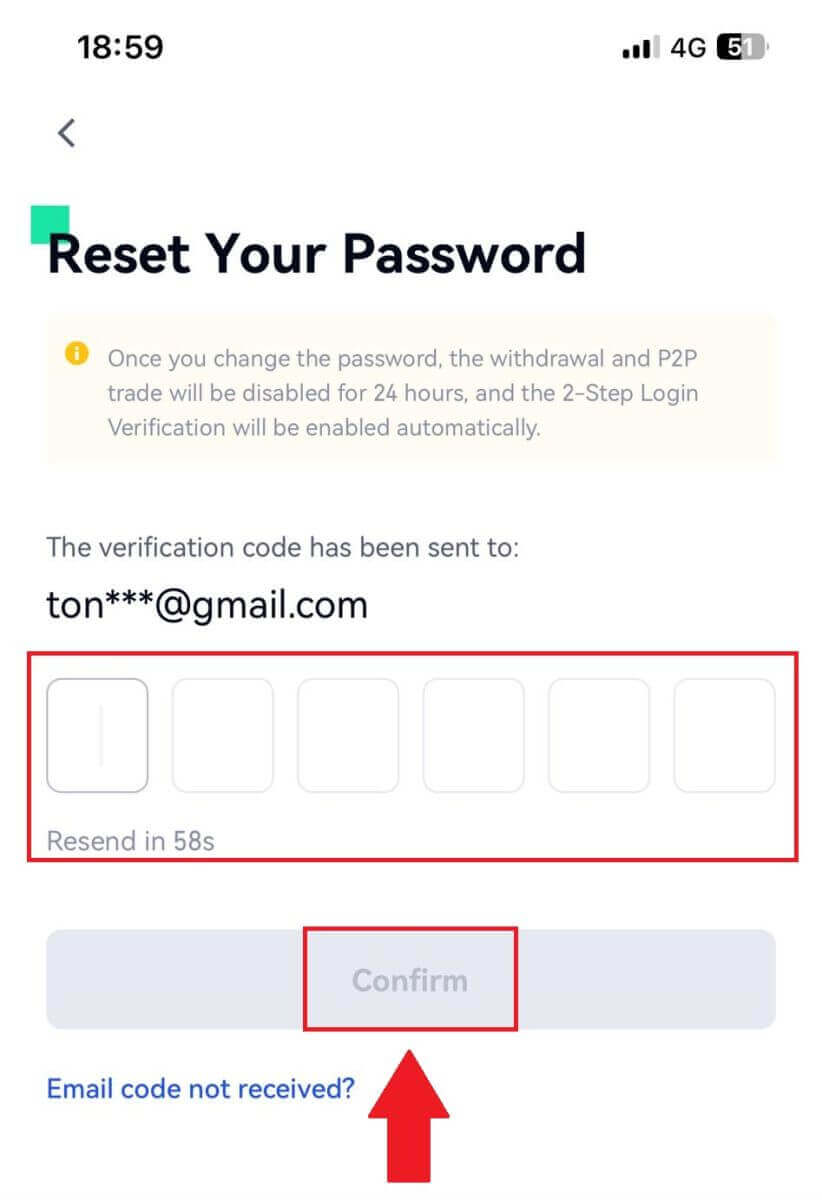
7. Nastavte svoje nové heslo a znova ho zadajte na potvrdenie a klepnite na [Confirm to Reset].
Potom ste úspešne zmenili heslo svojho účtu. Na prihlásenie do svojho účtu použite nové heslo.
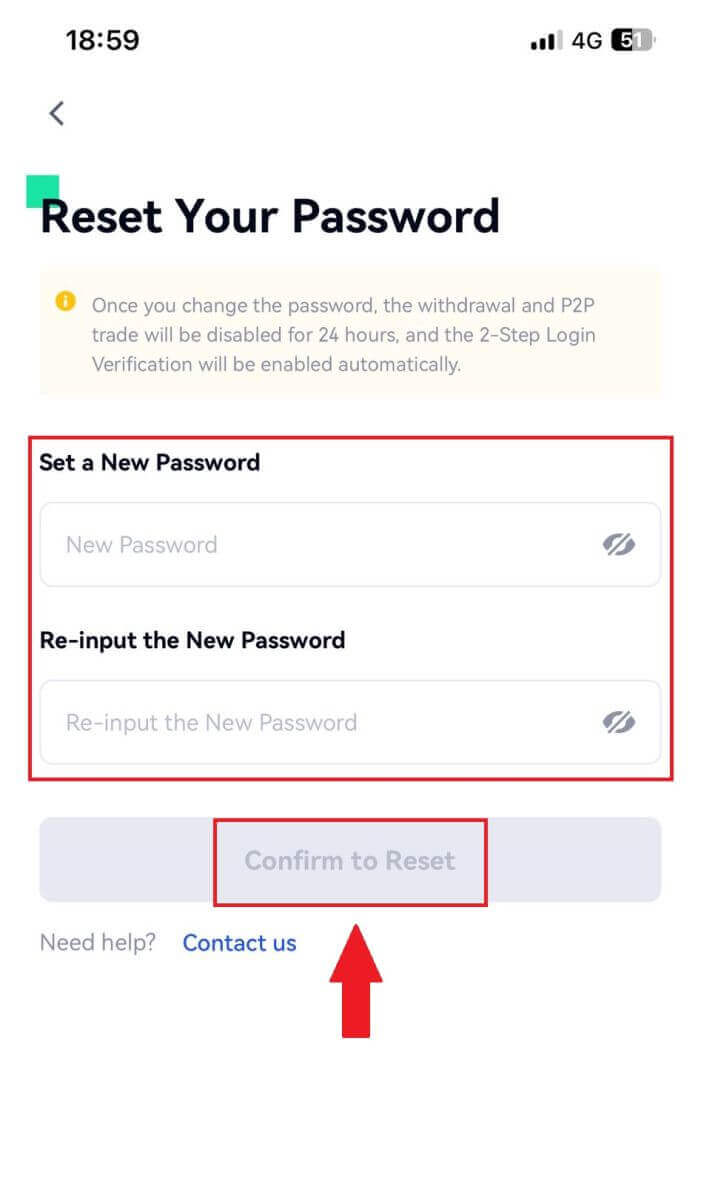
Často kladené otázky (FAQ)
Čo je to dvojfaktorová autentifikácia?
Dvojfaktorové overenie (2FA) je ďalšou bezpečnostnou vrstvou pre overenie e-mailu a hesla vášho účtu. Ak je povolená funkcia 2FA, pri vykonávaní určitých akcií na platforme Gate.io budete musieť poskytnúť kód 2FA.
Ako TOTP funguje?
Gate.io používa Time-based One-time Password (TOTP) pre dvojfaktorovú autentifikáciu, zahŕňa vygenerovanie dočasného, jedinečného jednorazového 6-miestneho kódu*, ktorý je platný iba 30 sekúnd. Tento kód budete musieť zadať na vykonanie akcií, ktoré ovplyvňujú vaše aktíva alebo osobné informácie na platforme.
*Prosím, majte na pamäti, že kód by mal pozostávať iba z čísel.
Ako nastaviť Google Authenticator
1. Prihláste sa na webovú stránku Gate.io, kliknite na ikonu [Profil] a vyberte [Nastavenia zabezpečenia]. 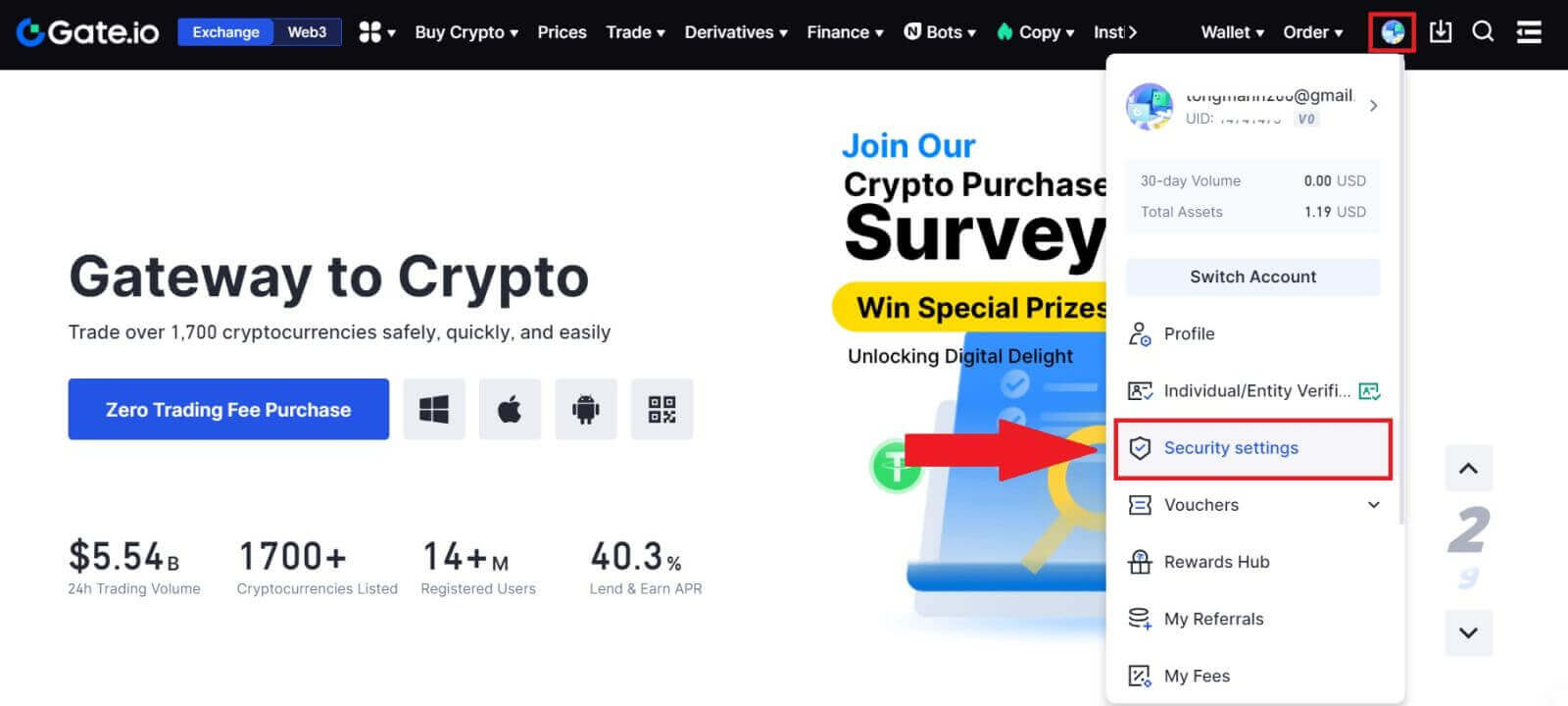 2. Vyberte [Google Authenticator] a kliknite na [Zapnúť].
2. Vyberte [Google Authenticator] a kliknite na [Zapnúť]. 
3. Stiahnite si do telefónu aplikáciu Google Authenticator.
Nastavte si Google Authenticator otvorením aplikácie a naskenovaním QR kódu nižšie.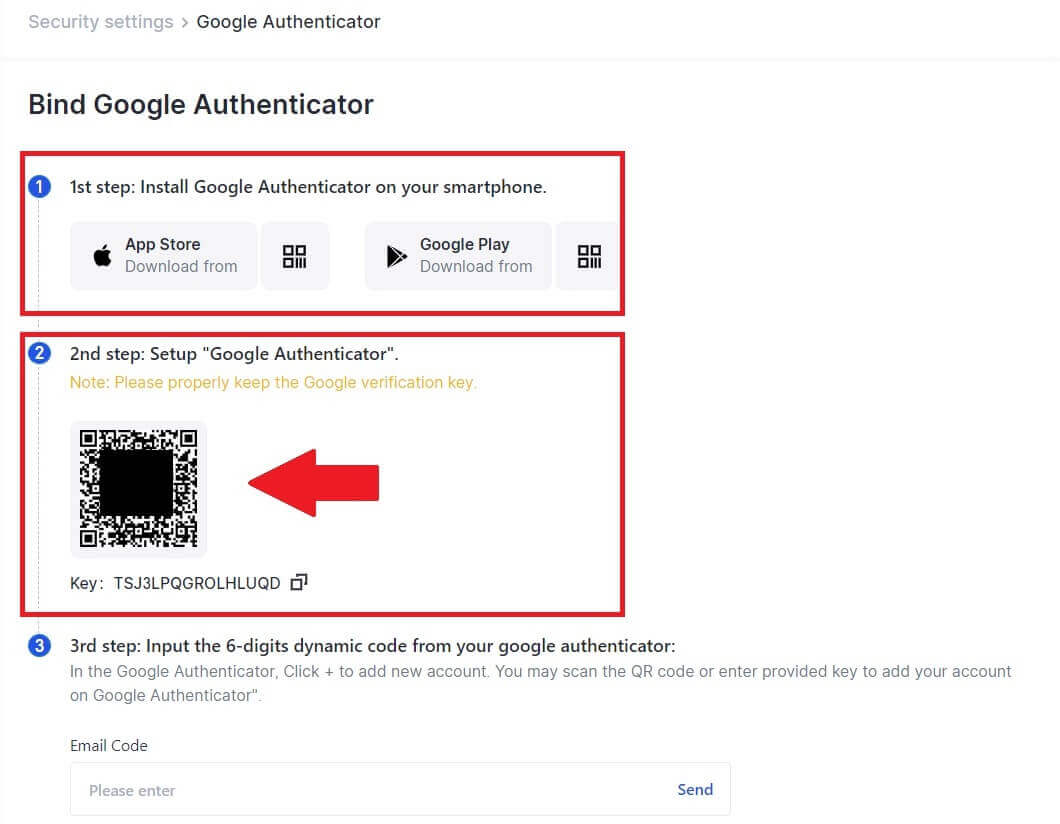
Ako pridať svoj účet Gate.io do aplikácie Google Authenticator?
Otvorte aplikáciu Google Authenticator, na prvej stránke vyberte [Verified IDs] a klepnite na [Scan QR code]. 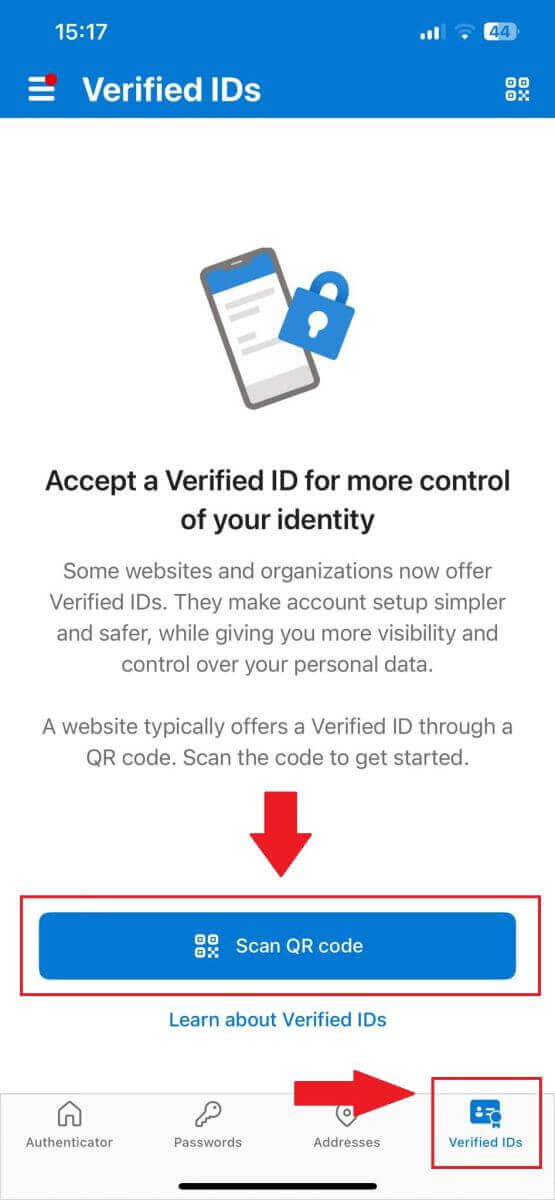
4. Kliknite na [Odoslať] a zadajte 6-miestny kód, ktorý vám bol zaslaný na váš e-mail, a kód Authenticator. Proces dokončíte kliknutím na [Potvrdiť] . 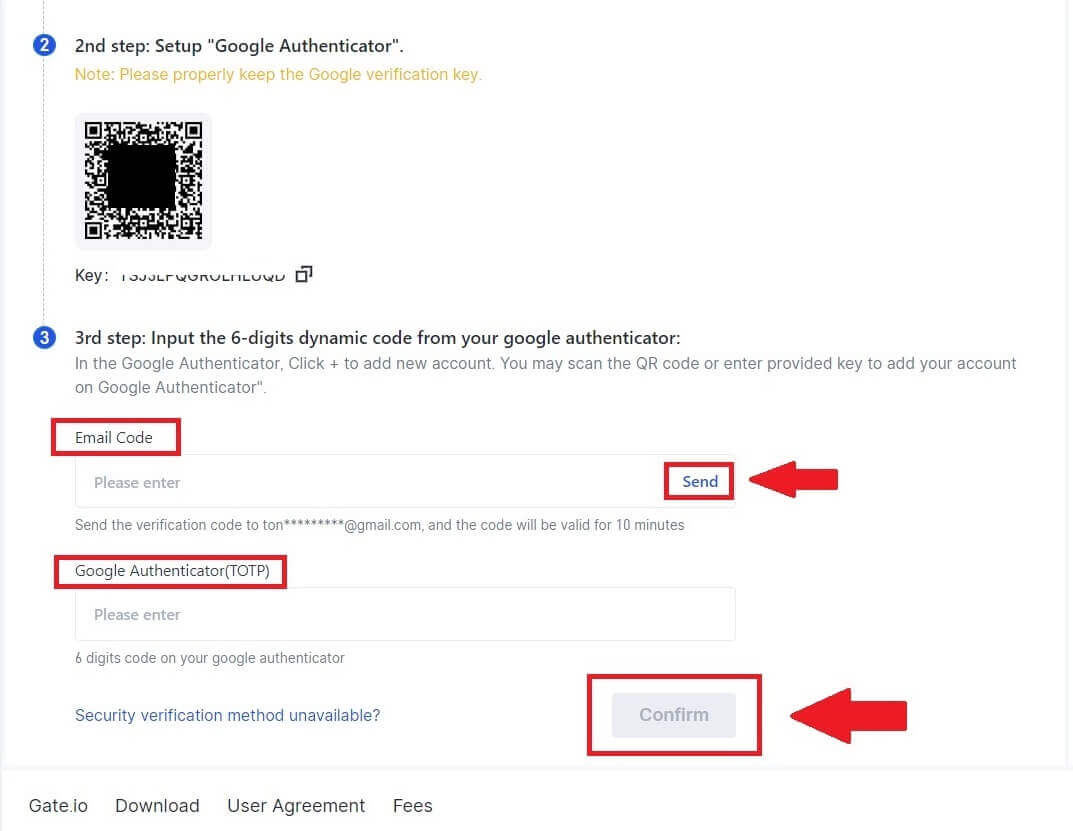 5. Potom ste úspešne prepojili svoj Google Authenticator so svojím účtom.
5. Potom ste úspešne prepojili svoj Google Authenticator so svojím účtom.